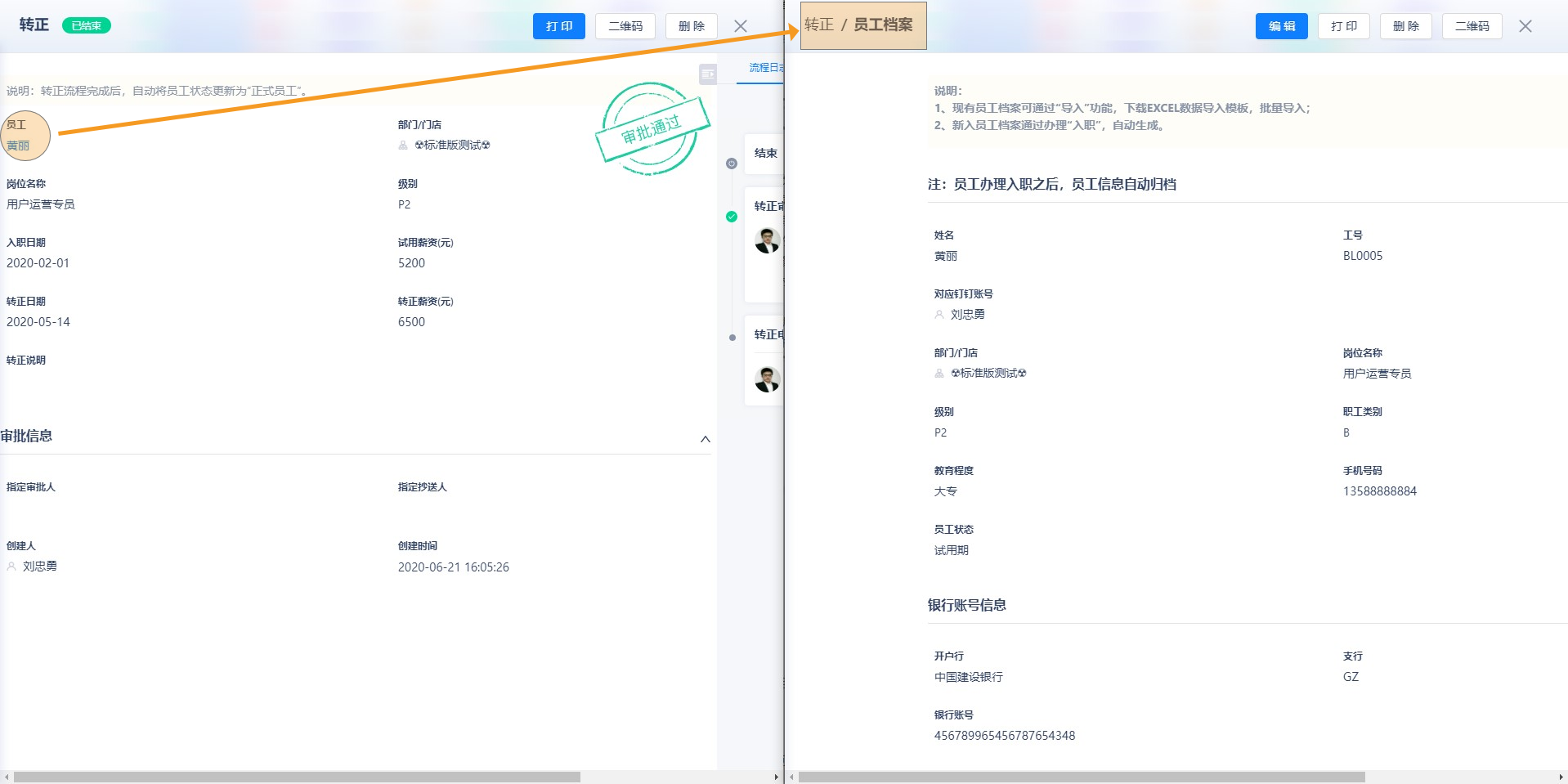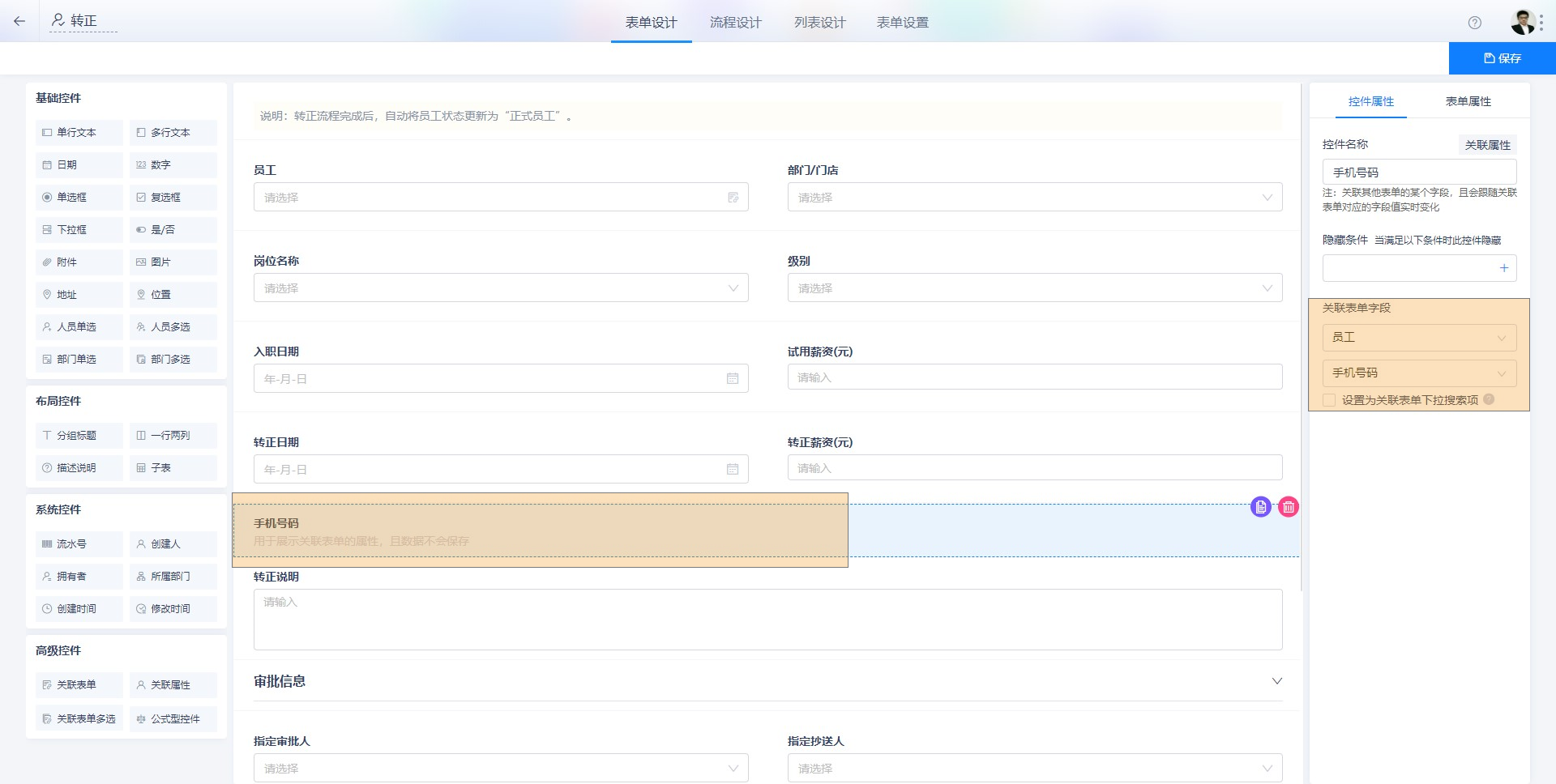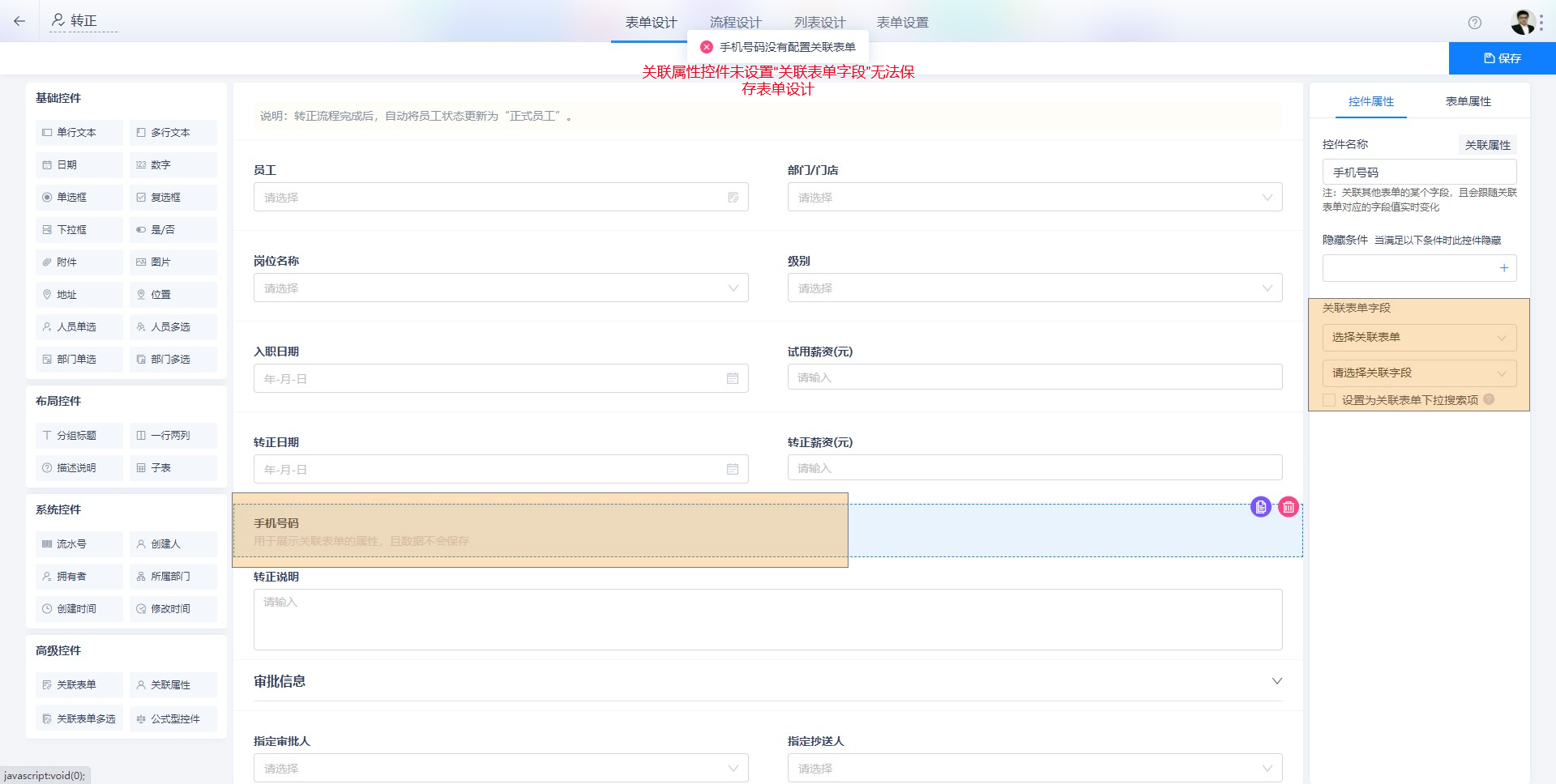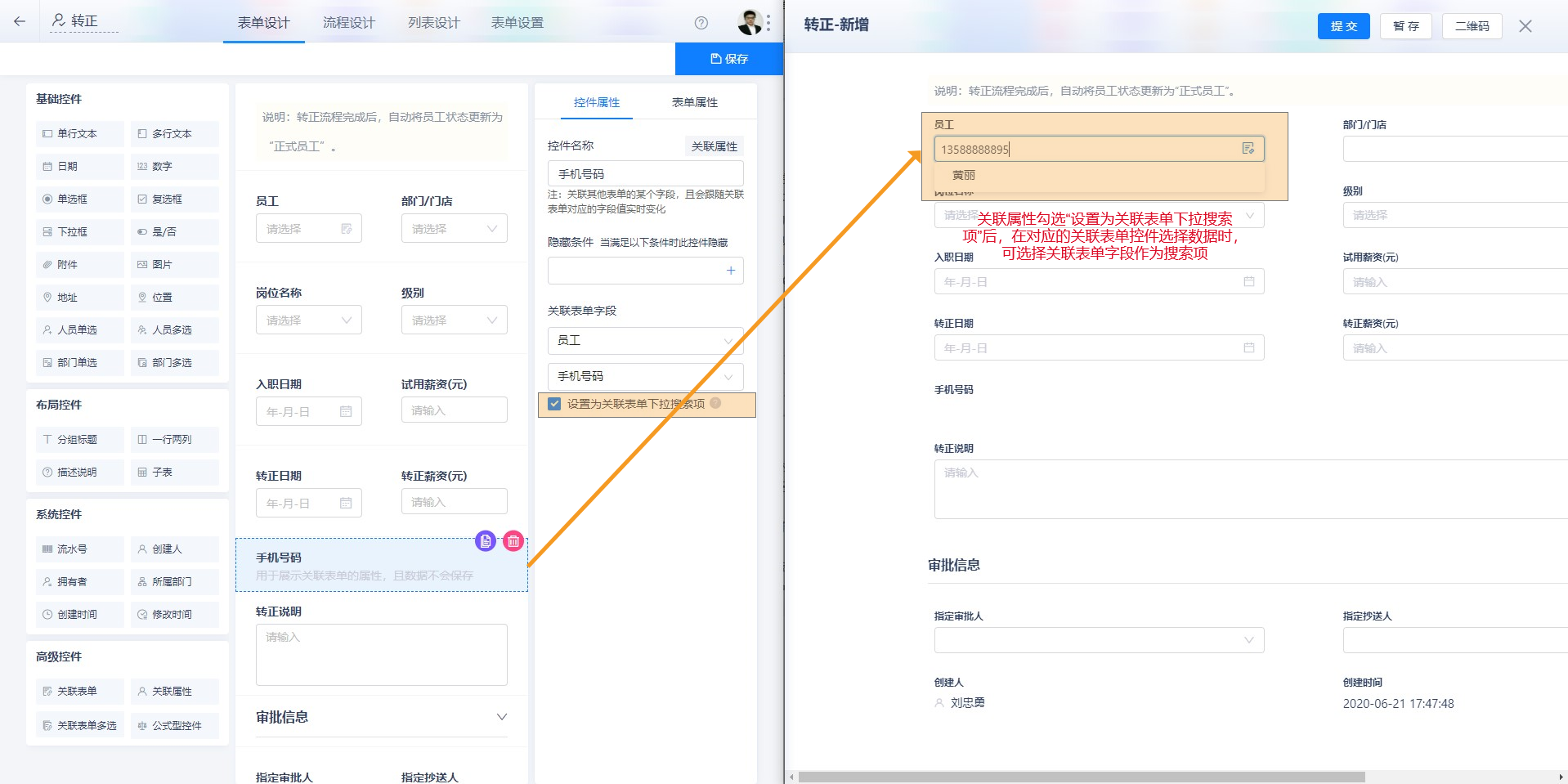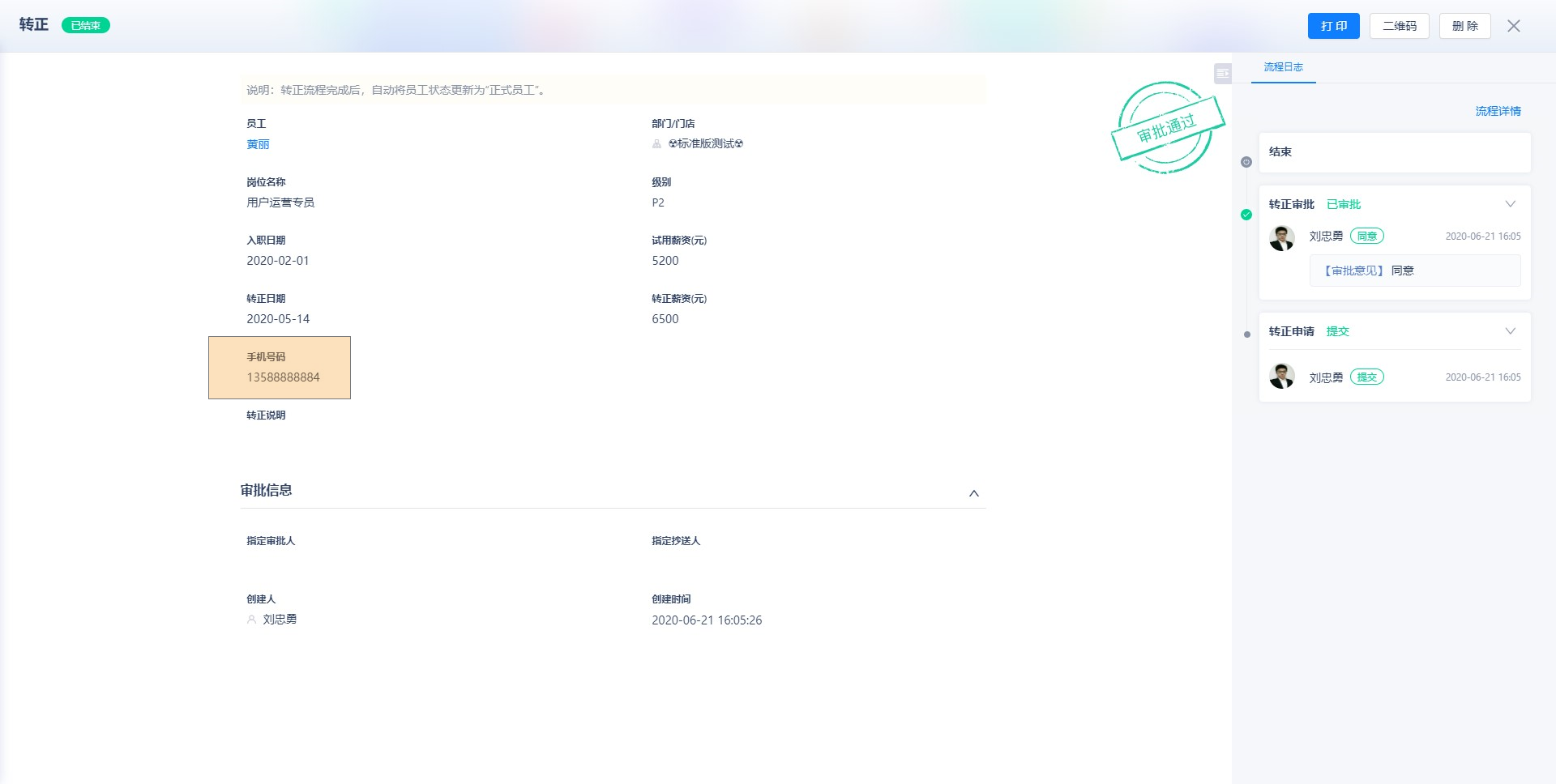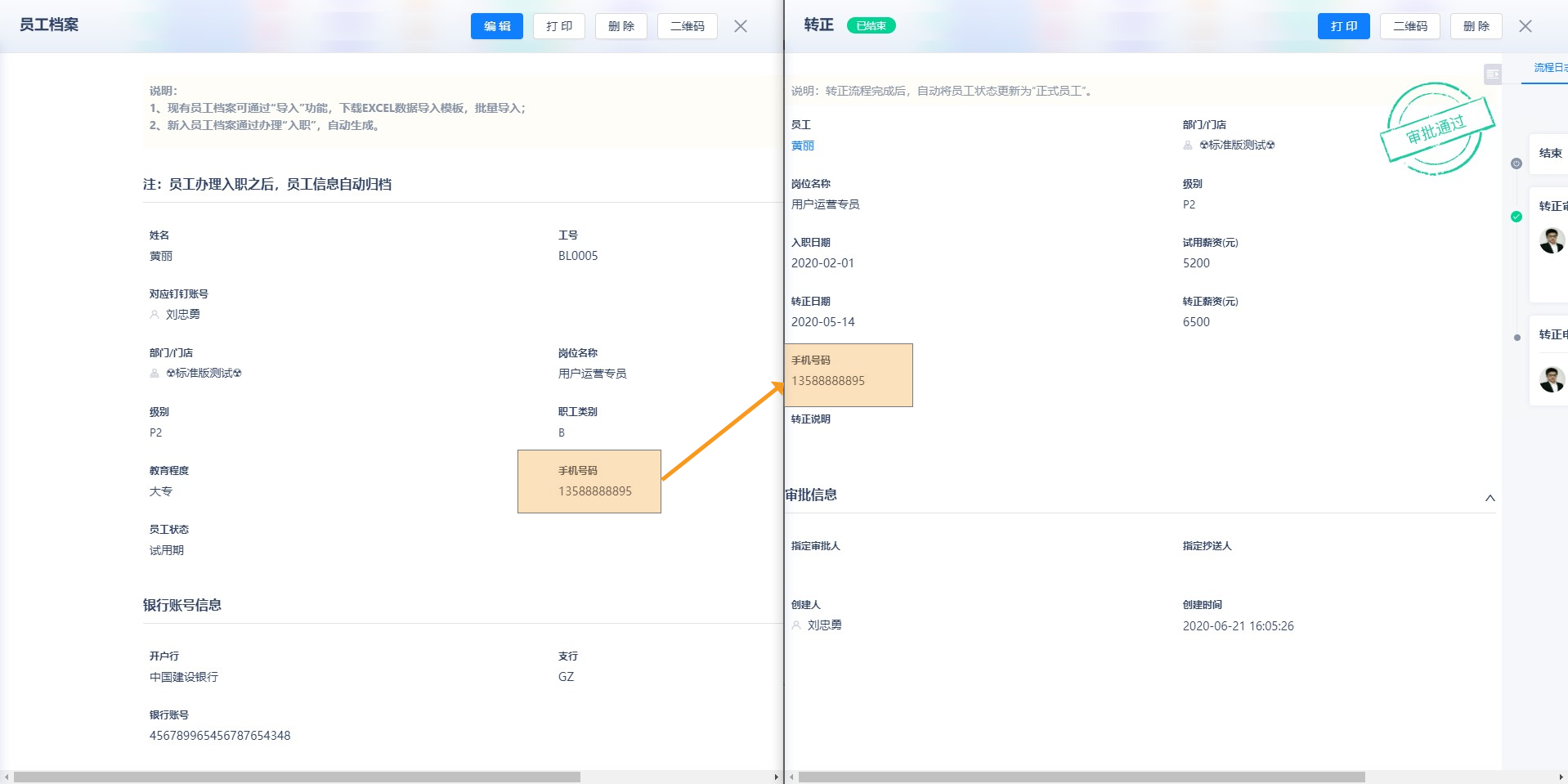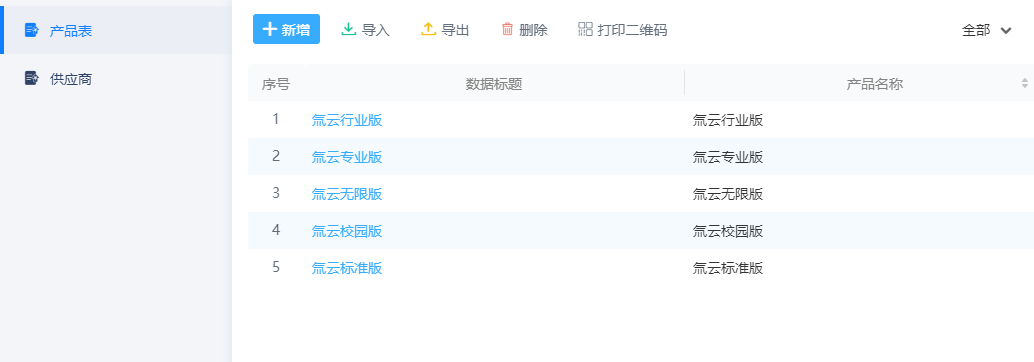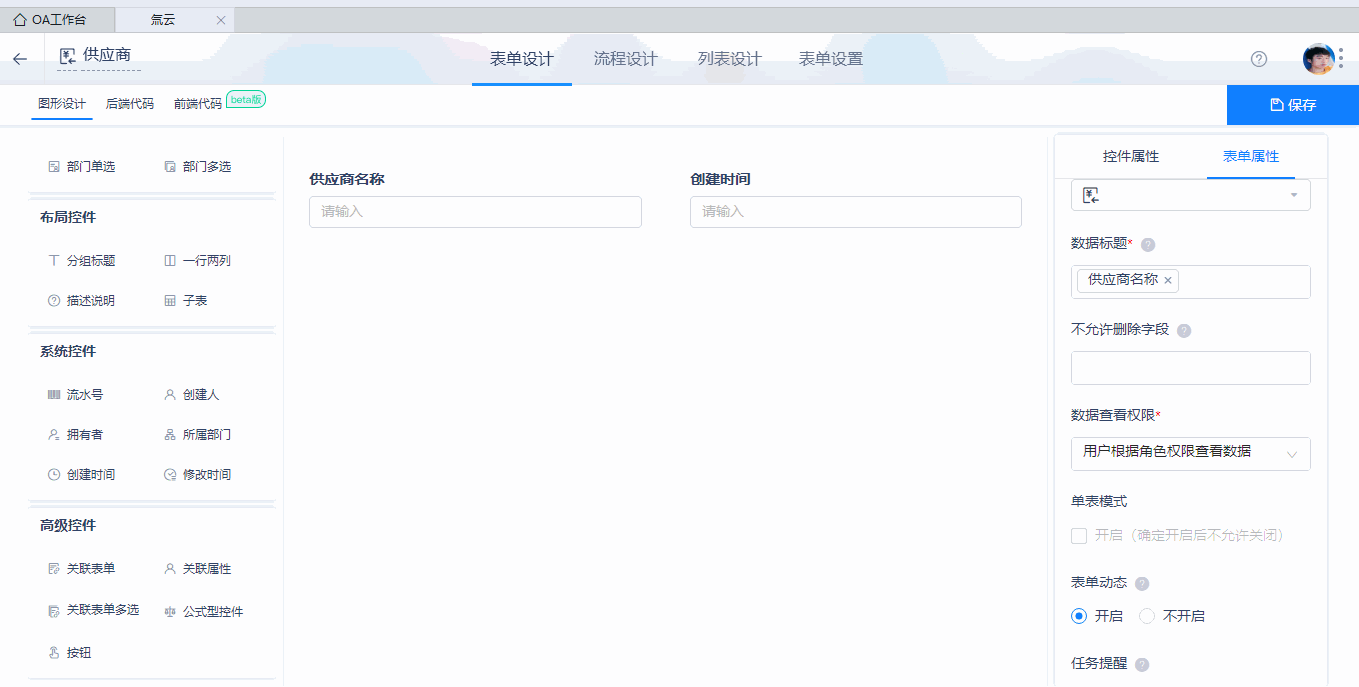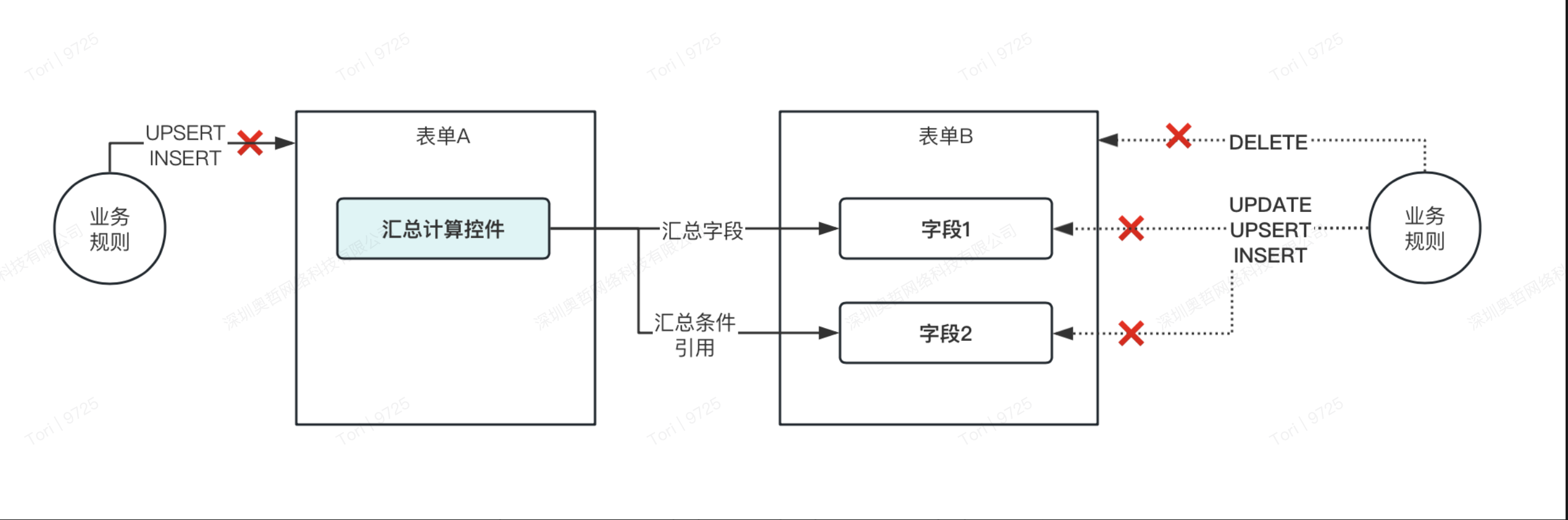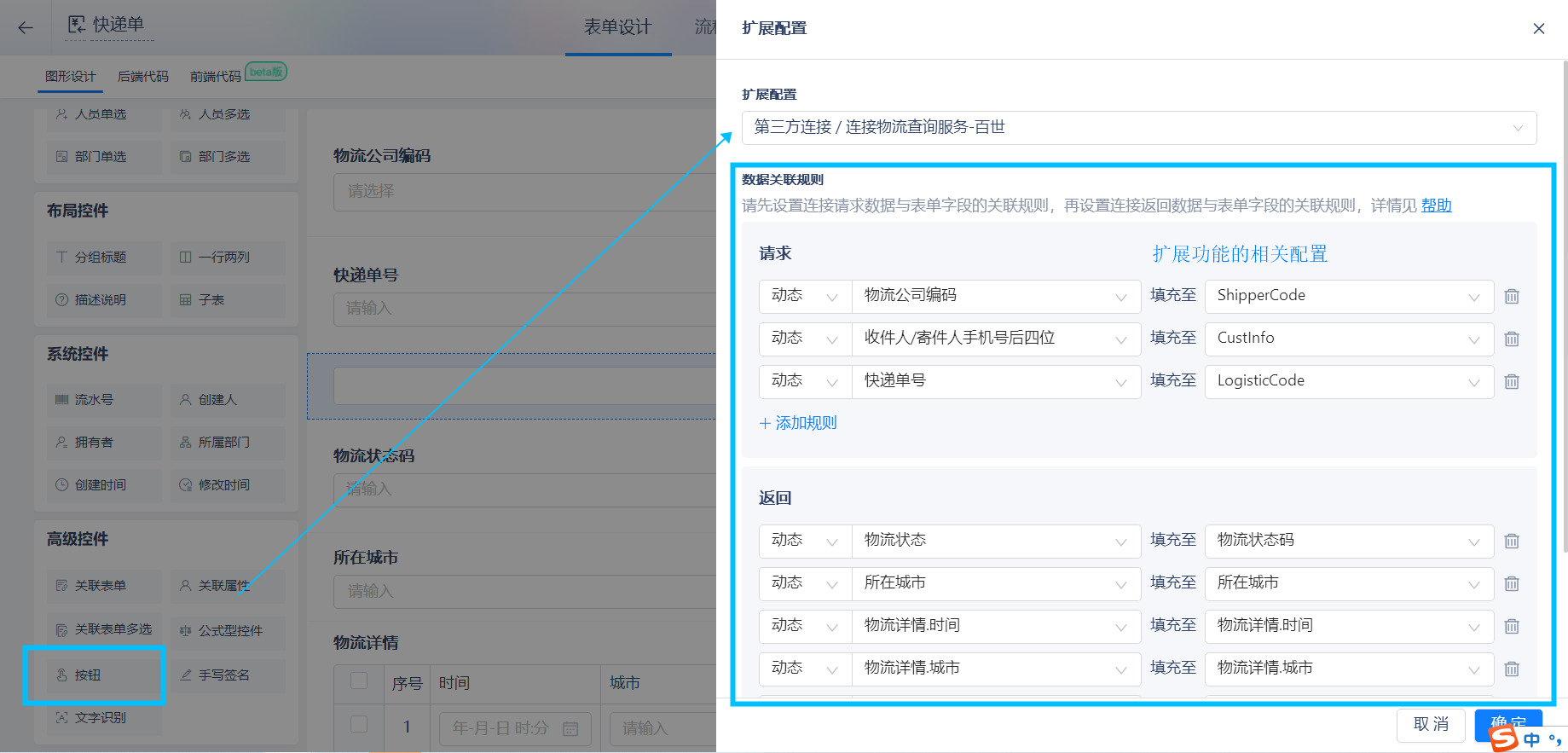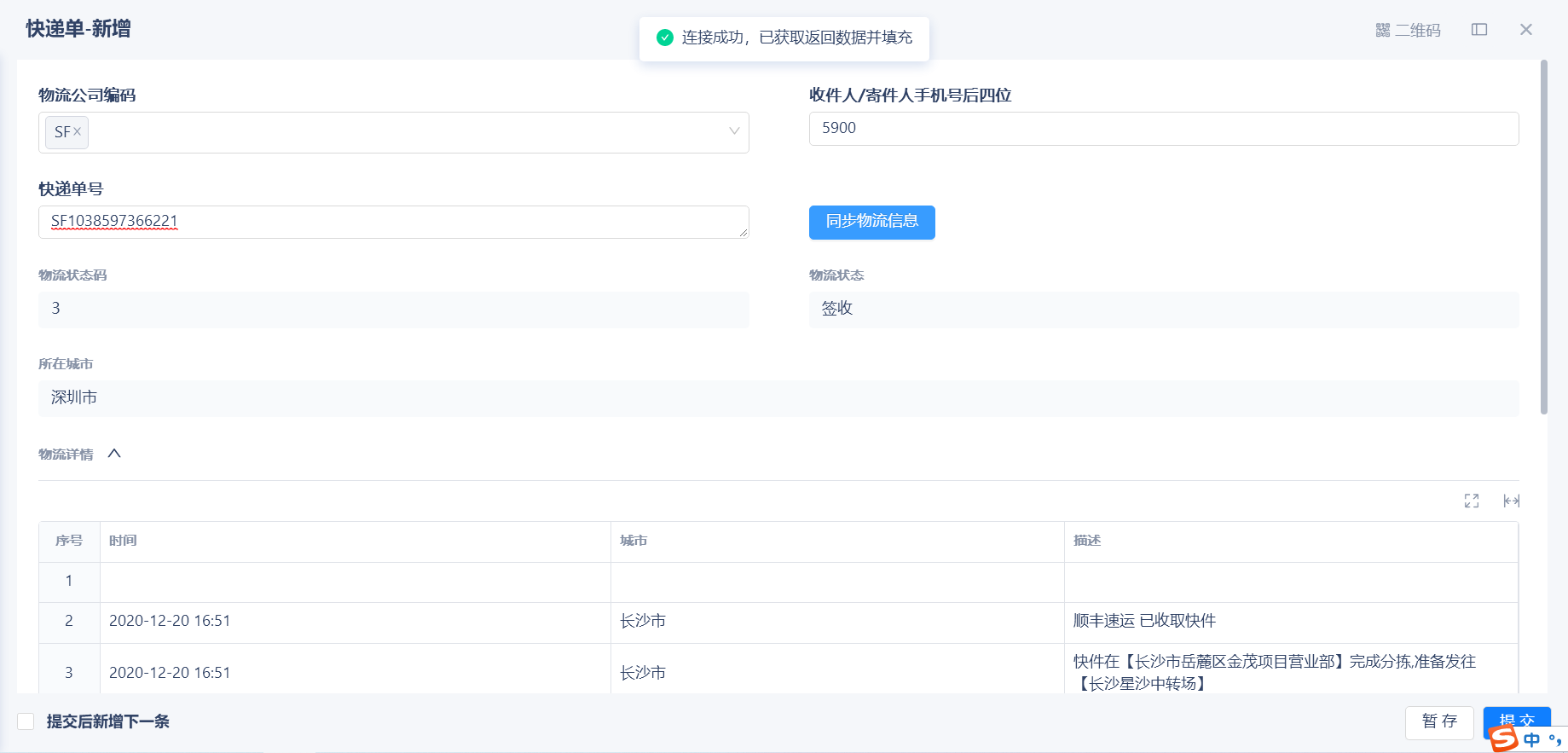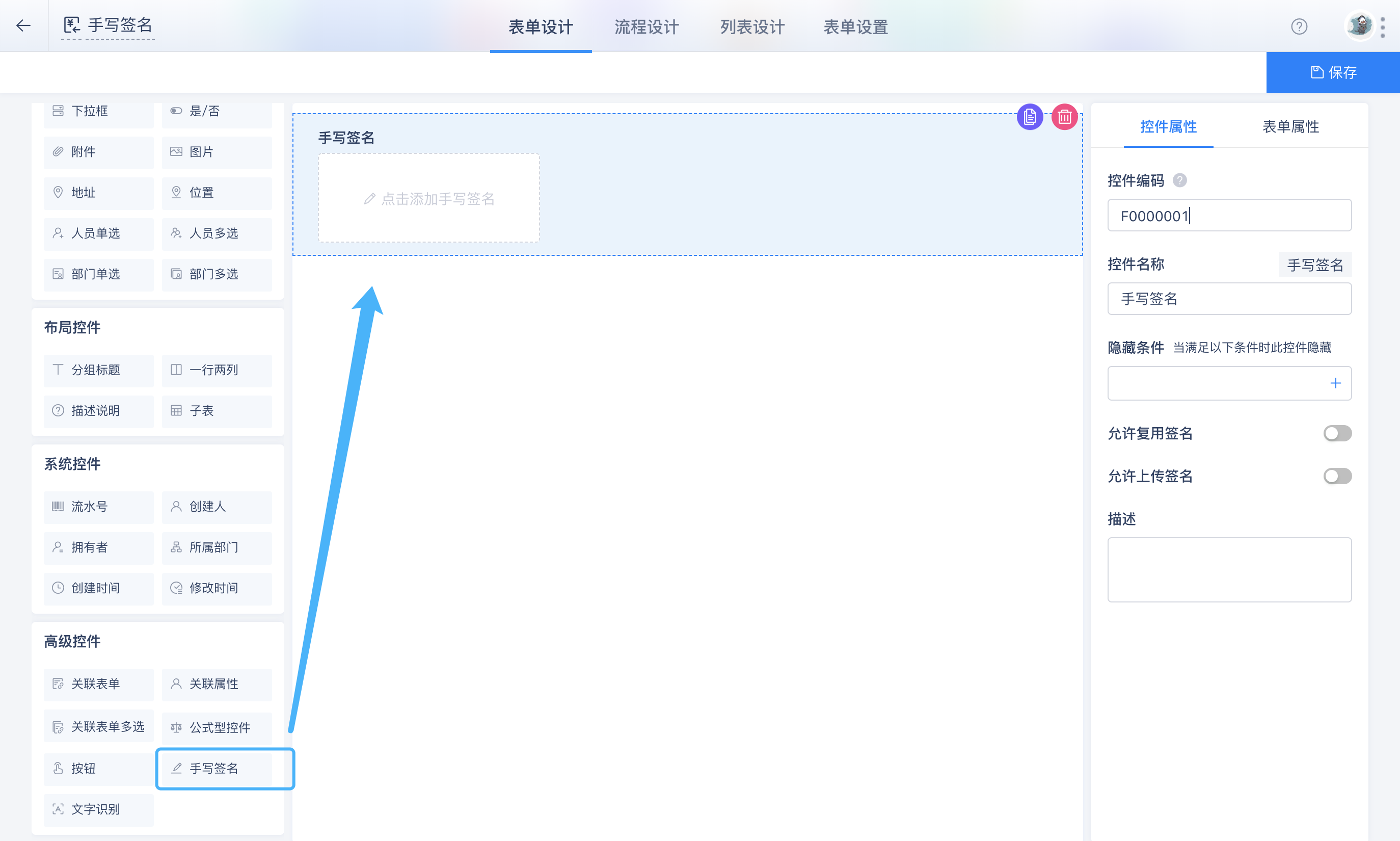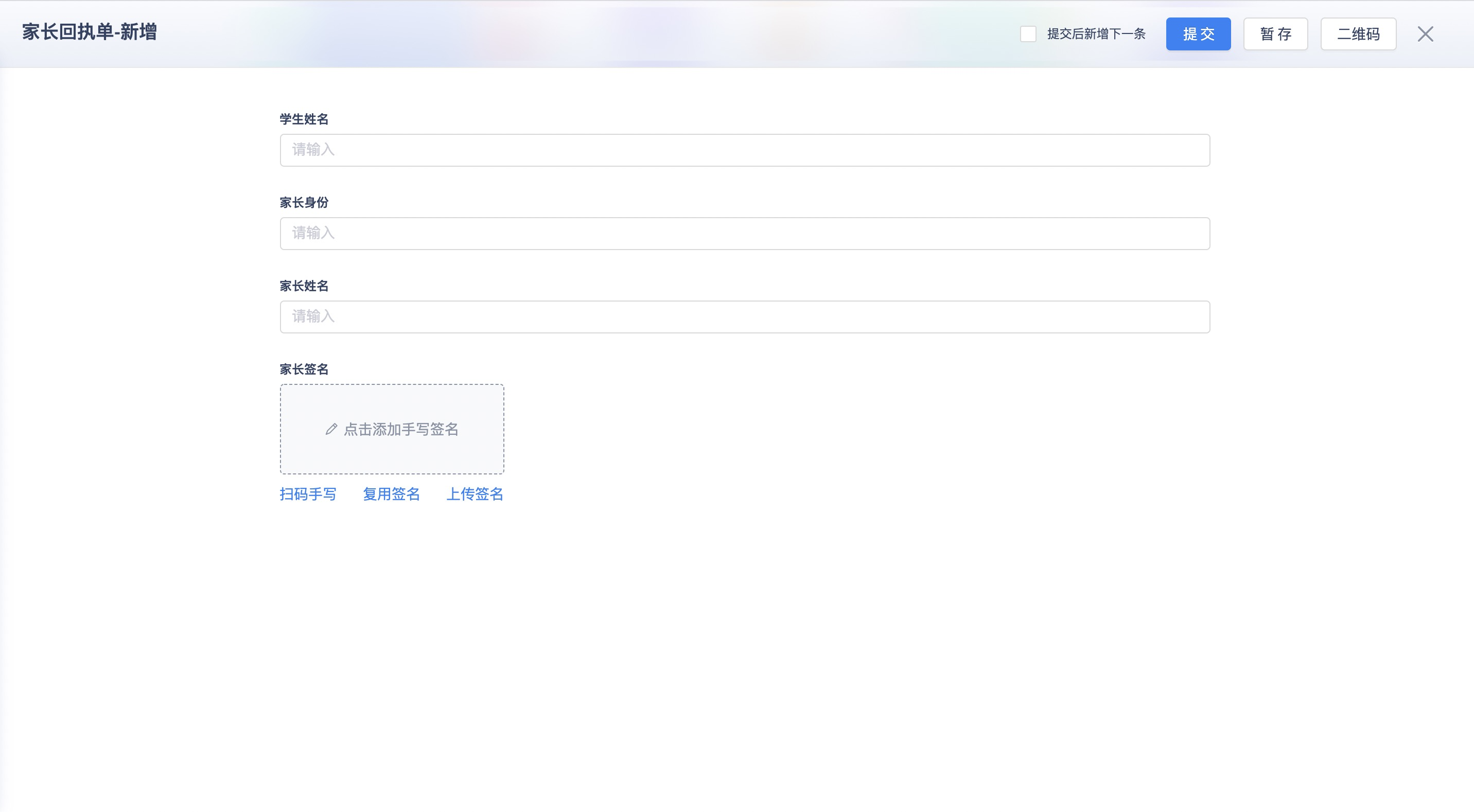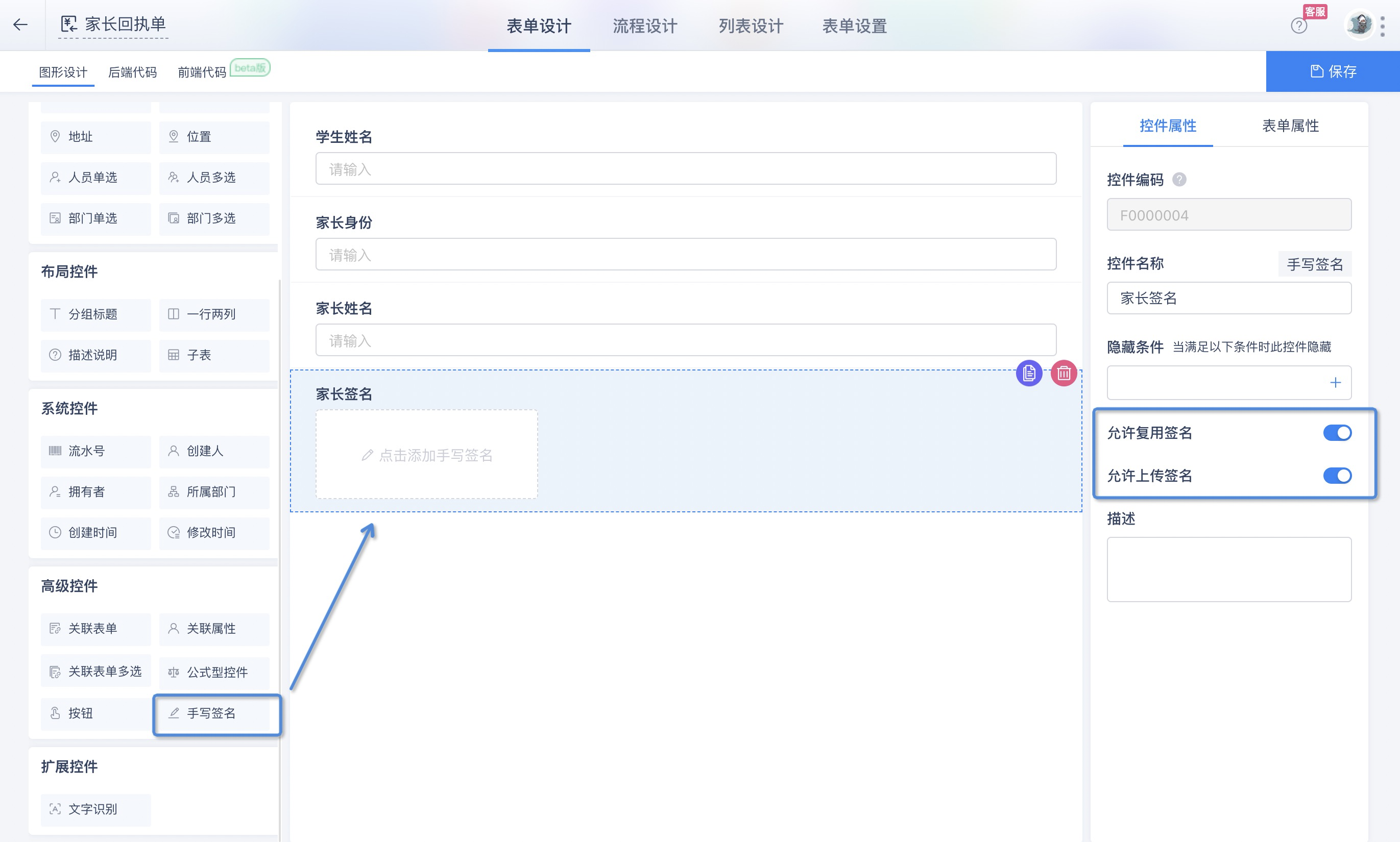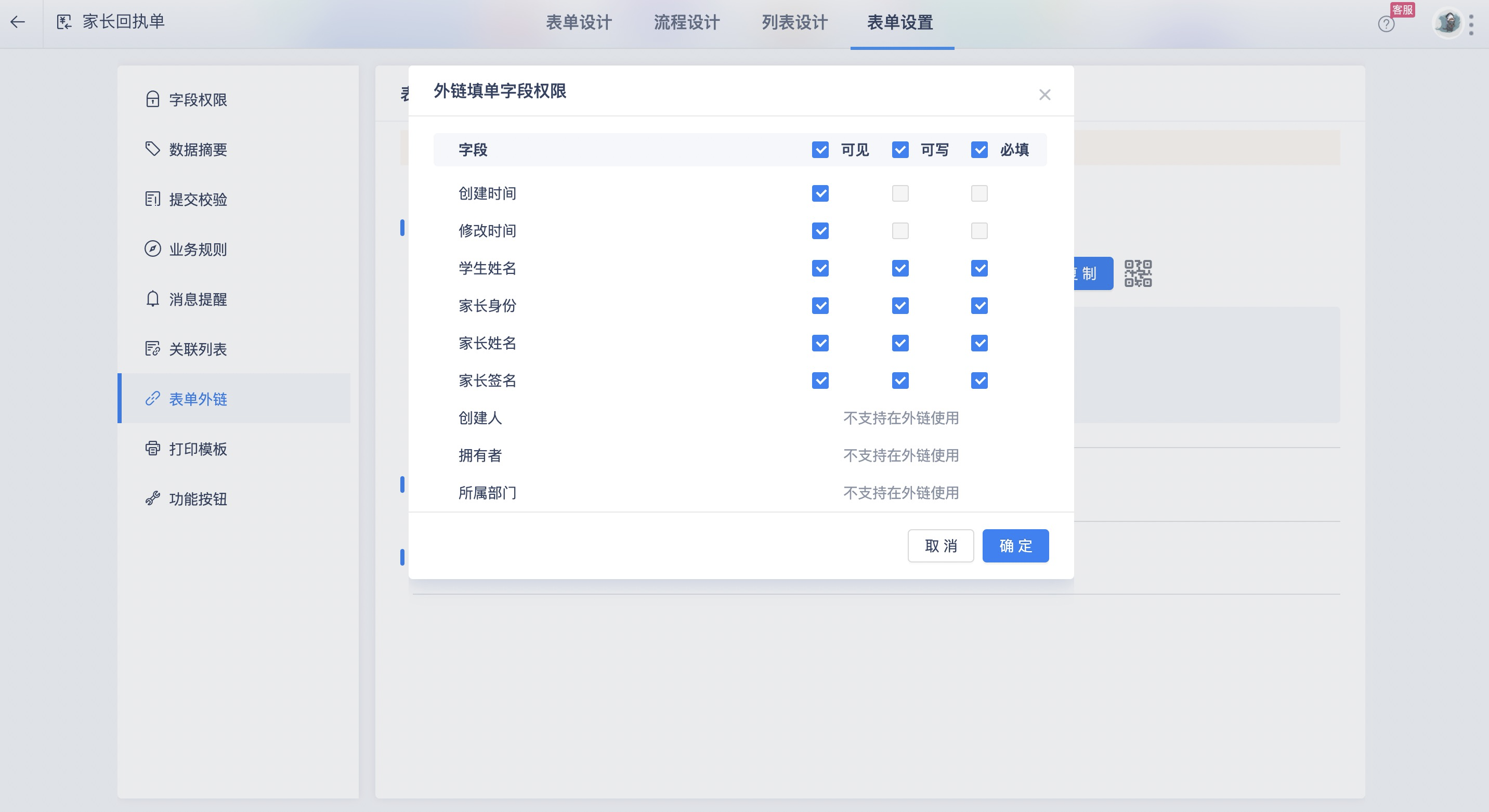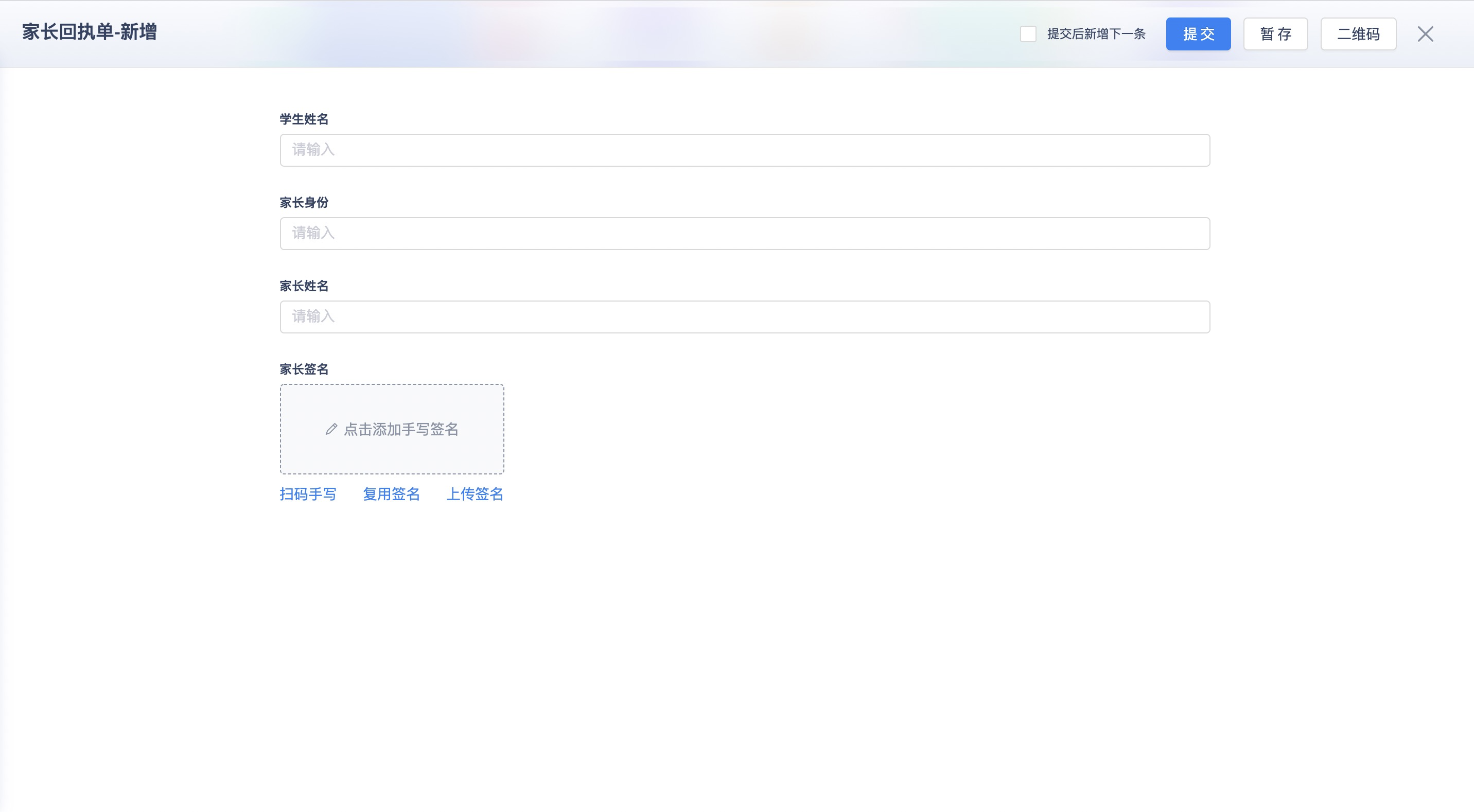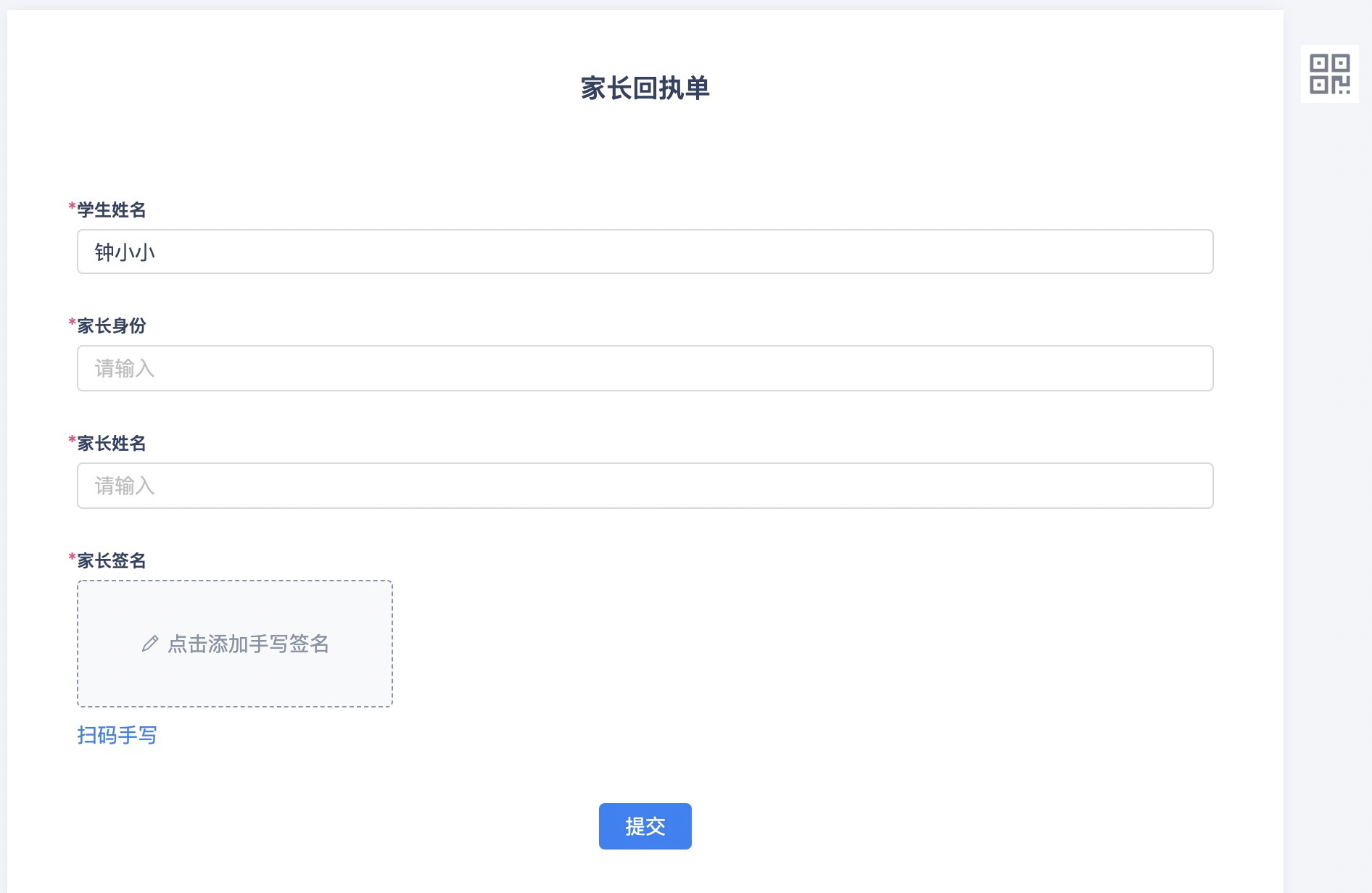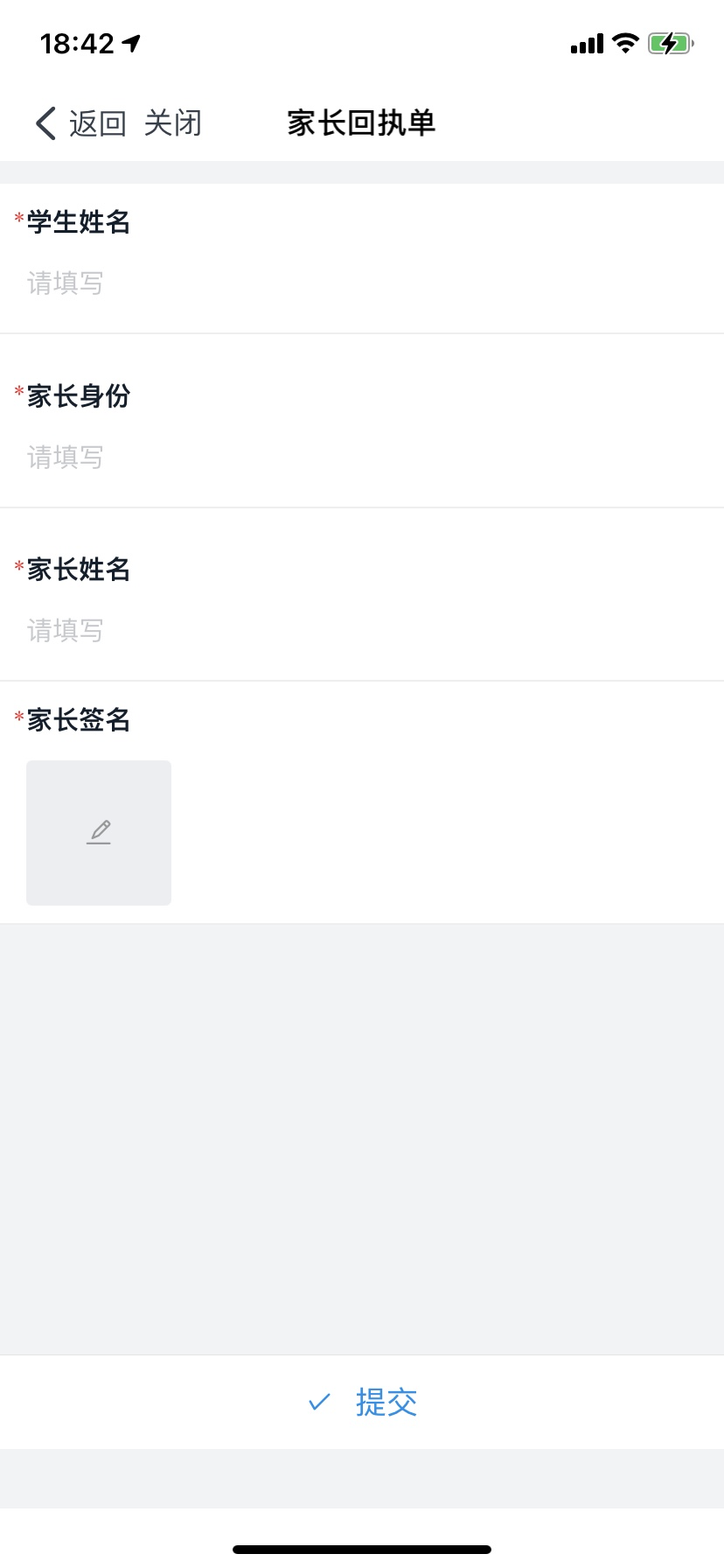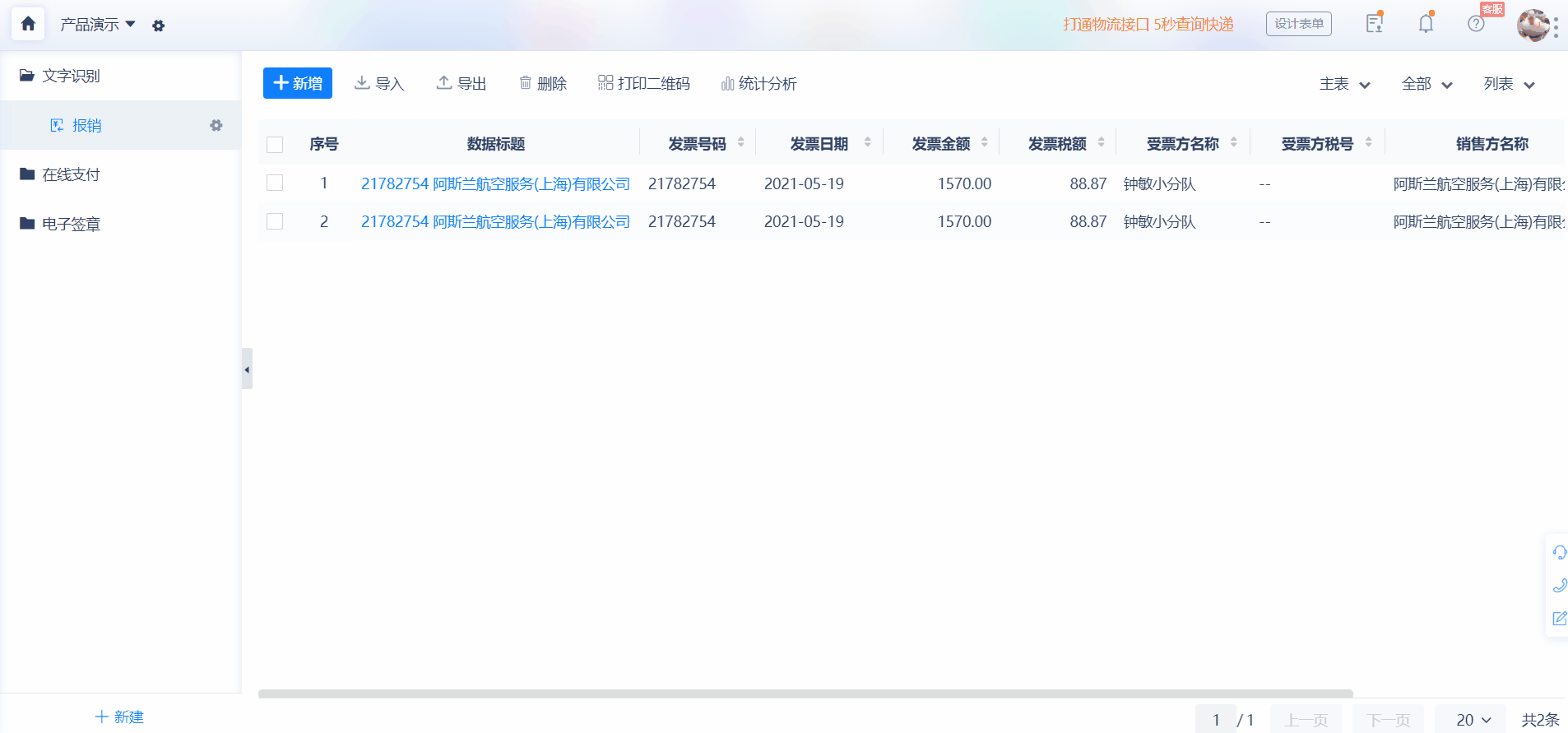关联表单
【关联表单】控件可用于当前表单关联其他表单,从而在两个表单之间建立联系,关联表单适用于多种场景,例如:人事管理模板中的员工档案与转正、调岗、调薪;物品领用模板中的库存查询与办公用品领用;合同管理模板中的合同与客户,生产进销存模板中的采购入库与供应商信息,可根据实际业务场景需求灵活使用实现不同表单中的数据关联互通。
(1)选择关联的目标表单(必选)
在表单设计中选中关联表单控件,在右侧的控件属性属性“关联表单”中选择需要关联的目标表单,【关联表单】控件必须设置一个表单作为关联的目标表单,否则无法保存表单设计。同一【关联表单】控件只可以选择一个表单作为目标表单,同一个表单中可添加多个关联表单控件。
注:同一【关联表单】控件只可以选择一个表单作为需关联的目标表单,不可多选
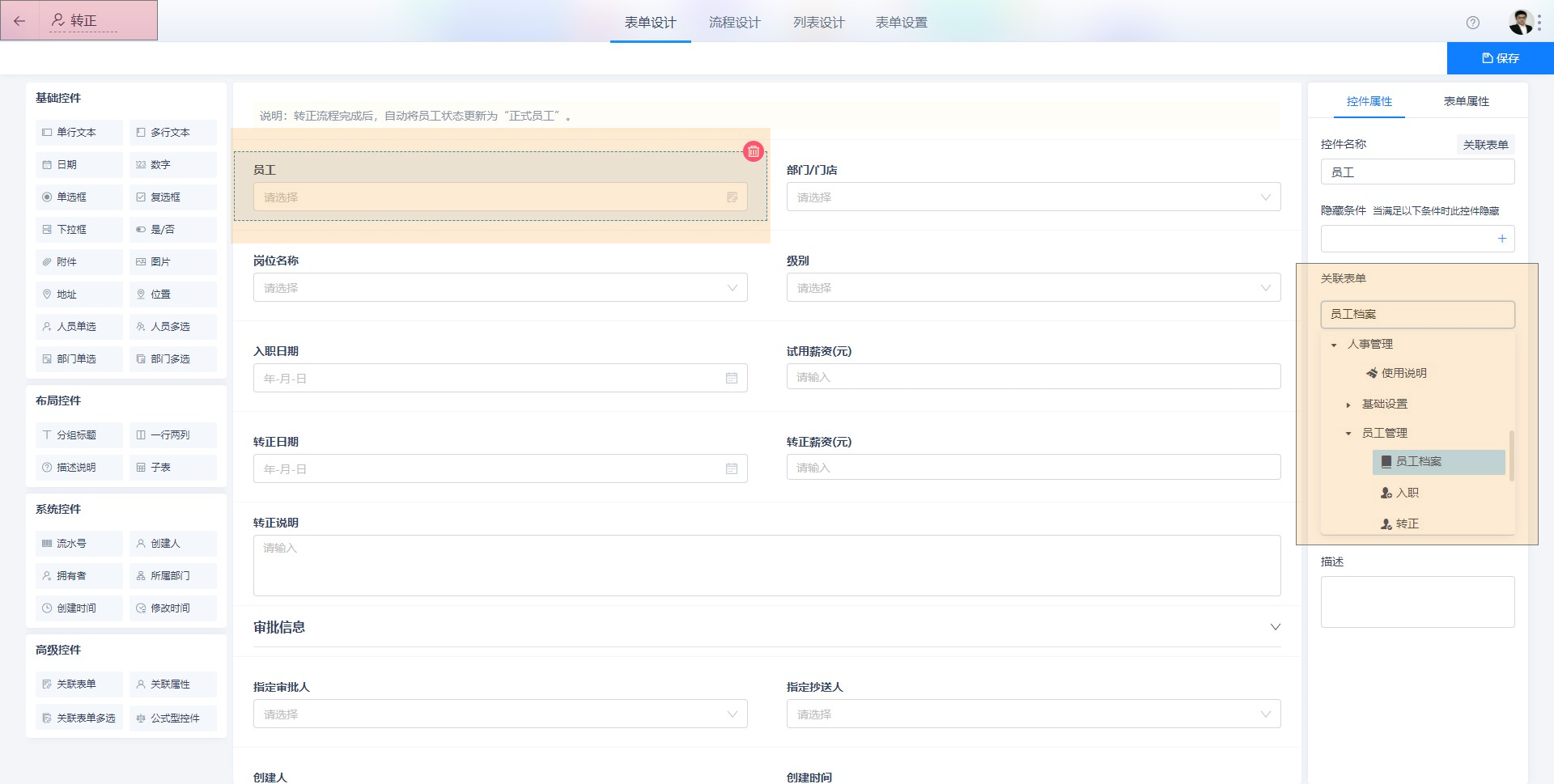
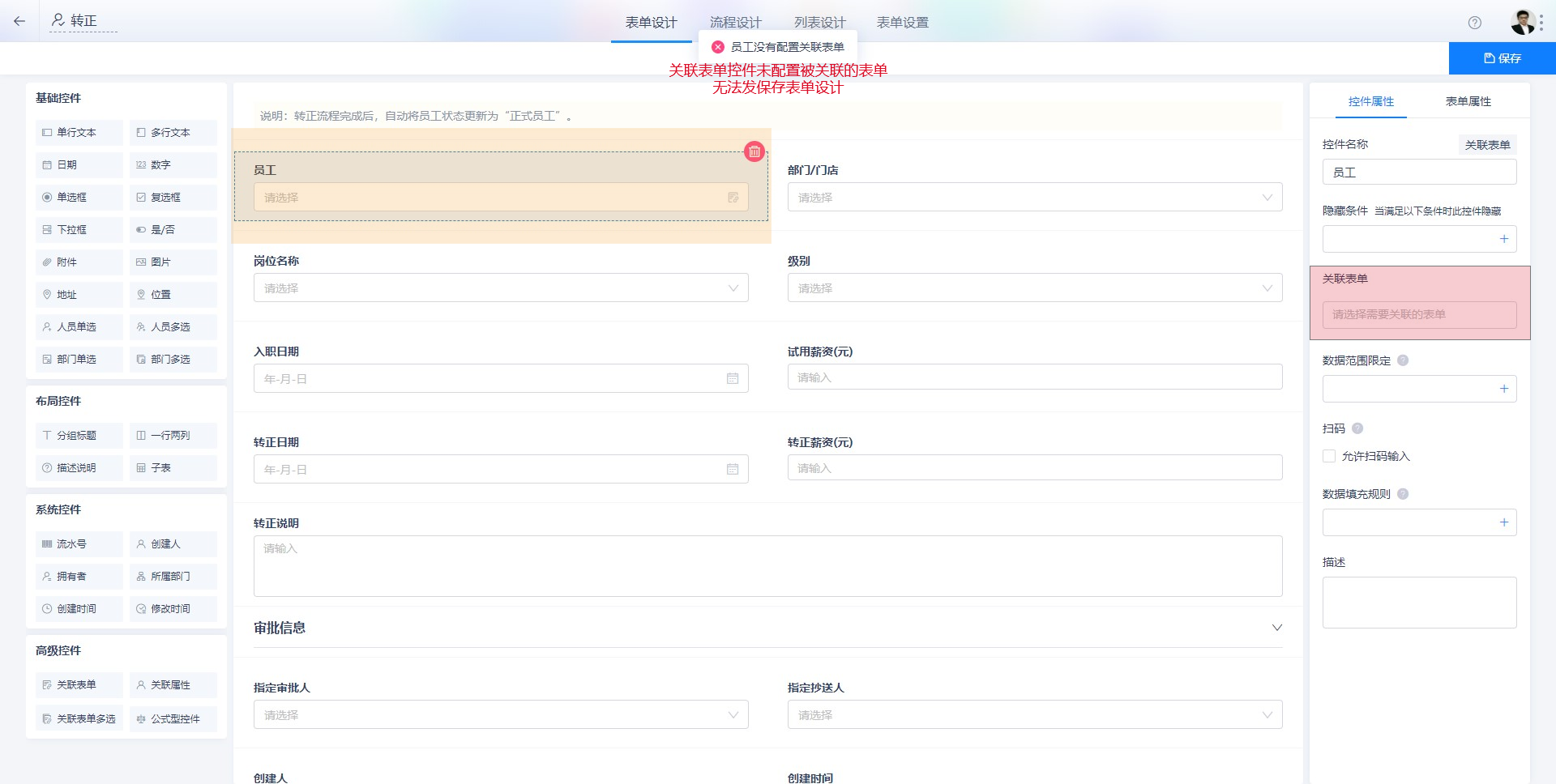
(2)设置数据限定范围(可选,根据实际需求选择是否设置)
可在控件属性的“数据限定范围”设置条件,从而筛选出目标表单中满足条件的数据,关联表单只能选择满足条件的数据。设置完条件点击确定(未点击确定本次设置不生效),例如:“转正”表单中的“员工”控件,只可以选择“员工档案”表单中“员工状态”为“试用期”的数据。
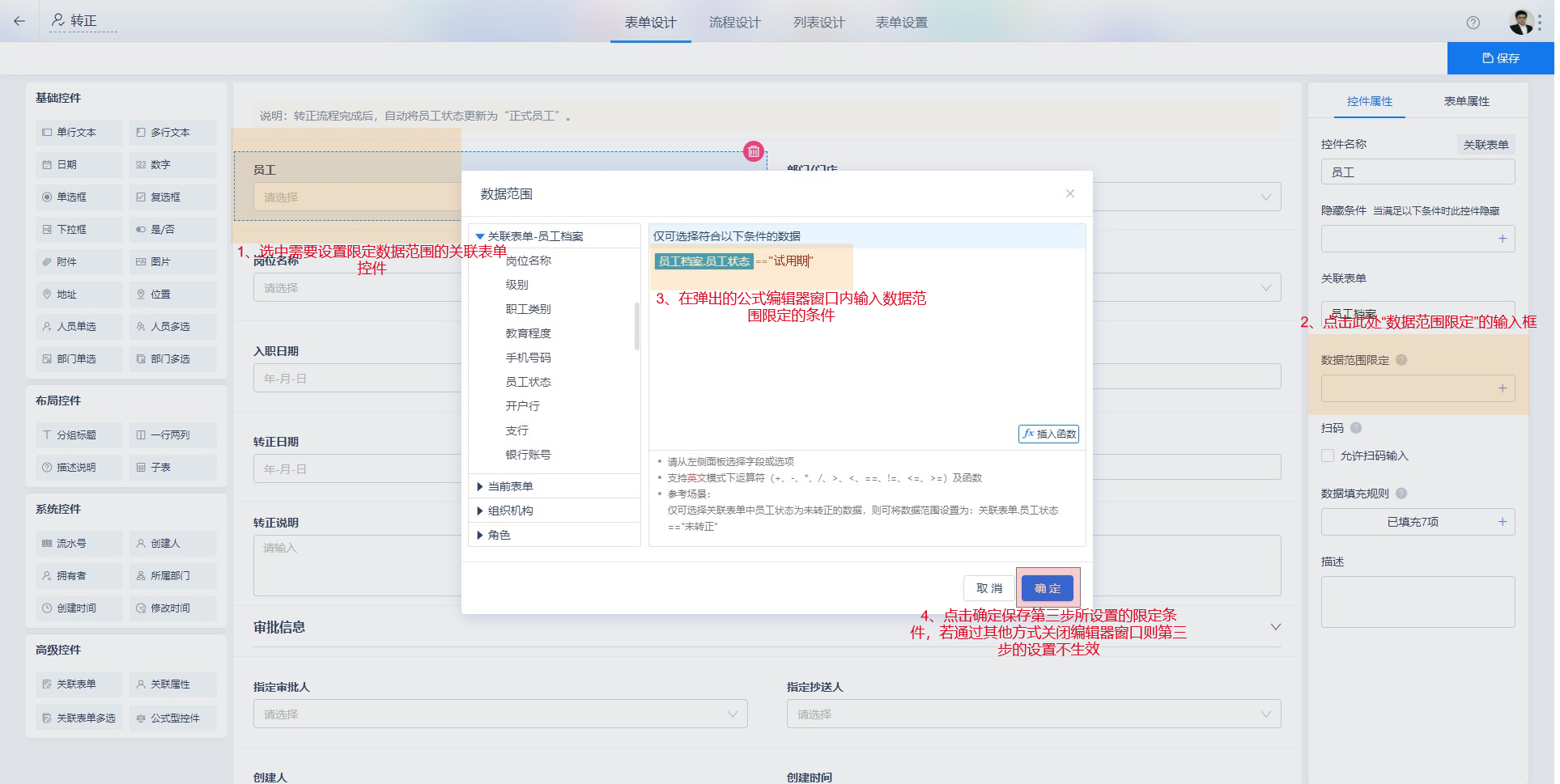
(3)设置数据填充规则(可选,根据实际需求选择是否设置)
可将目标表单中的控件值自动填充至当前表单的控件中,无需将已有的信息再手动填写一遍。在右侧的控件属性点击“数据填充规则”,点击添加规则,依次选择目标表单控件(左侧下拉框)和当前表单控件(右侧下拉框),设置好后点击确定生效。例如将“员工档案”中的部门、岗位、级别、入职日期等控件信息填充至“转正”表单的对应控件。
注:填充规则的填充与被填充控件类型应尽量保持一致(文本-文本,数字-数字)。
注:填充设置可将目标表单主表控件值填充至当前表单主表控件或子表控件,可将目标表单子表控件值填充至当前表单子表控件,但不支持将目标表单的子表控件值填充至当前表单的主表控件,因为子表是多行没有办法填充至一行数据中。
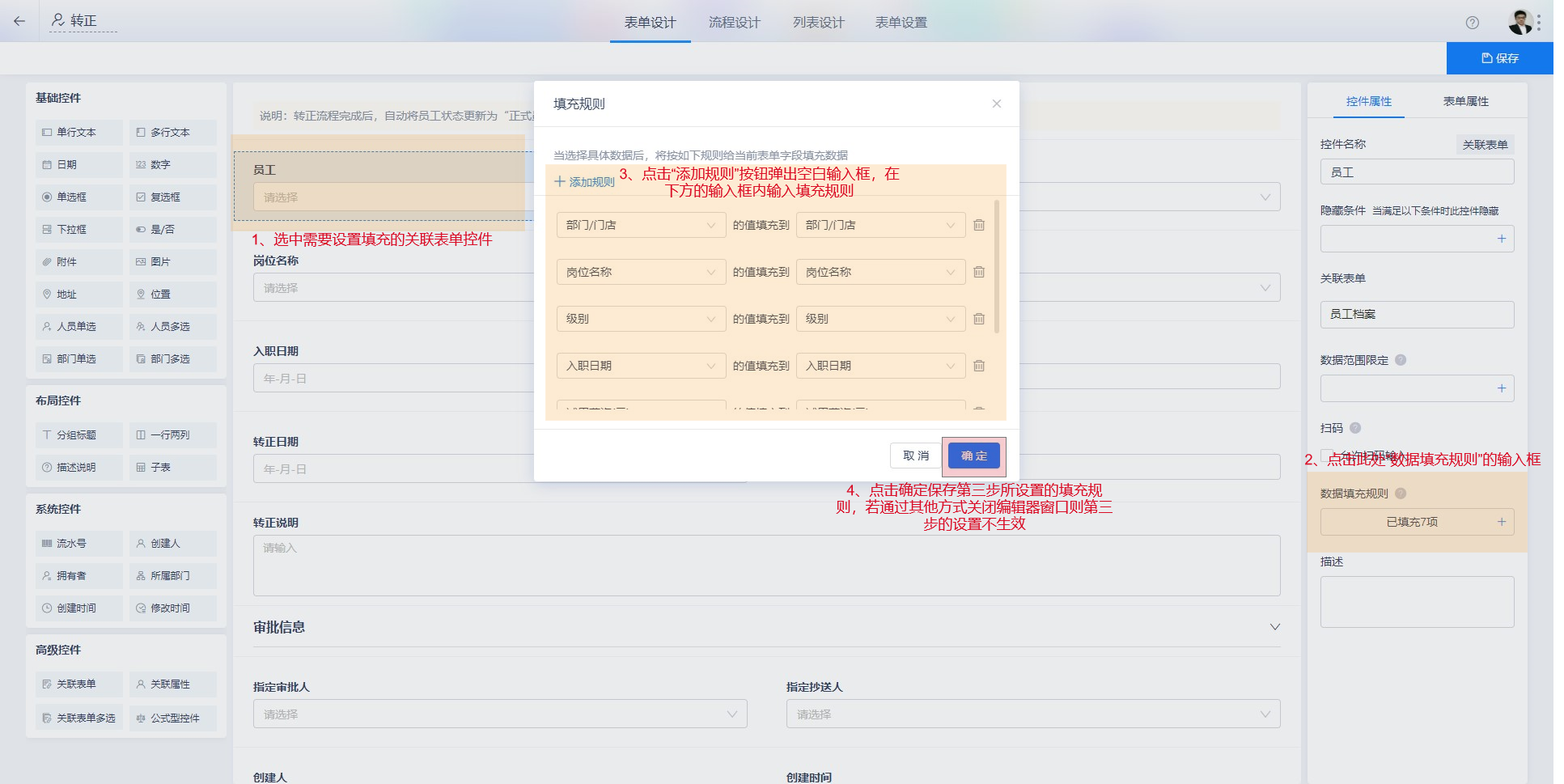
(4)设置关联列表(可选,根据实际需求选择是否设置)
设置完【关联表单】控件的目标表单后,可前往目标表单,在【表单设置】的【关联列表】中配置关联列表形成页签功能,实现对其他表单数据的快捷查看与新增。
例如:客户跟进/成交/签约/付款表单都会通过【关联表单】控件关联“客户”表单,可以前往“客户”表单,在【表单设置】的【关联列表】中勾选需要展示的关联表单列表,实现在“客户”表单中就可以快速新增或查看相关联的跟进/成交/签约/付款等数据记录。
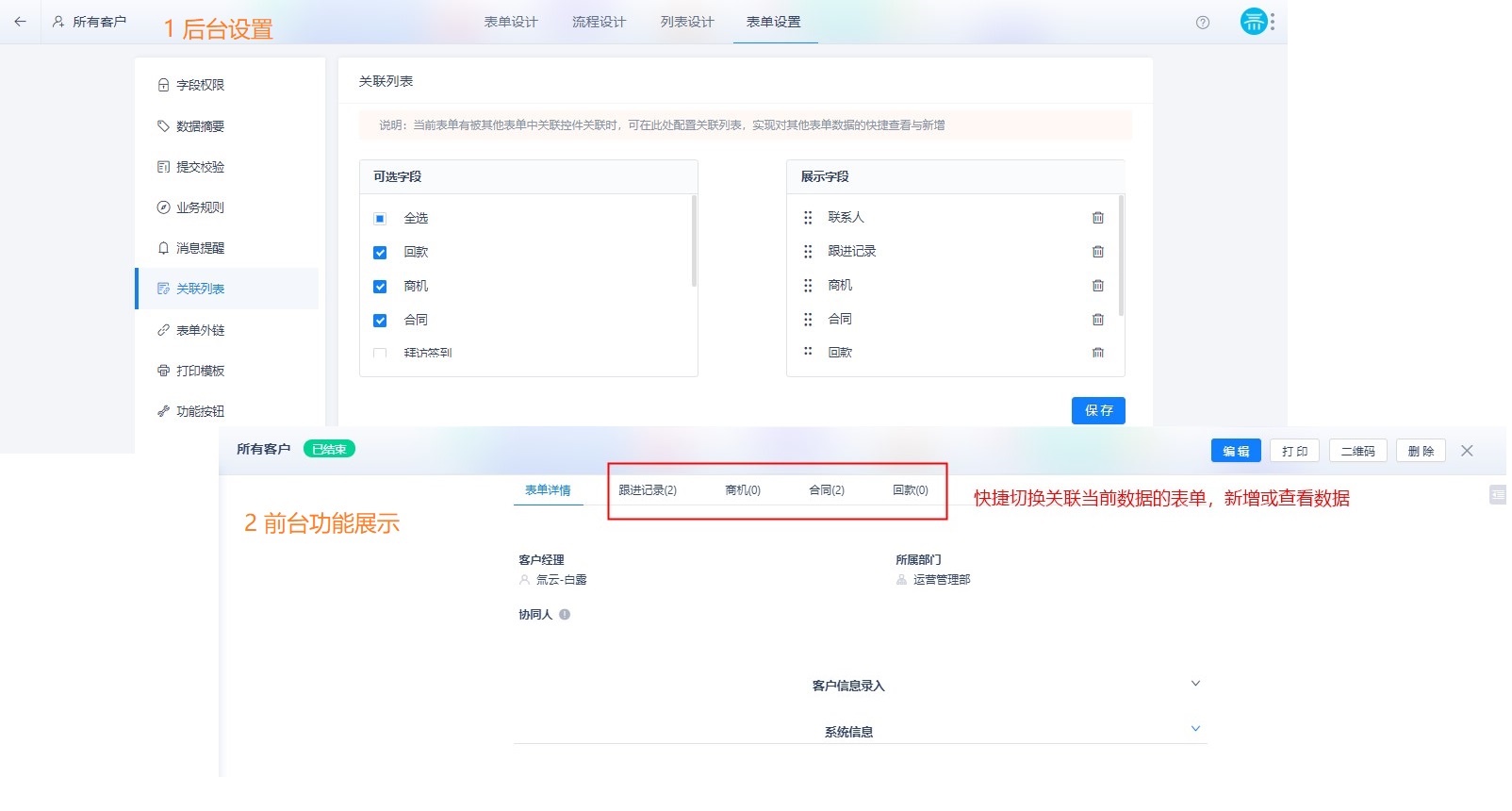
示例
人事管理模板中的转正表单,在新增表单数据时只可以选择员工档案中员工状态为“试用期”的员工,其他状态的无法选择,需要让其在转正中不可见,且选择员工后将其员工档案中的基本信息,如部门、岗位、级别、入职日期等填充至转正表单中的对应控件。
a. 如未设置【关联表单】控件“员工”的“数据限定范围”,则在发起转正流程时,“王阅”、“王芳”等离职员工与“叶华”、“李四”等正式员工亦出现在转正流程中,可选择;当设置关联表单控件“员工”的“数据限定范围”之后,转正流程仅能选择“黄丽”、“朱芳”等员工状态为“试用期”的员工。
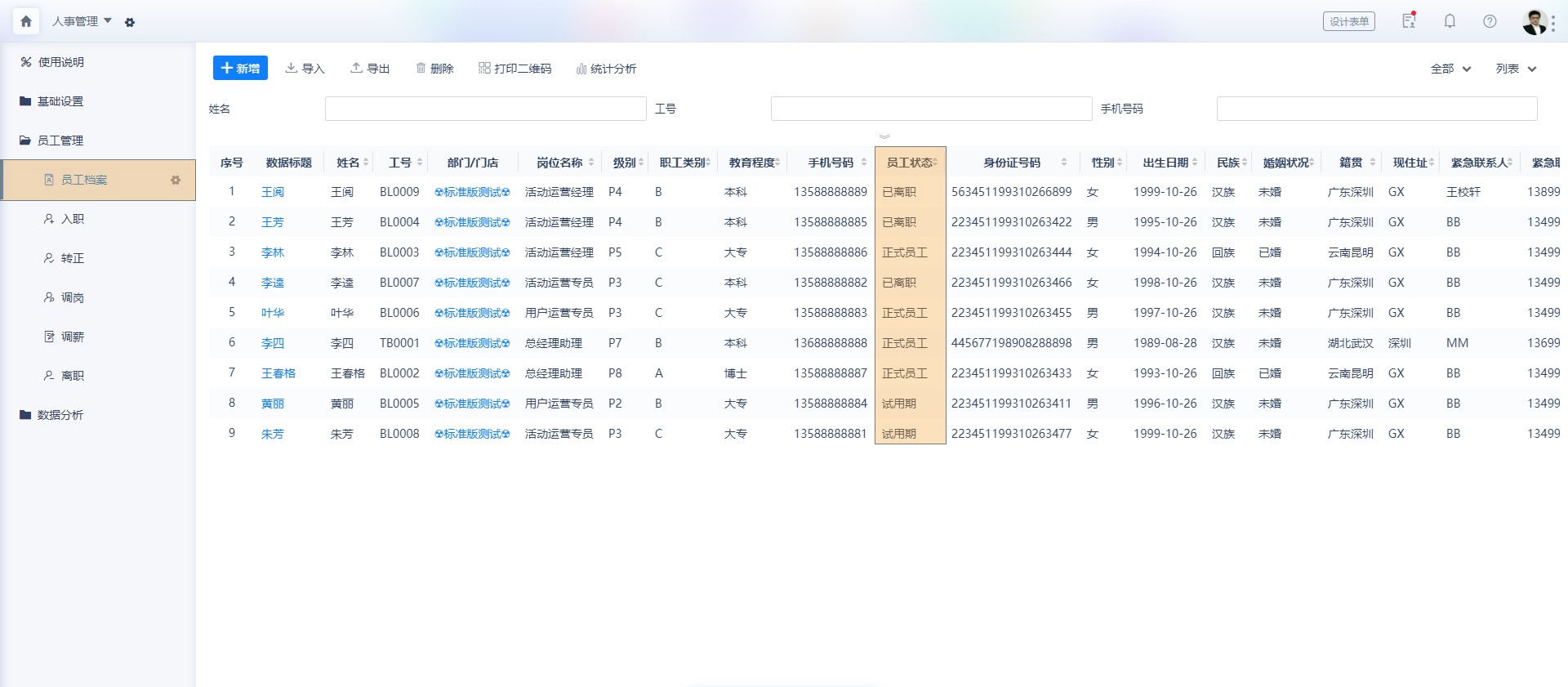
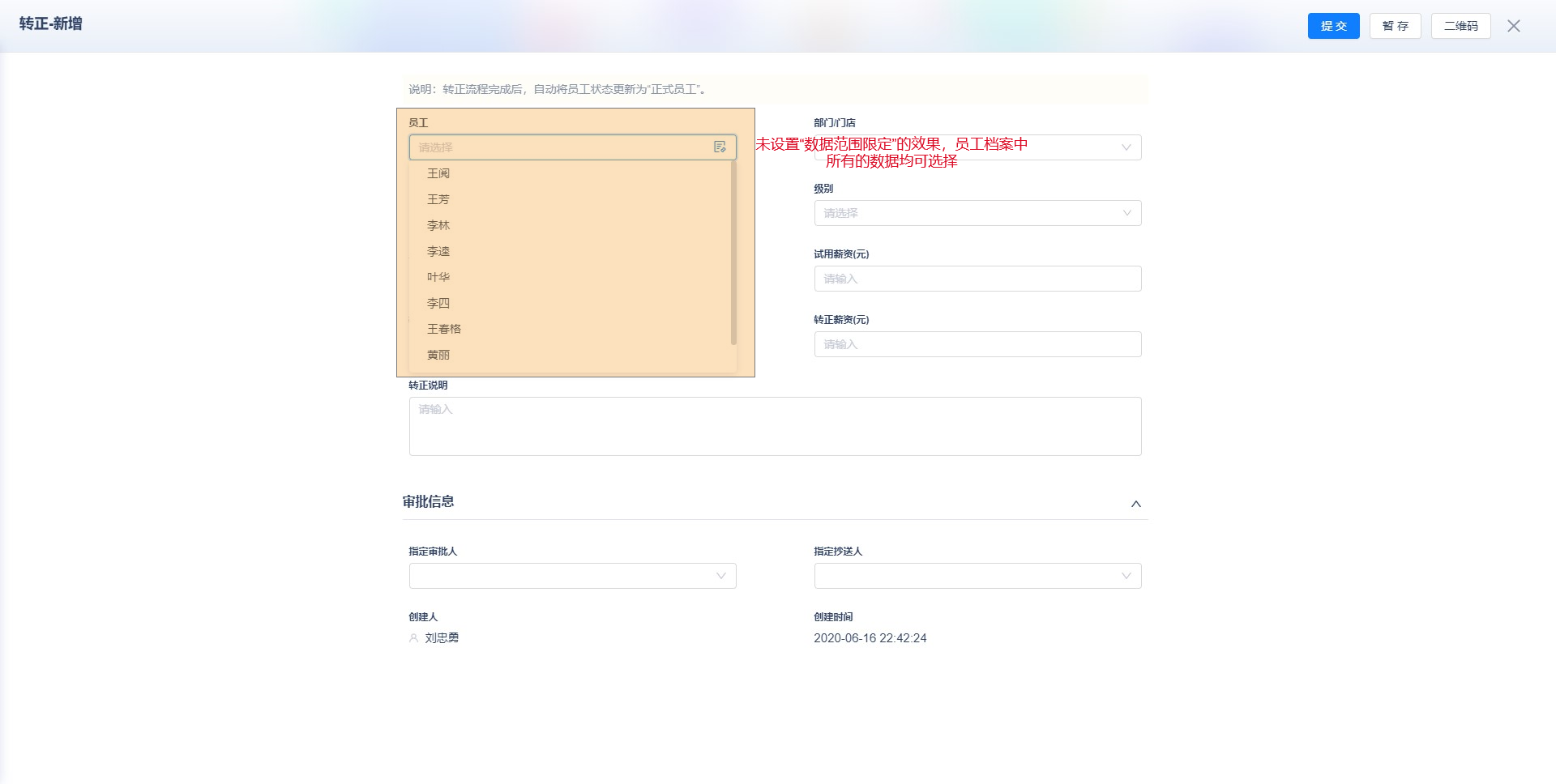
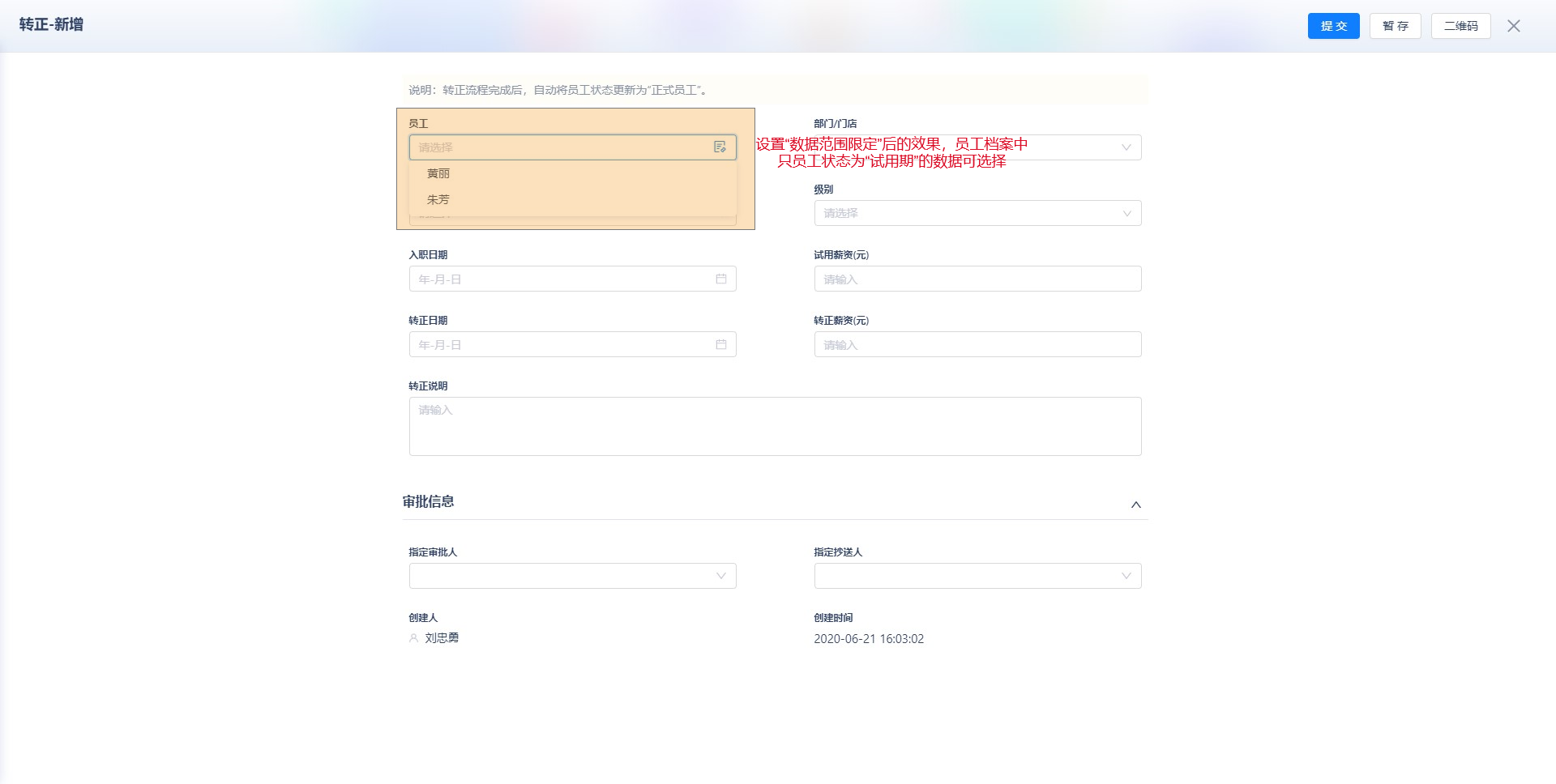
b. 在筛选出所有“试用期”的员工后,可通过直接搜索员工名字快速查找需转正的具体人员,如:本次转正员工为“黄丽”,可通过搜索其完整名字或者部分关键字搜索出员工,若不确定姓名或存在多人重名的情况,也可通过点击【关联表单】控件“员工”右侧的小图标打开筛选页,通过其他条件(如工号、部门等)综合搜索(筛选页搜索条件根据“员工档案”设置的列表页查询条件字段而来)。
注:同一个关联表单新增数据时关联表单控件只可以选择目标表单的一条数据,不可多选
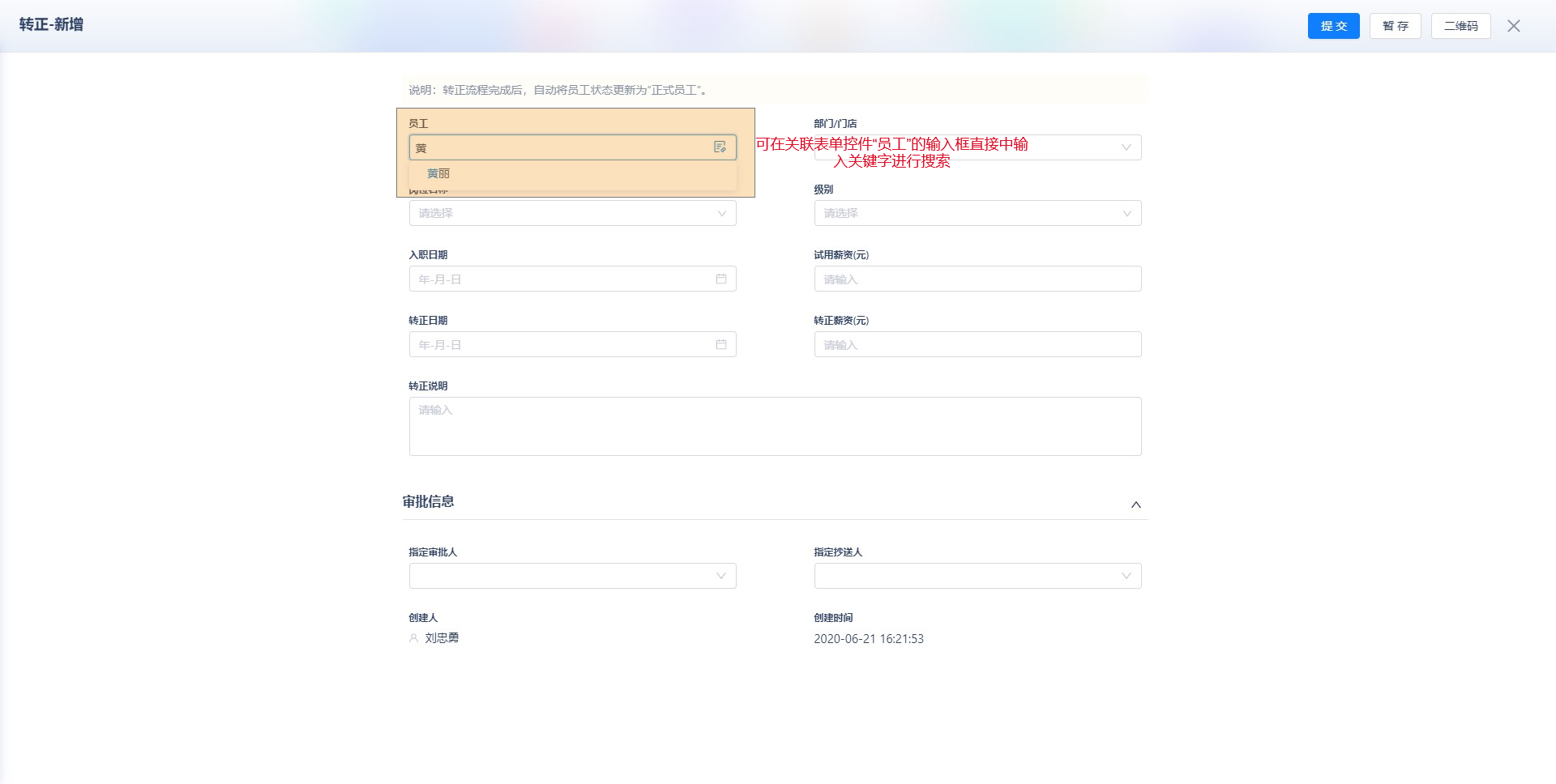
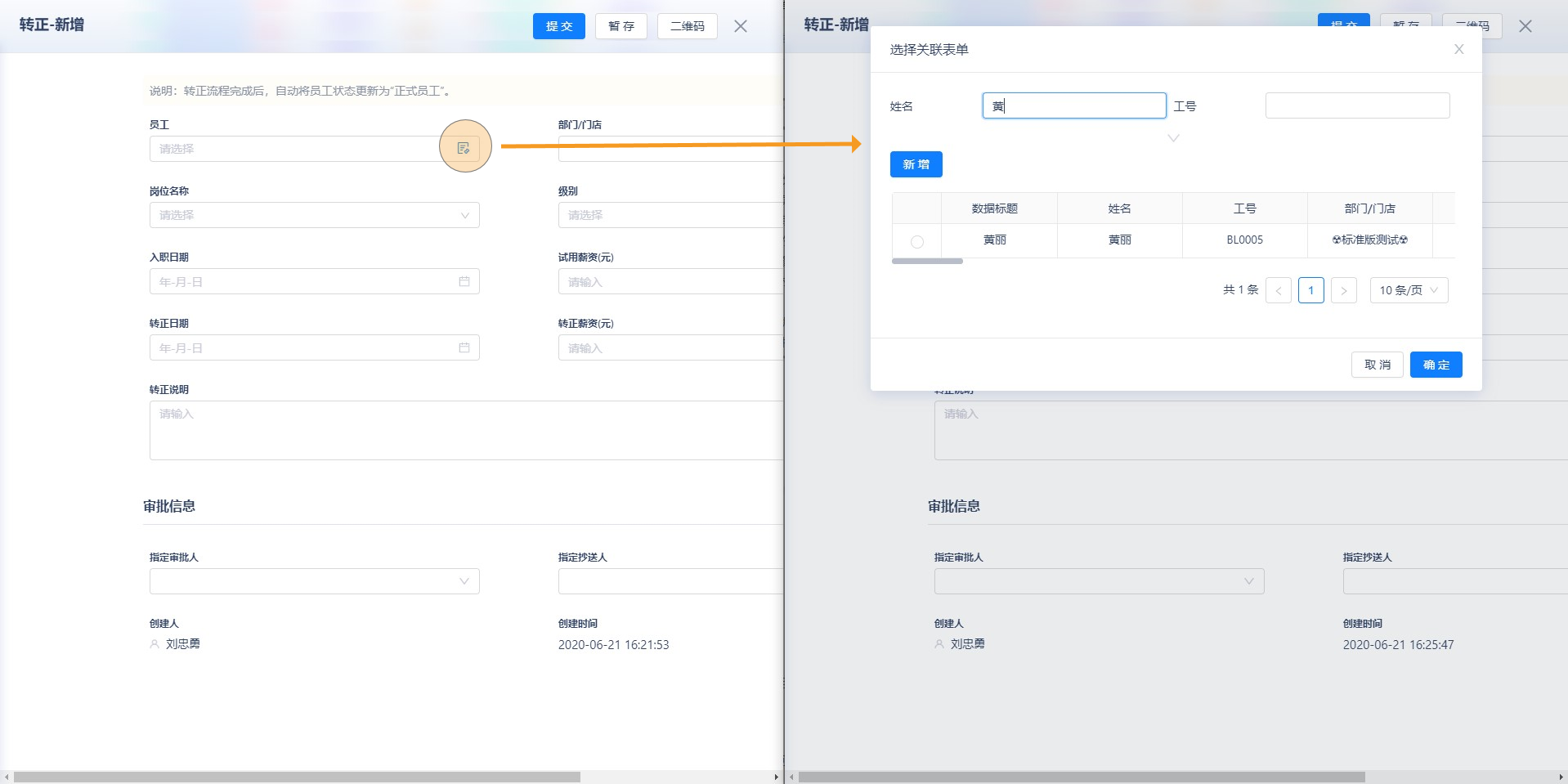
c. 确认选中本次转正员工“黄丽”之后,“员工”显示“黄丽”,并且会根据设置好的“数据填充规则”,将员工“黄丽”在“员工档案”中的基本信息:部门、岗位名称、级别、入职日期、转正日期、试用期薪资、转正薪资等自动填充至转正表单的相应控件中(若实际信息,如薪资,与员工档案中初始信息存在差异,可修改)。
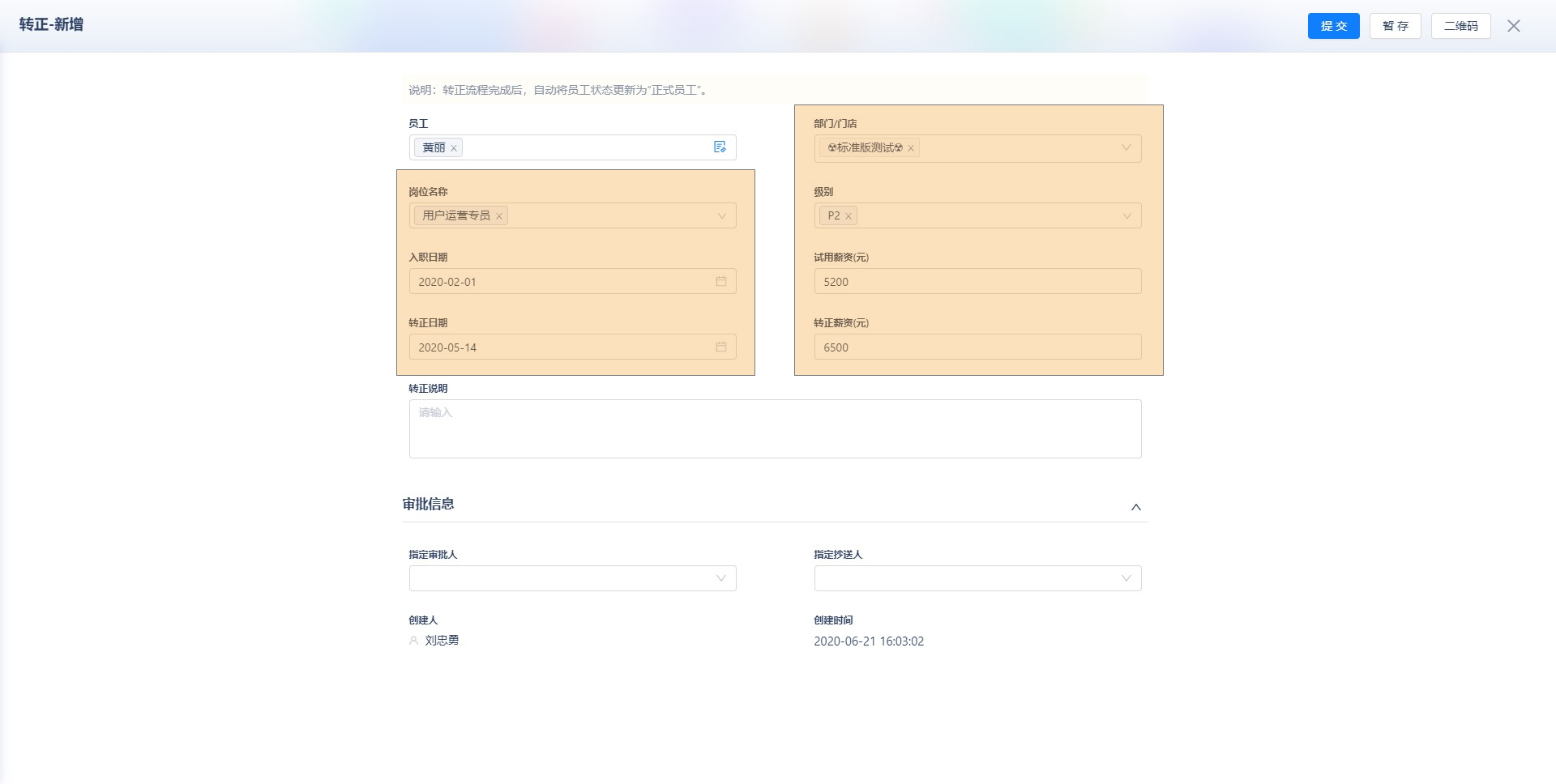 d. 提交员工为“黄丽”的转正表单后,在表单数据详情页,【关联表单】控件“员工”选中的“黄丽”显示蓝色,可通过鼠标左键单击跳转至“员工档案”,查看“黄丽”员工档案中的基本信息,而无需重新去“员工档案”中查找。
d. 提交员工为“黄丽”的转正表单后,在表单数据详情页,【关联表单】控件“员工”选中的“黄丽”显示蓝色,可通过鼠标左键单击跳转至“员工档案”,查看“黄丽”员工档案中的基本信息,而无需重新去“员工档案”中查找。
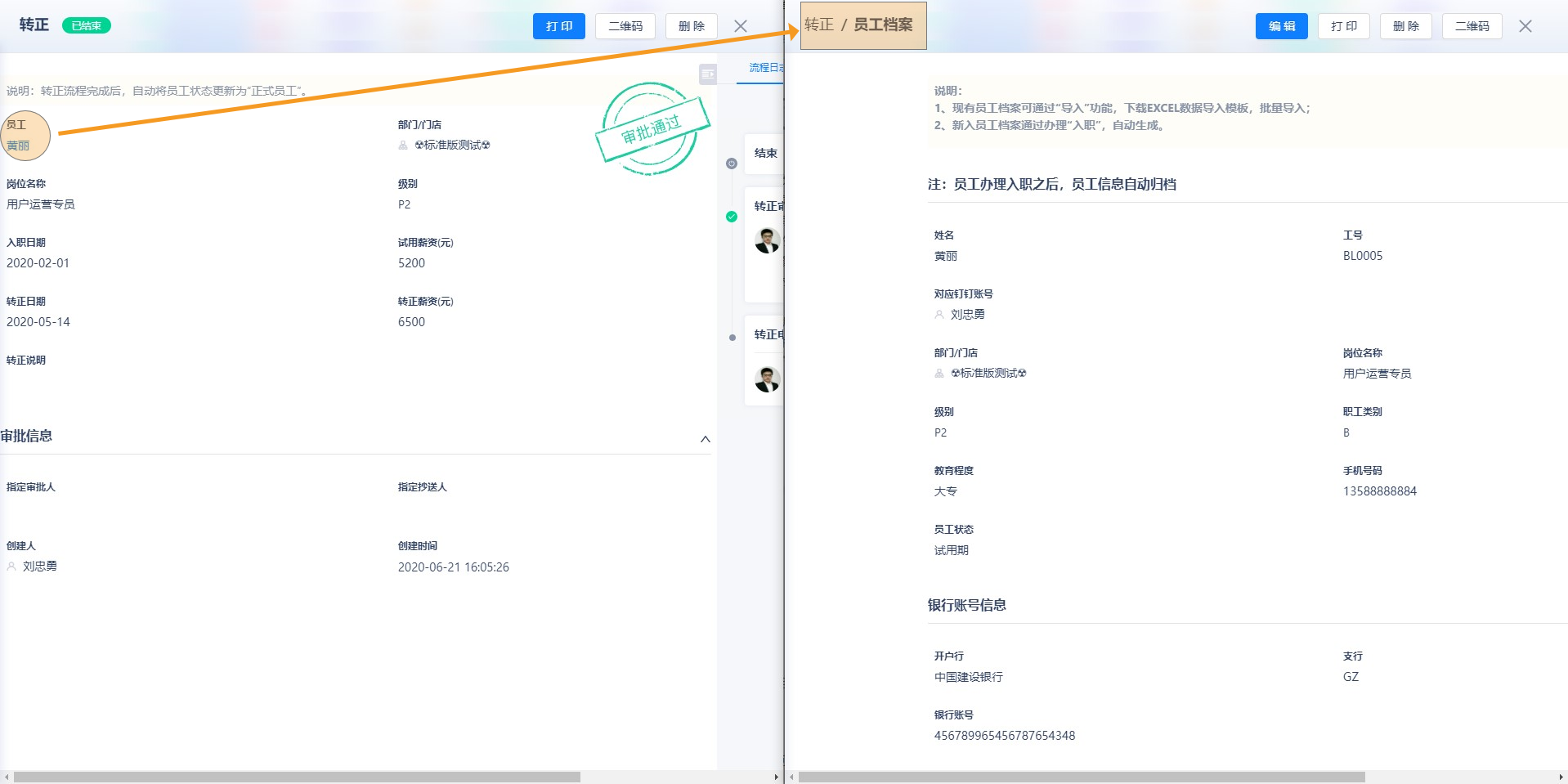
关联属性
【关联属性】控件需与【关联表单】配合使用,用于引用和展示关联表单具体某个字段的值,跟随关联表单字段值的变化自动更新,此值不会存储、不可编辑、无法被关联或引用,也无法在列表显示,只在表单数据详情展示,一般用于库存显示、实时数据统计等场景。
(1)设置关联表单字段
在表单设计中选中关联属性控件,在右侧控件属性的“关联表单字段”中,首先在第一个下拉框选择关联表单,选项包括当前表单的所有【关联表单】控件,如“员工”,然后在第二个下拉框选择表单控件,选项包括已选关联表单的所有字段,如“员工”的“电话号码”。
注:【关联属性】控件必须且只可以选择一个当前表单的【关联表单】控件和一个表单字段,否则无法保存表单设计。
注:【关联属性】控件仅用于数据展示,且【关联属性】为实时动态控件,跟随目标表单中对应控件值实时变化。
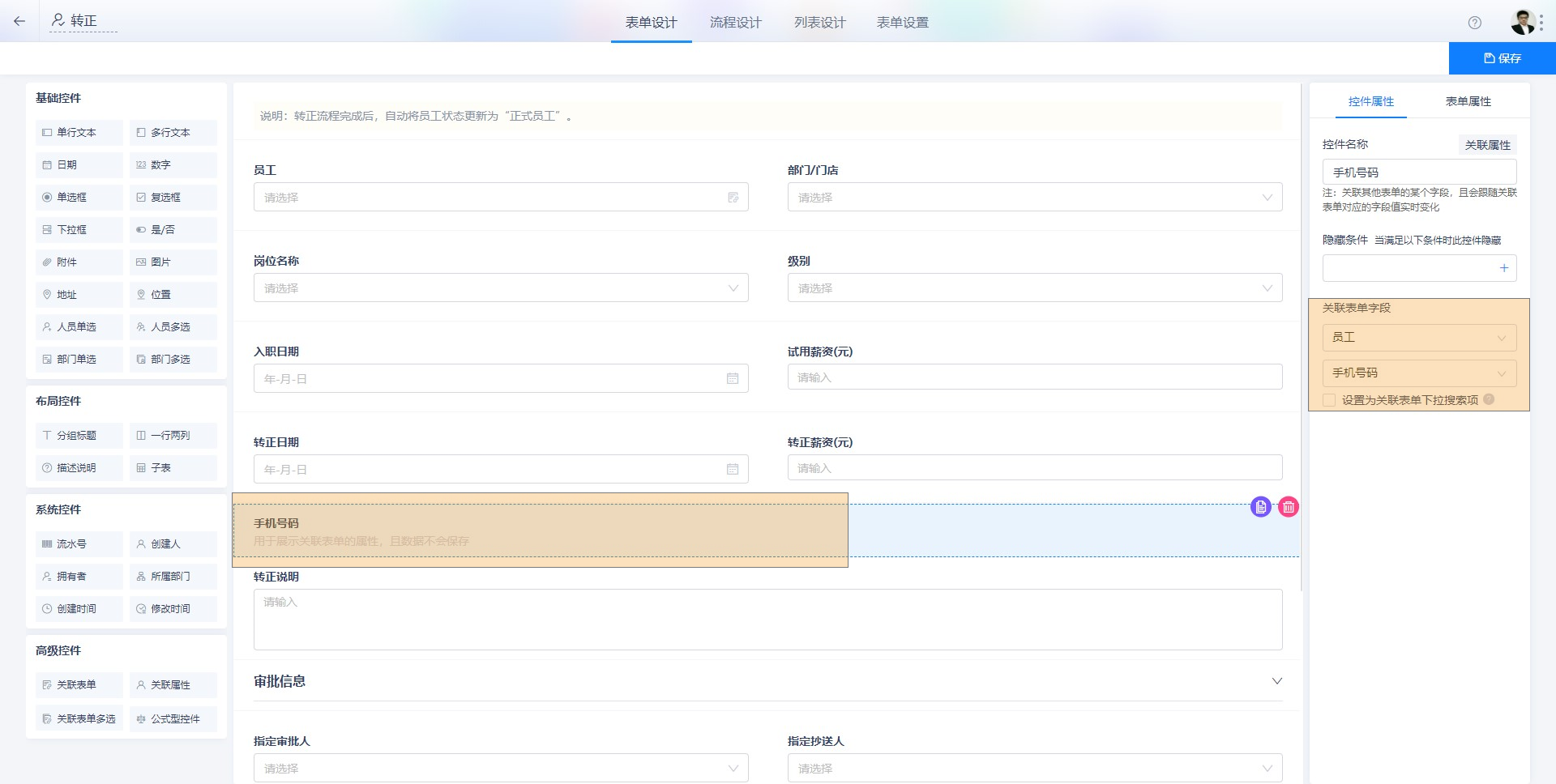
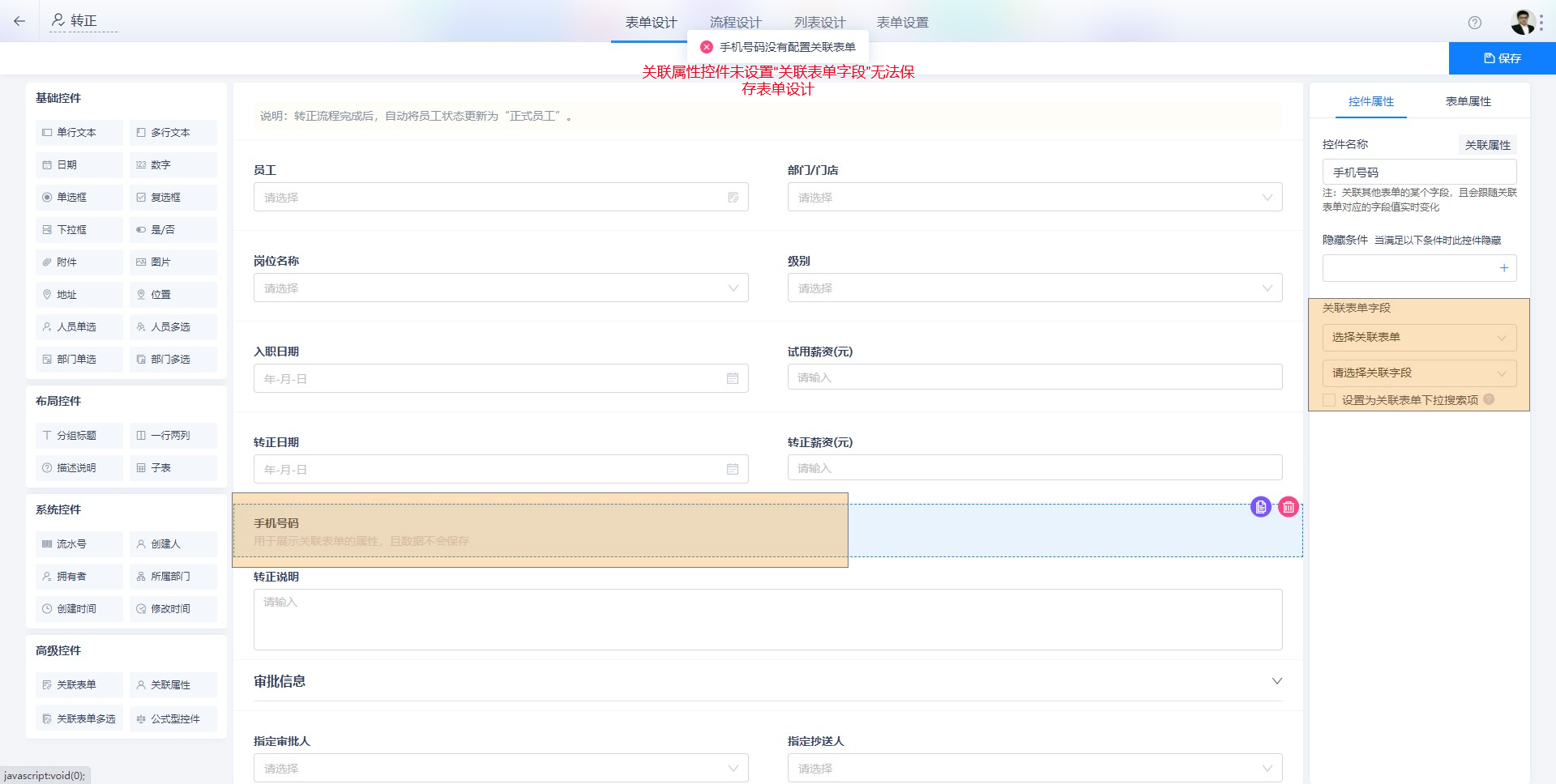
(2)设置为关联表单下拉搜索项
勾选“设置为关联表单下拉搜索项”勾选后,在选择关联表单数据时支持根据此字段的快速搜索,例如在选择“员工”数据时可使用手机号码进行搜索。
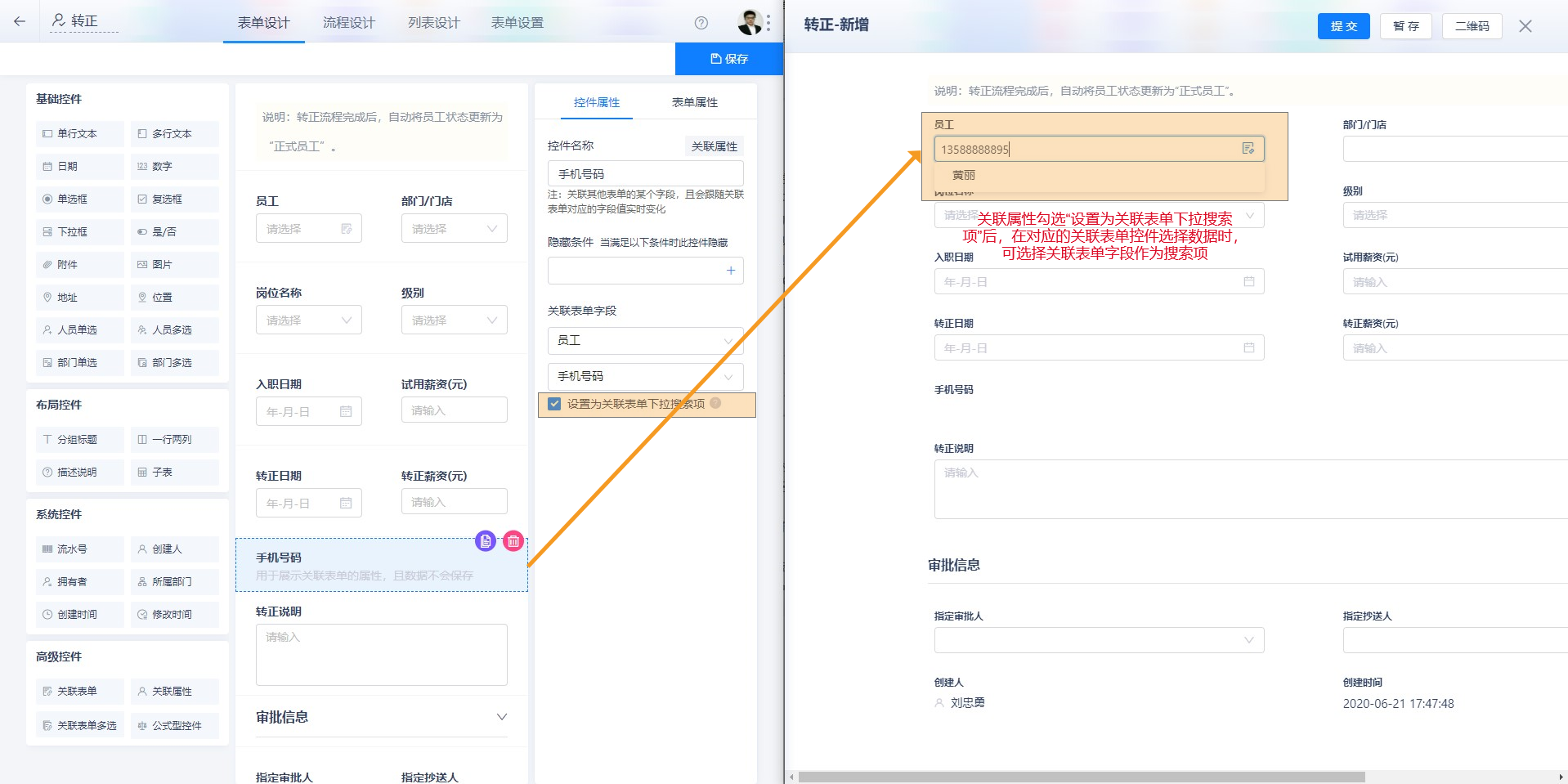
示例
在新增表单数据页的【关联属性】选项来源于控件属性中设置的关联表单和字段的已有数据,选择某一数据后,数据仅用于展示;与【关联表单】的数据填充规则区别在于:通过【关联表单】控件的数据填充规则填充的数据,提交后该数据会保存,当关联表单的控件数据变化时,当前表单被填充的数据不会自动更新,而【关联属性】仅用于显示数据,该数据不会实际存储,当关联表单中对应控件数据变动时,【关联属性】显示数据同步实时更新。
a. 在新增“转正”表单数据时,“员工”选择“黄丽”,“黄丽”在“员工档案”表单中存的“手机号码”自动填充至“转正”表单,且当“员工档案”中的“电话号码”更新之后,“转正”表单中的【关联属性】控件“电话号码”同步更新。
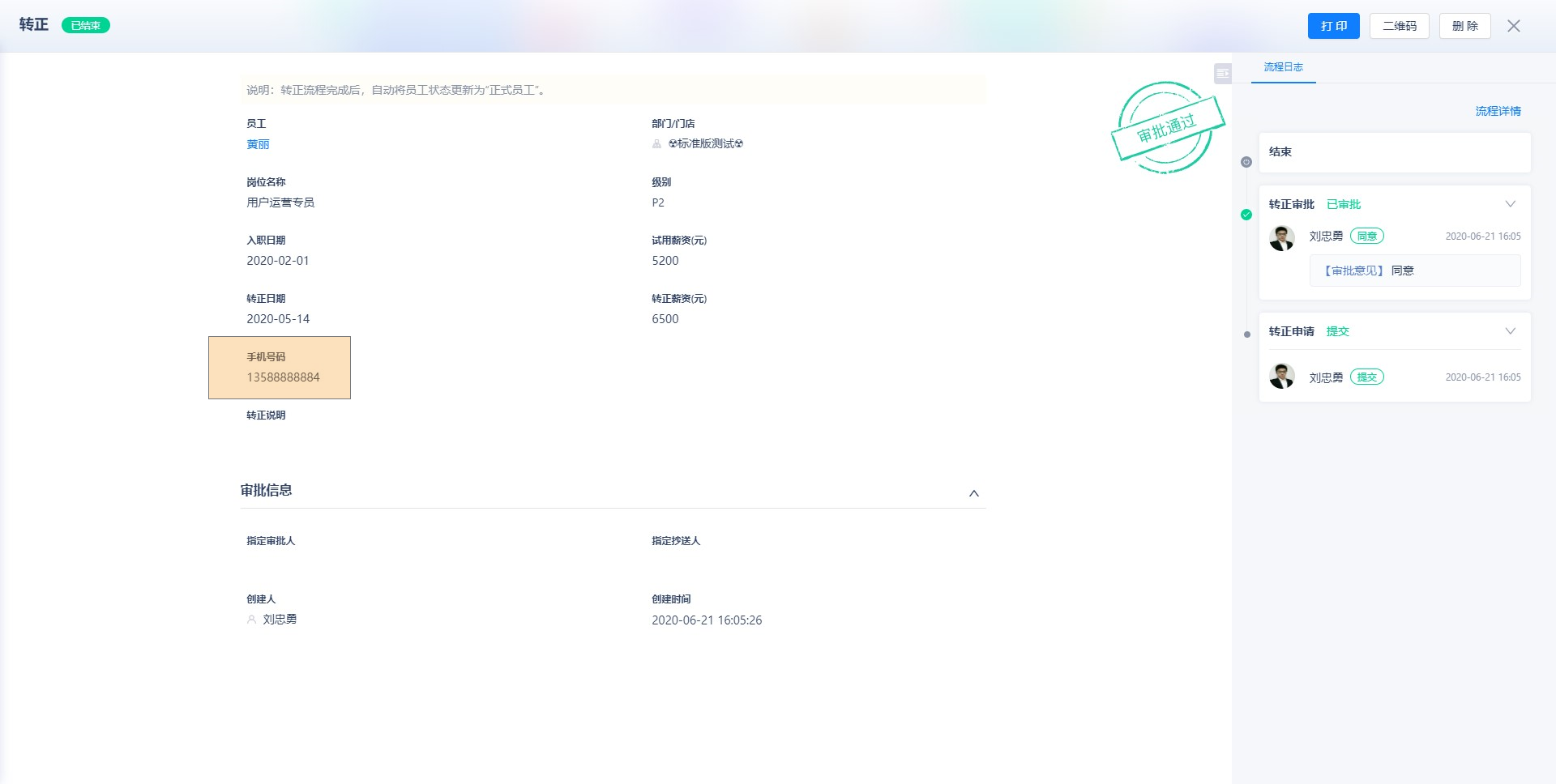
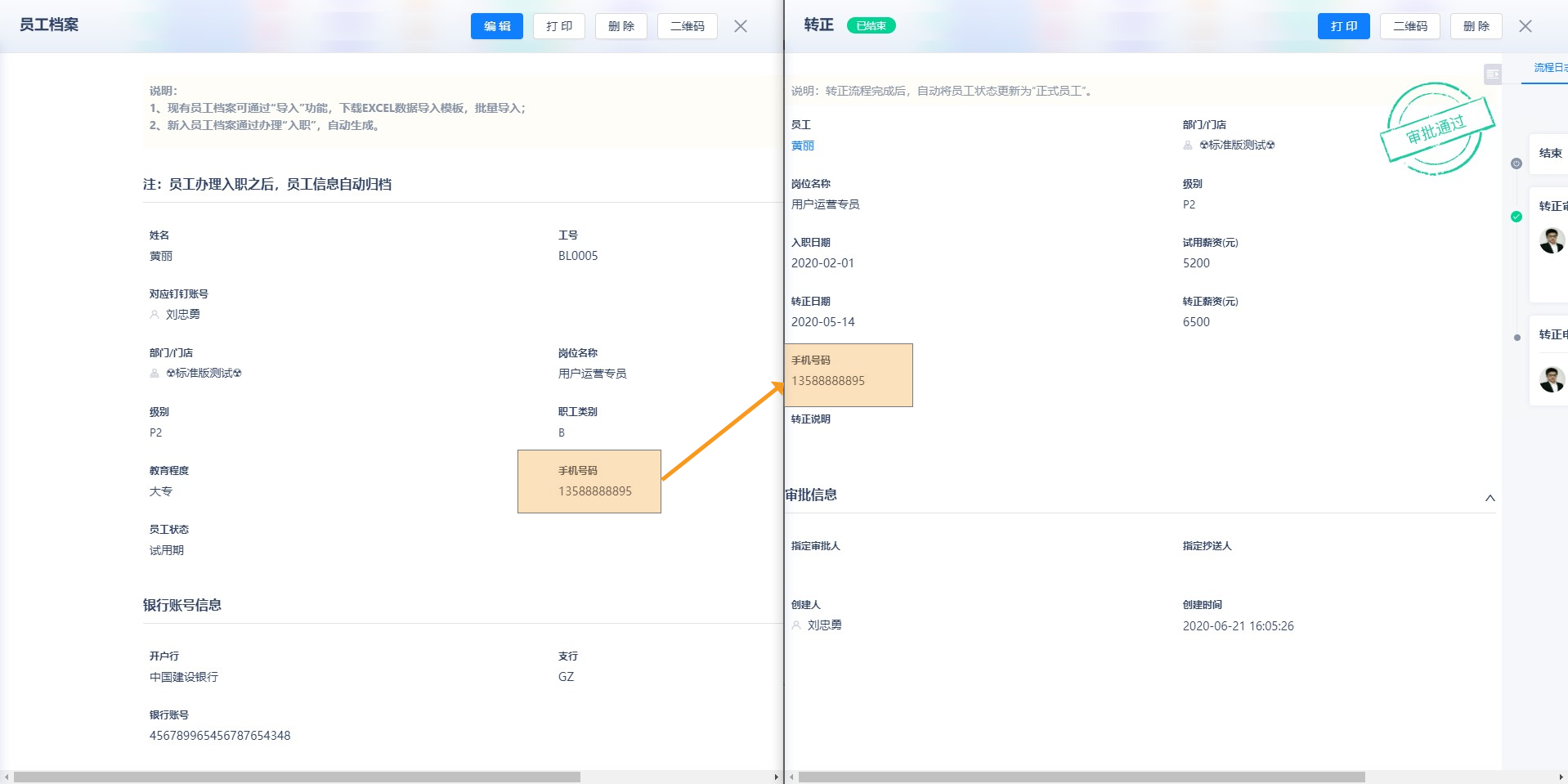
关联表单多选
关联表单多选可以对其他表单的数据进行调用,支持选择多条数据,例如选择多个供应商、多项产品、多个客户经理等场景。【关联表单多选】控件基本功能与【关联表单】相似,不同之处在于:
示例
建立一个供应商可选择多个产品,操作步骤如下:
a. 录入产品信息
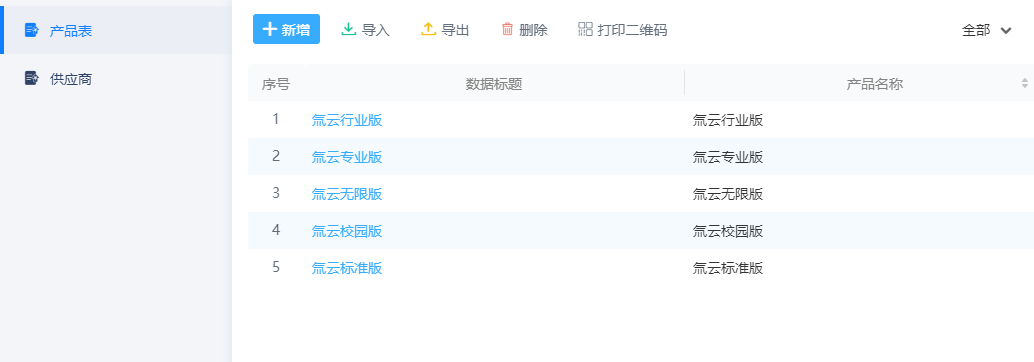
b. 在供应商表单添加【关联表单多选】控件
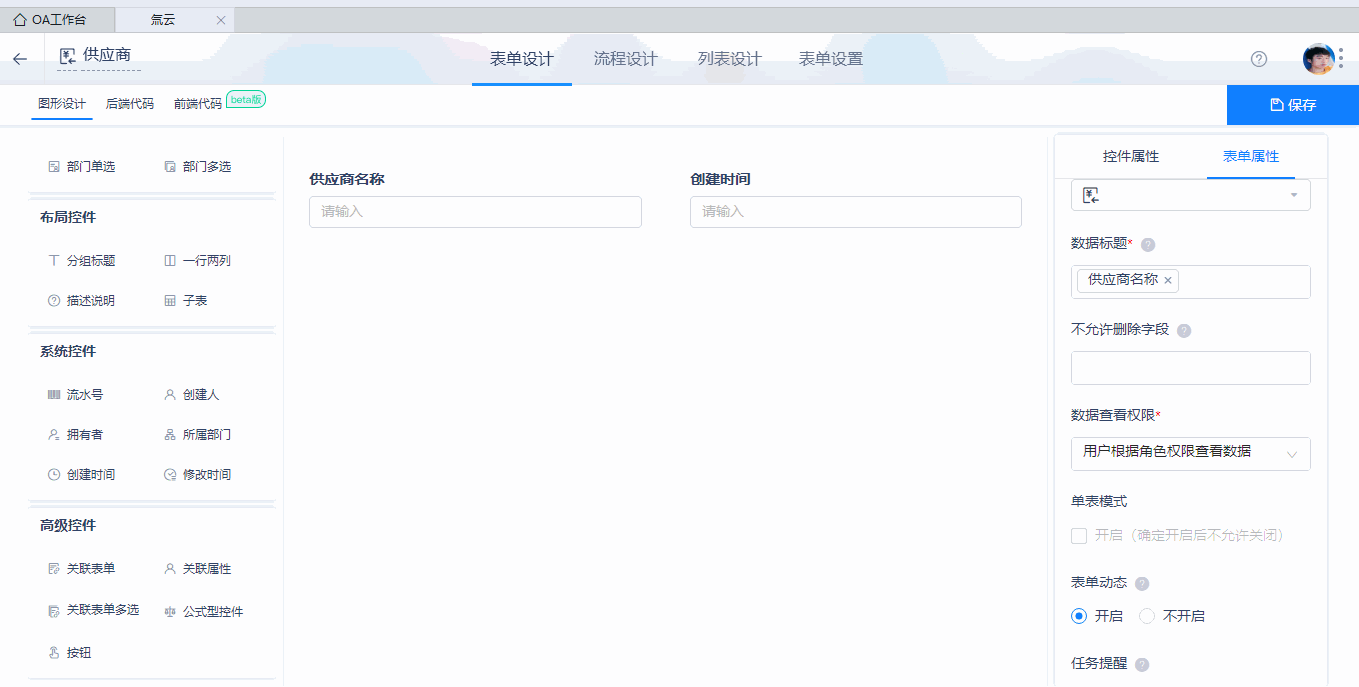
公式型控件
公式型控件用于需要展示项目余额,核算等场景,实时计算。支持前端展示、数据存储、导入导出以及被其他字段引用
公式型控件支持以下四种类型,保存表单后类型不支持修改:
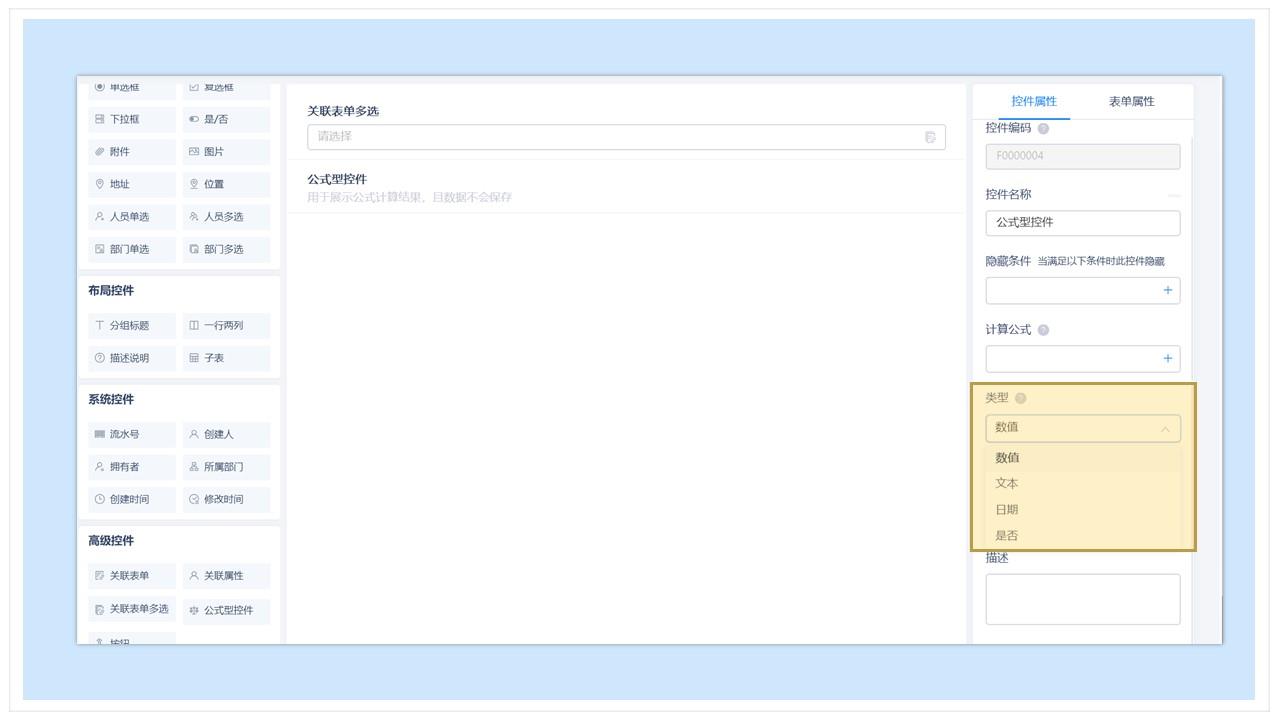
2. 公式型控件-控件属性-【仅展示】:
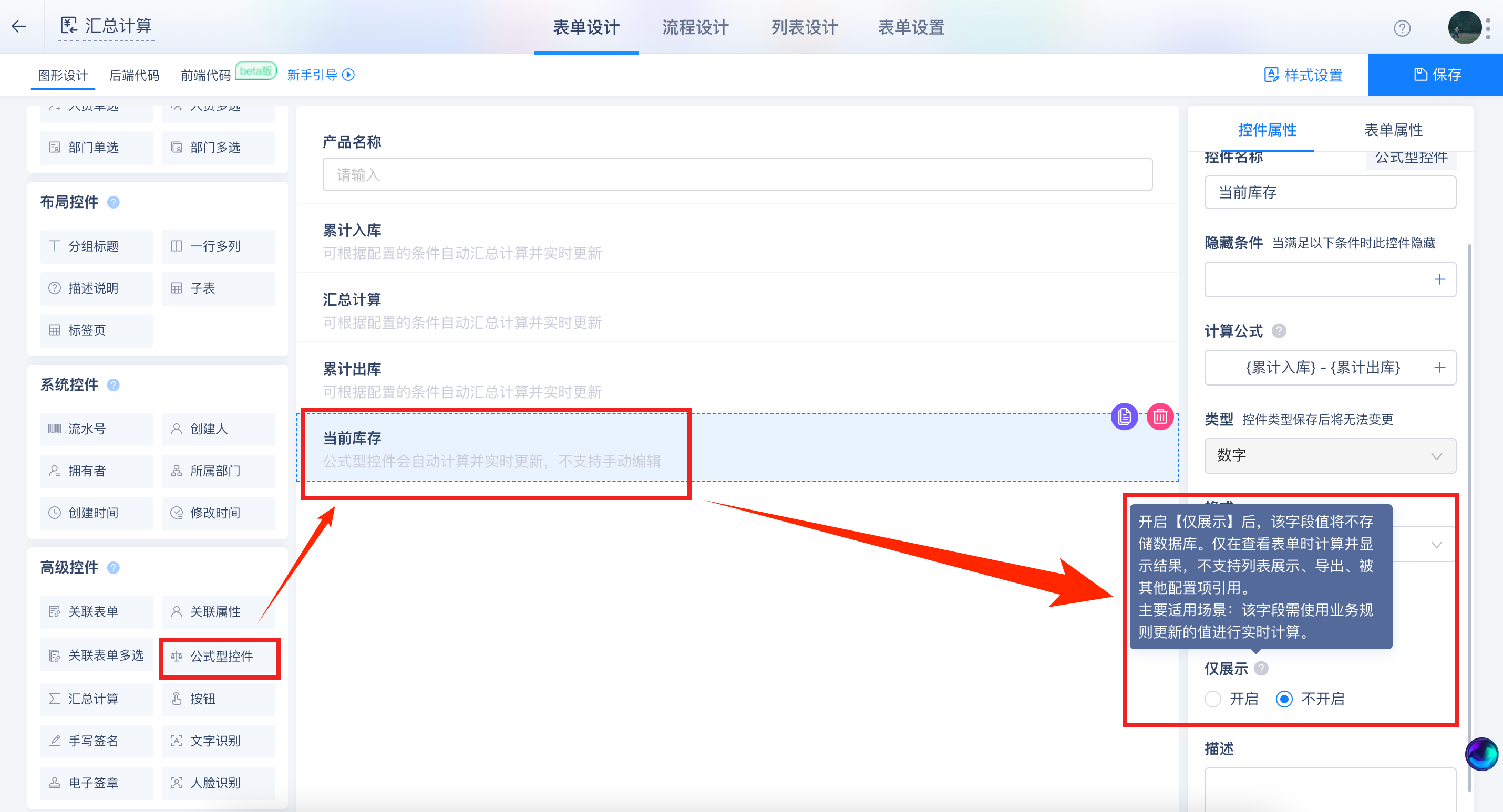
注意:【仅展示】为不开启时,公式型控件支持与自动化联动使用,但不支持与业务规则联动使用,保存表单时/保存计算公式时会进行校验;
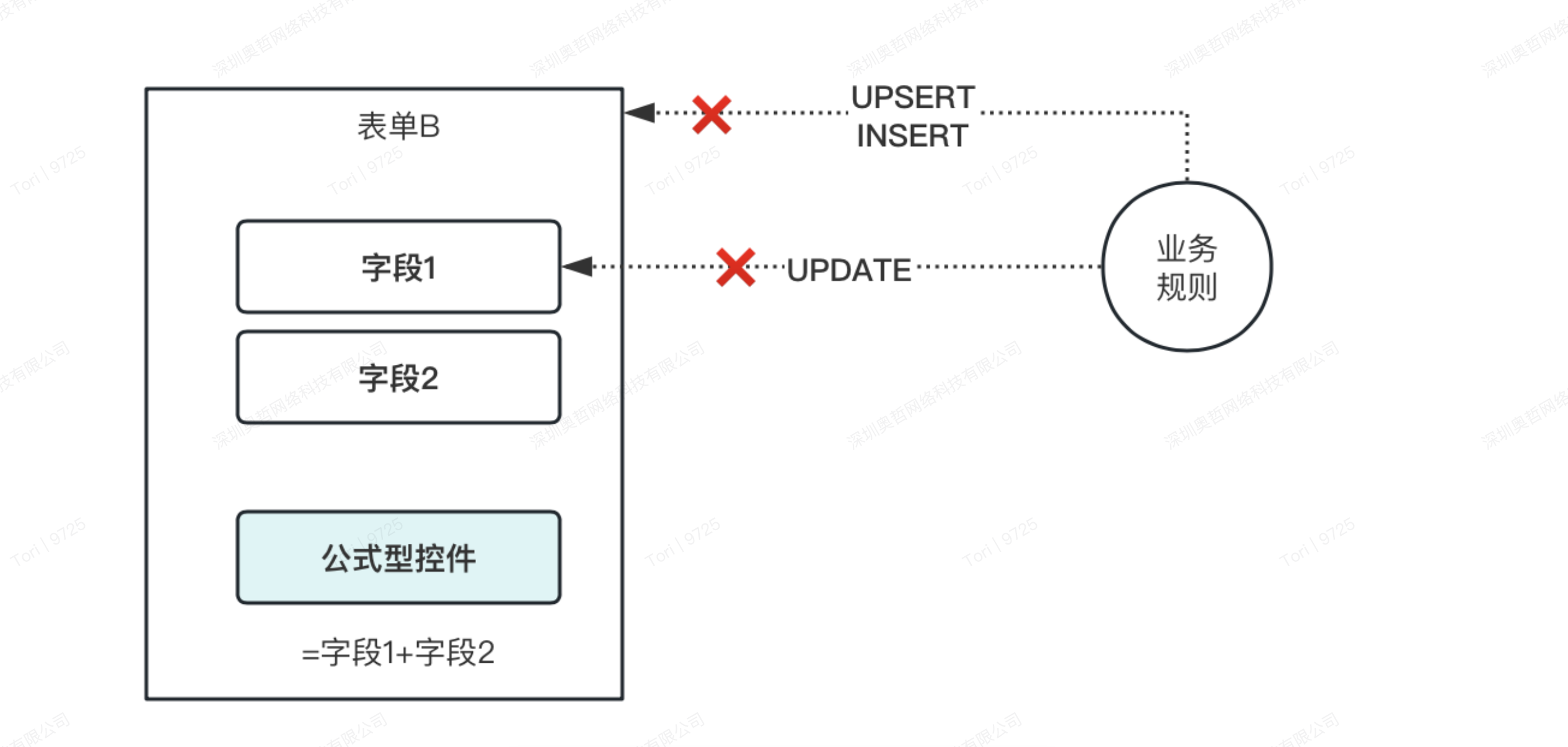
3. 与关联属性的区别:
·共性:公式型控件和关联属性都只展示数据,不进行存储,因此无法被关联或引用。
·区别:关联属性为展示关联表单的数据,必须绑定关联表单才能正常使用。
汇总计算控件
用于跨表单统计控件值的场景,如统计库存量、取客户最近跟进事件等。(该功能内测中,可联系服务人员开通体验。)
应用场景
场景一:统计库存量
在【入库表】新增苹果时,实时更新【库存表】苹果的入库总量
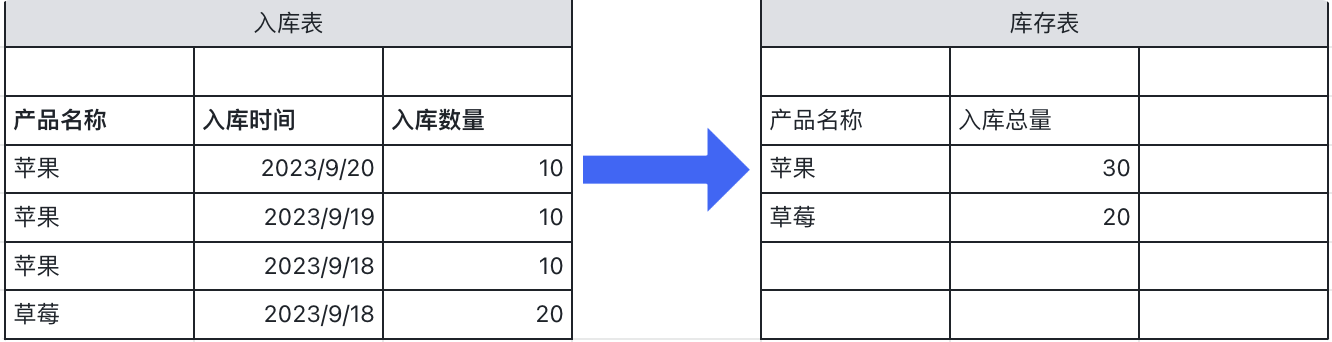
场景二:取客户最近跟进时间
销售人员可在【跟进记录表】中多次填写跟进记录,【客户表】中可渠道该客户最新的一次跟进时间

配置说明
表单设计-高级控件-汇总计算:新增控件,并配置汇总计算规则:
支持汇总目标表主表字段/子表字段
支持求和、计数、最大值、最小值汇总方式
支持按特定满足条件进行数据汇总
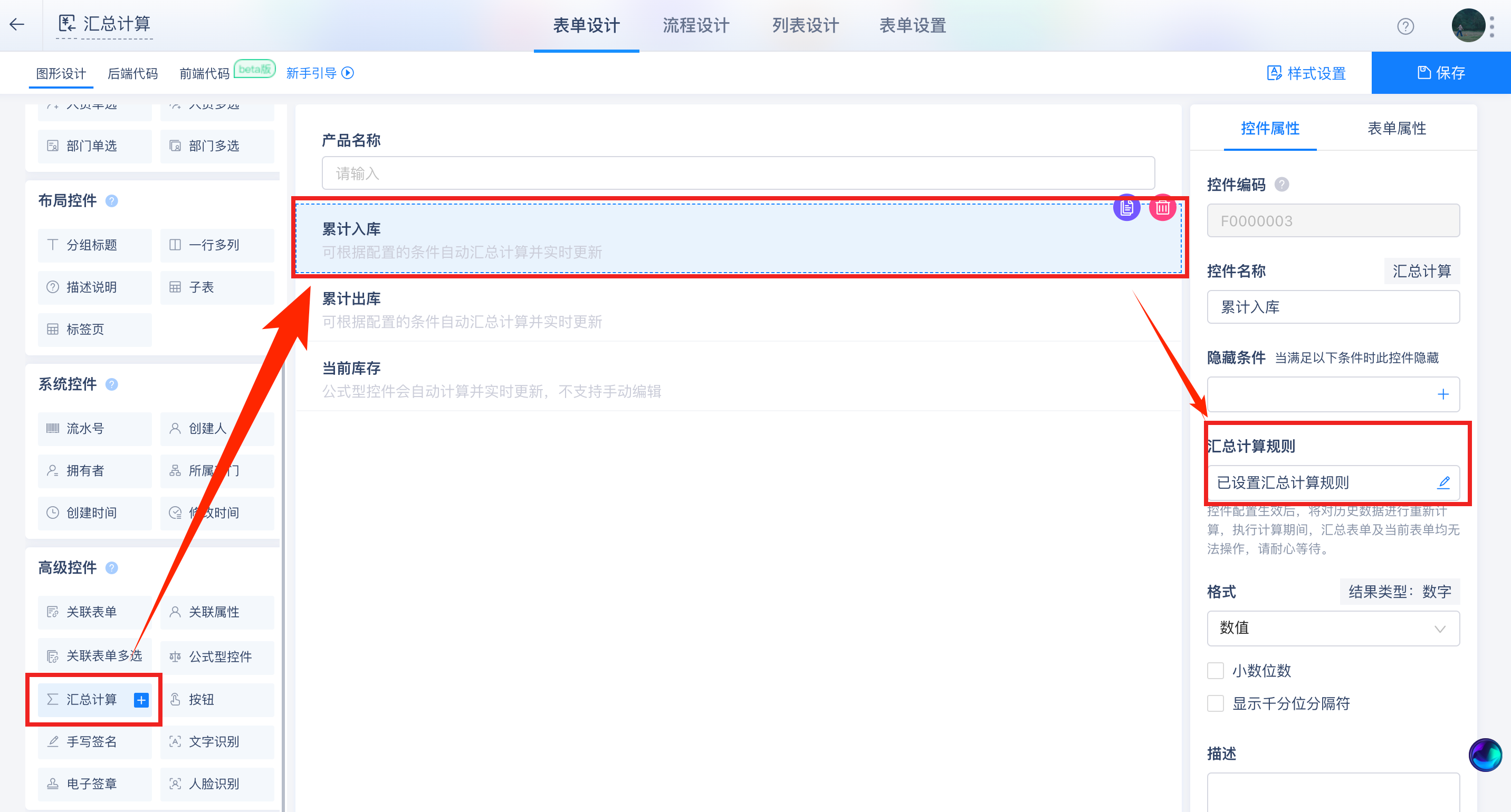
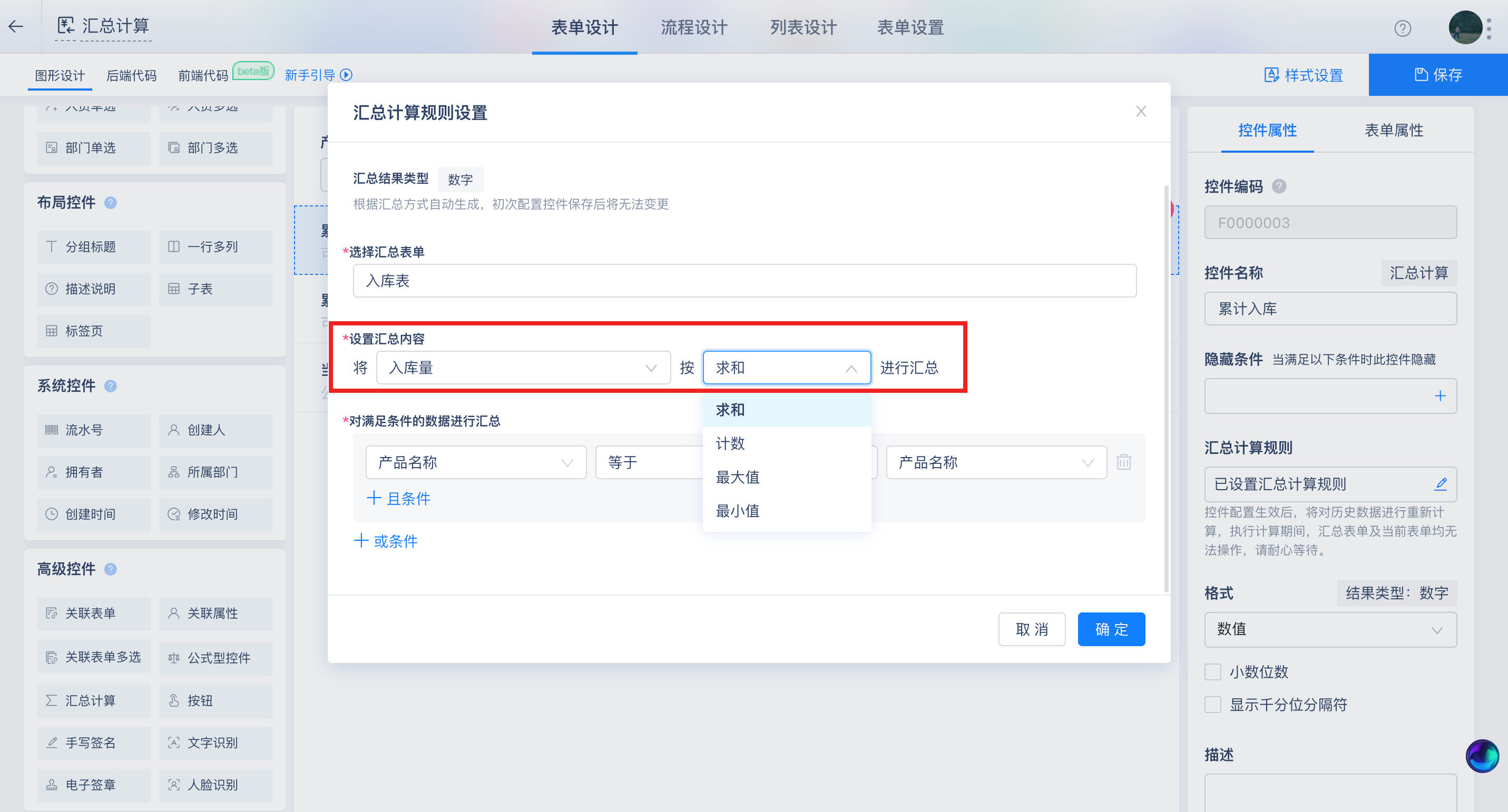
使用说明
控件配置保存后会对历史数据进行重算,重算期间,当前表及汇总目标表均不支持操作(提交、删除),数据量较大的情况下重算时间会比较长,建议不要在业务高峰期时配置汇总计算控件;
设置了汇总计算控件的表单,在数据成功提交后,该汇总计算控件值才会更新;
在汇总目标表操作数据(新增、变更、修改)时,汇总计算控件的值会自动实时更新;
汇总计算支持控件类型如下
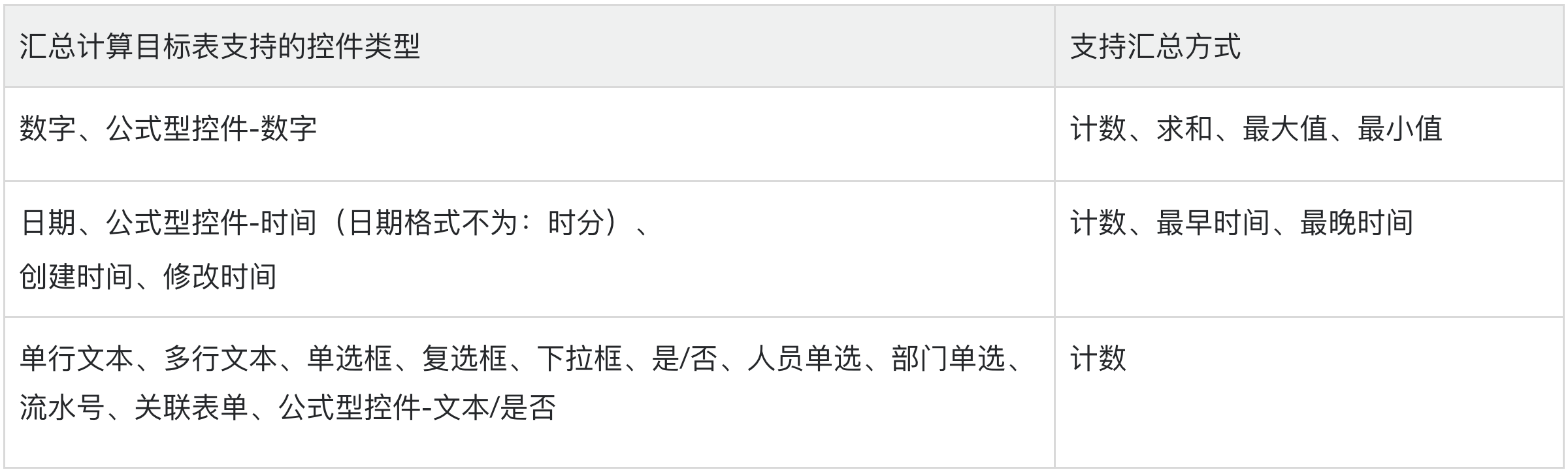
注意事项
汇总结果类型(数值/日期)由系统默认生成,配置保存之后不支持变更;汇总计算控件不支持与业务规则联动使用,保存配置时会做校验
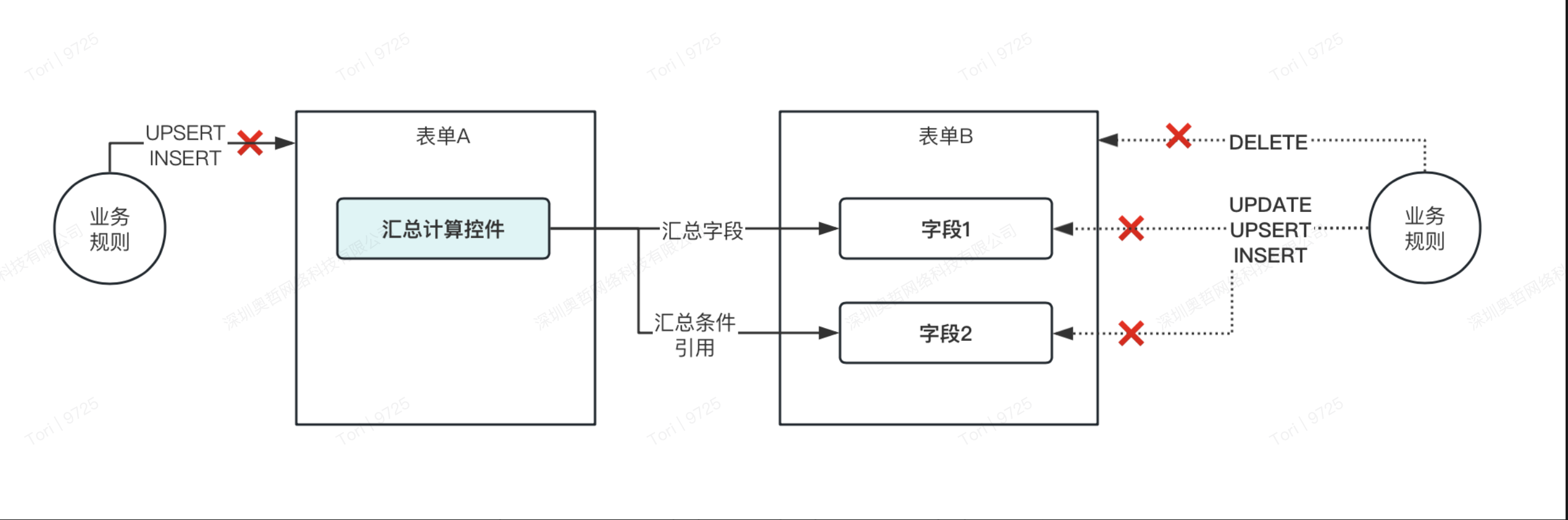
不支持以上配置
按钮
按钮控件支持配置代码(专业版)或插件。
注:如果已配置专业版代码,请勿进行扩展配置,按钮不支持同时调用。旧版表单按钮不支持调用扩展配置。
扩展配置:
使用范围:
示例
配置第三方连接的连接物流查询服务,再配置表单字段,填写表单时,点击按钮查询快递物流详情。
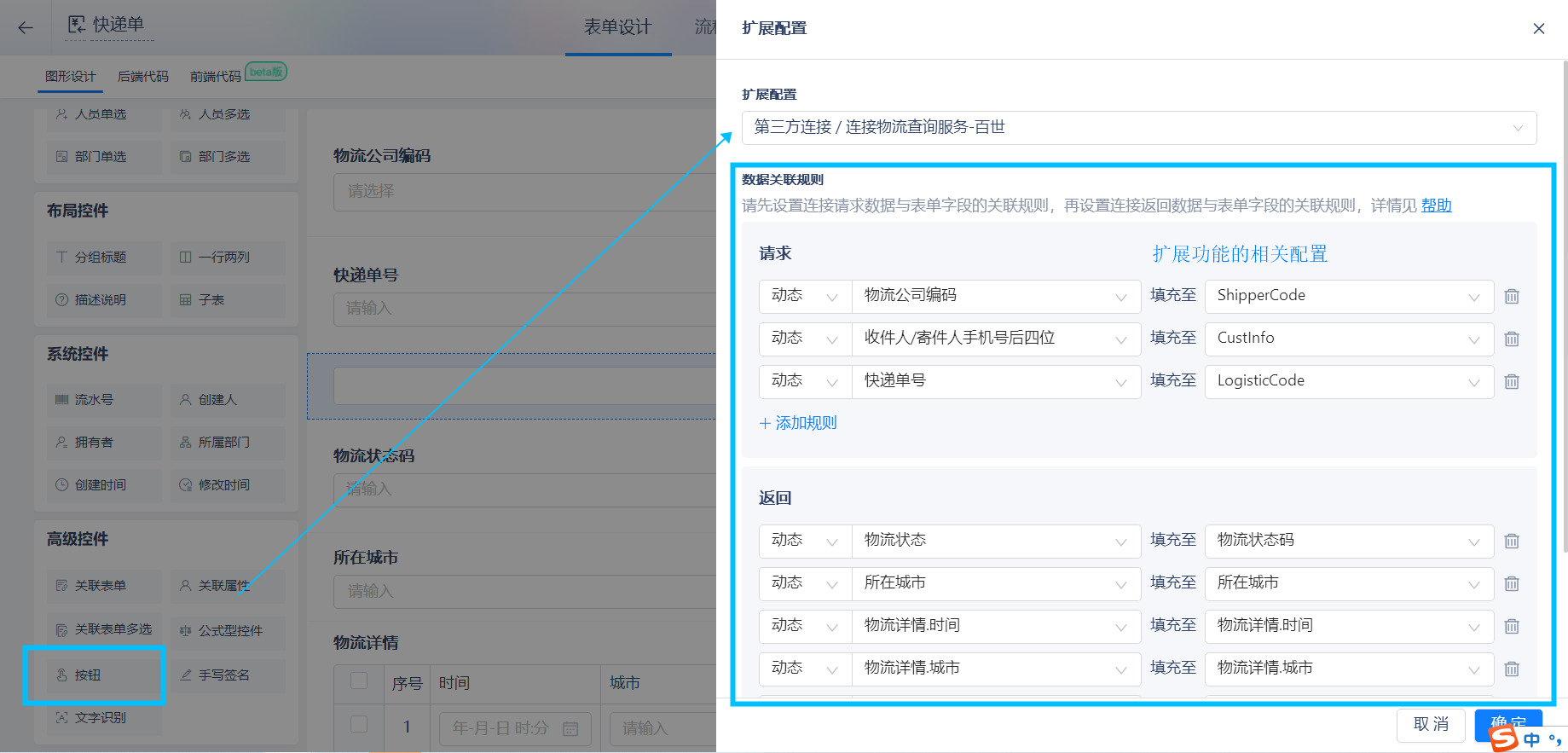
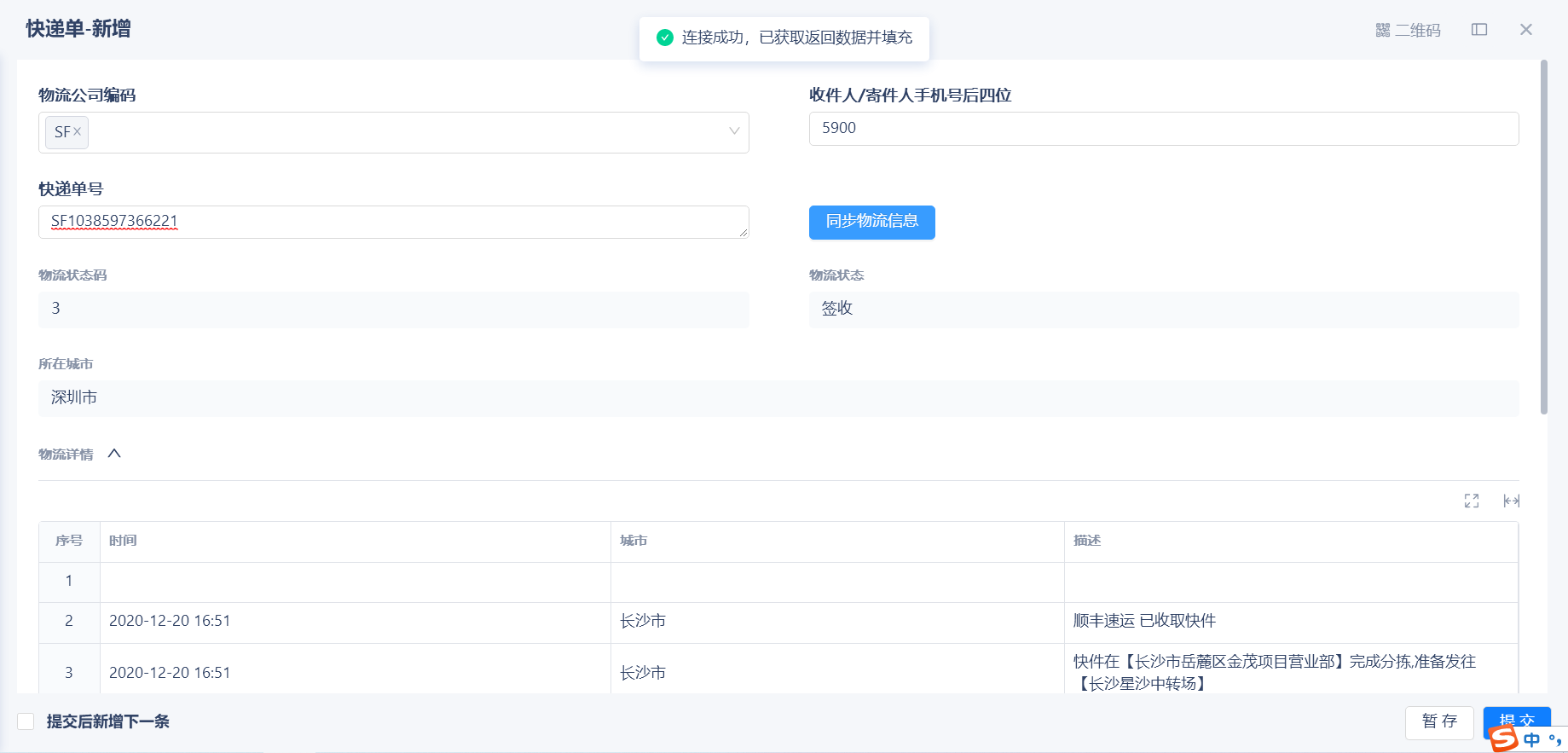
手写签名
如何配置
在高级控件中新增手写签名控件,手写签名设置如下:
控件支持设置控件编码(针对开发者)、控件名称、隐藏条件、描述,与其他控件一致
字段权限:非流程表单、流程表单均可设置字段权限(可见可写必填)。
允许上传签名:启用后,允许上传本地签名图片,否则不允许使用本地图片
允许复用签名:启用后,自动保存上一次签名记录,下次可以直接使用该签名,签名记录只能在当前企业和当前用户使用,记录只保留最近一次操作的签名记录(手写后点击确认或成功上传签名图即保存为新的复用签名图)
表单列表(包括关联列表和关联表单弹窗):不直接显示手写签名控件,且不可作为筛选条件;
计算公式、隐藏规则、提交校验、消息提醒、业务规则的公式编辑器支持引用手写签名控件,用法与图片控件一致,用于判断签名是否为空;
不支持用于业务规则的附件追加、覆盖、移除、清空文件的功能;
关联表单填充不支持填充签名控件,数据联动不支持签名控件作为联动条件和联动填充;
系统默认打印和自定义打印支持打印手写签名控件,打印效果类似图片控件;
外链表单:外链填单和公开查询支持使用手写签名控件的填写、查看,但不可作为公开查询条件。外链填单时不支持使用上传签名图和复用签名,必须手签。
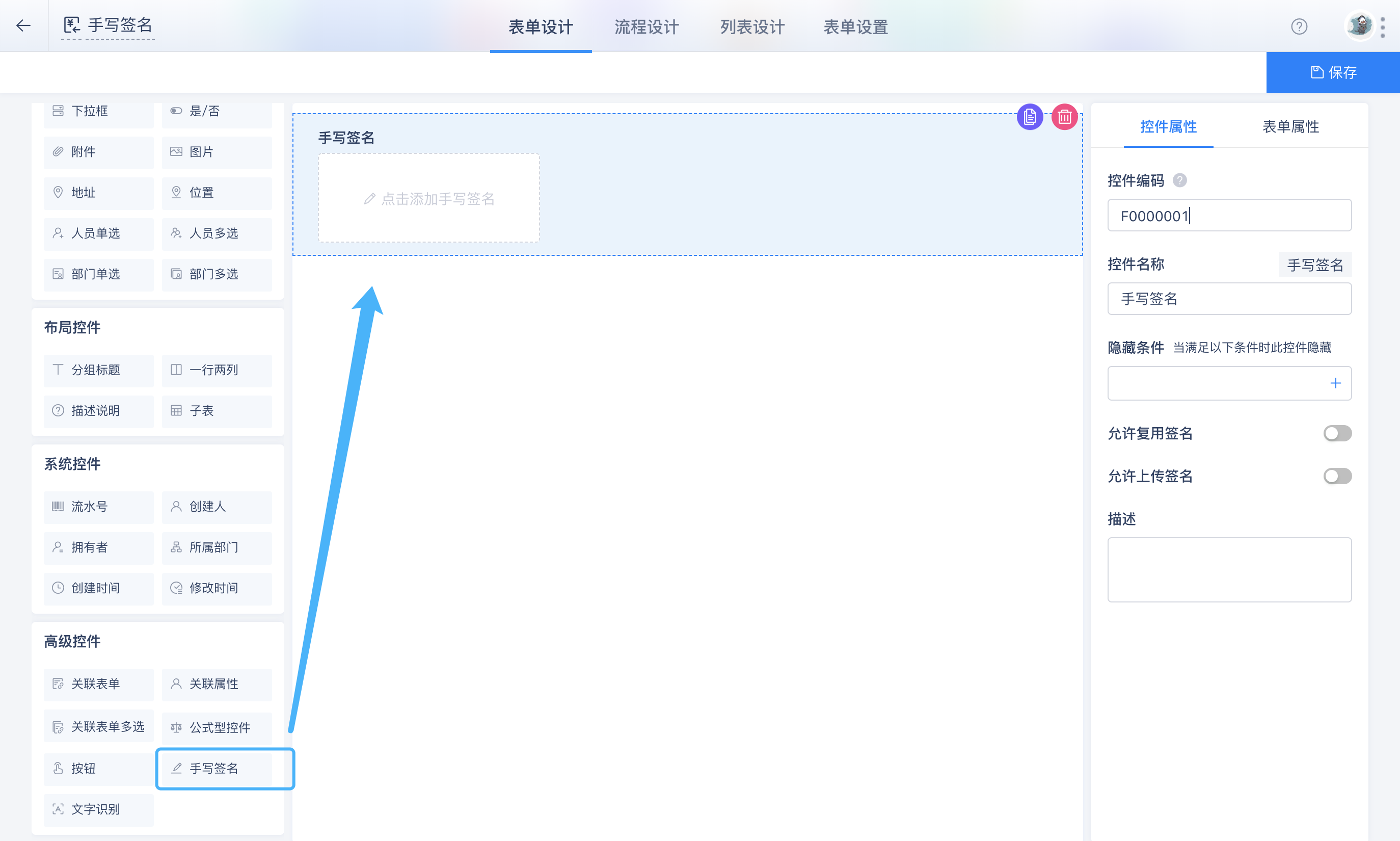
如何使用
移动端使用:移动端仅支持手写
PC端使用:支持手机端扫码手写同步到PC端,使用鼠标/平板触摸直接表单上书写
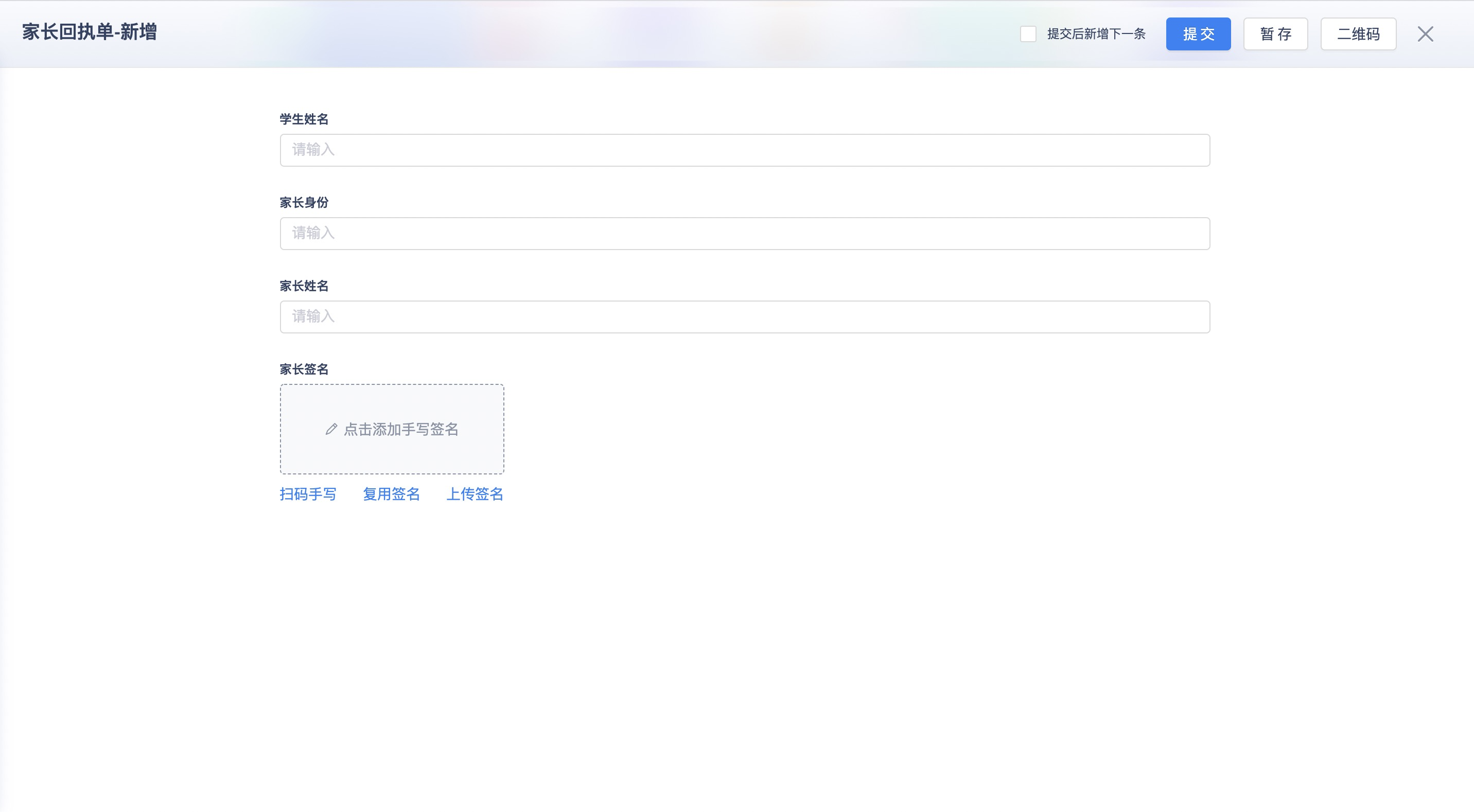
示例:家长回执单
通过外链收集家长回执单的时候,家长需提供手写签名,确保数据真实有效。
1、搭建表单,拖动新增手写签名控件,勾选允许复用签名和上传签名。
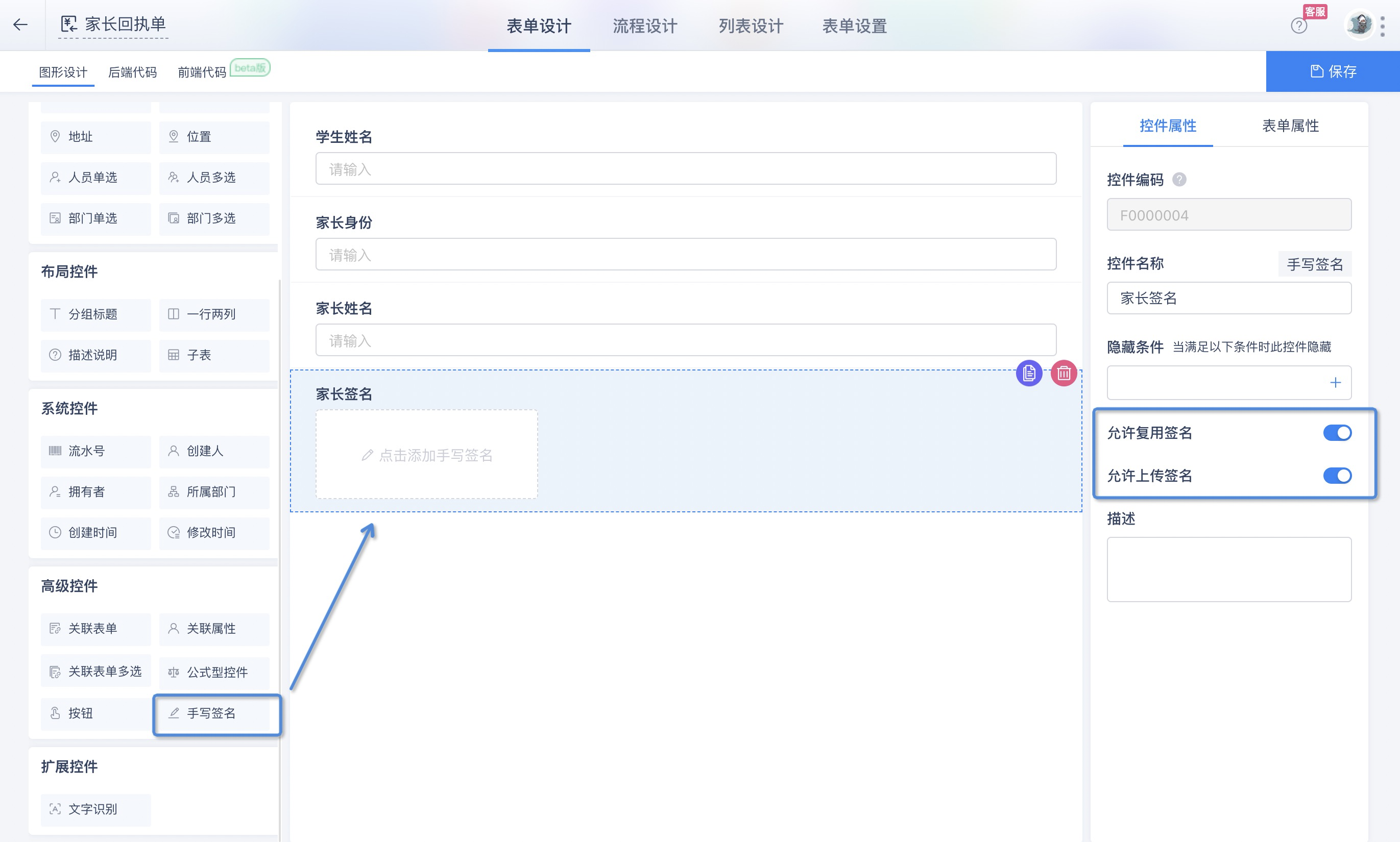
2、前往“表单设置”的“表单外链”,开启“外链填单”,设置字段权限,将相关字段设置为必填。点击确定后,将外链链接发送至家长群。
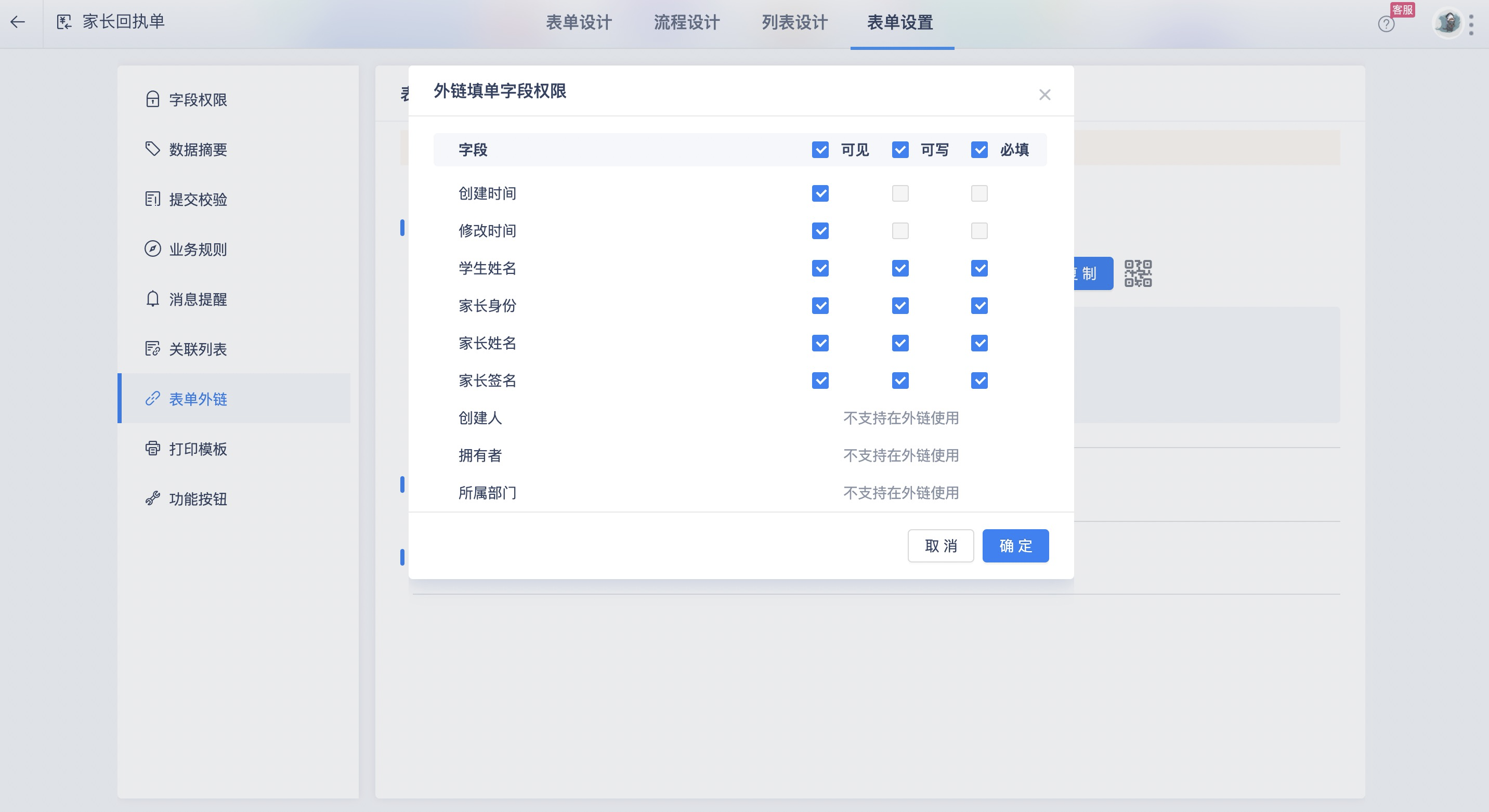
3、在氚云内新增表单数据时,支持点击控件区域使用鼠标/平板触摸直接表单上书写、复用签名、上传签名和扫码手写(移动端扫码手写同步到PC端)。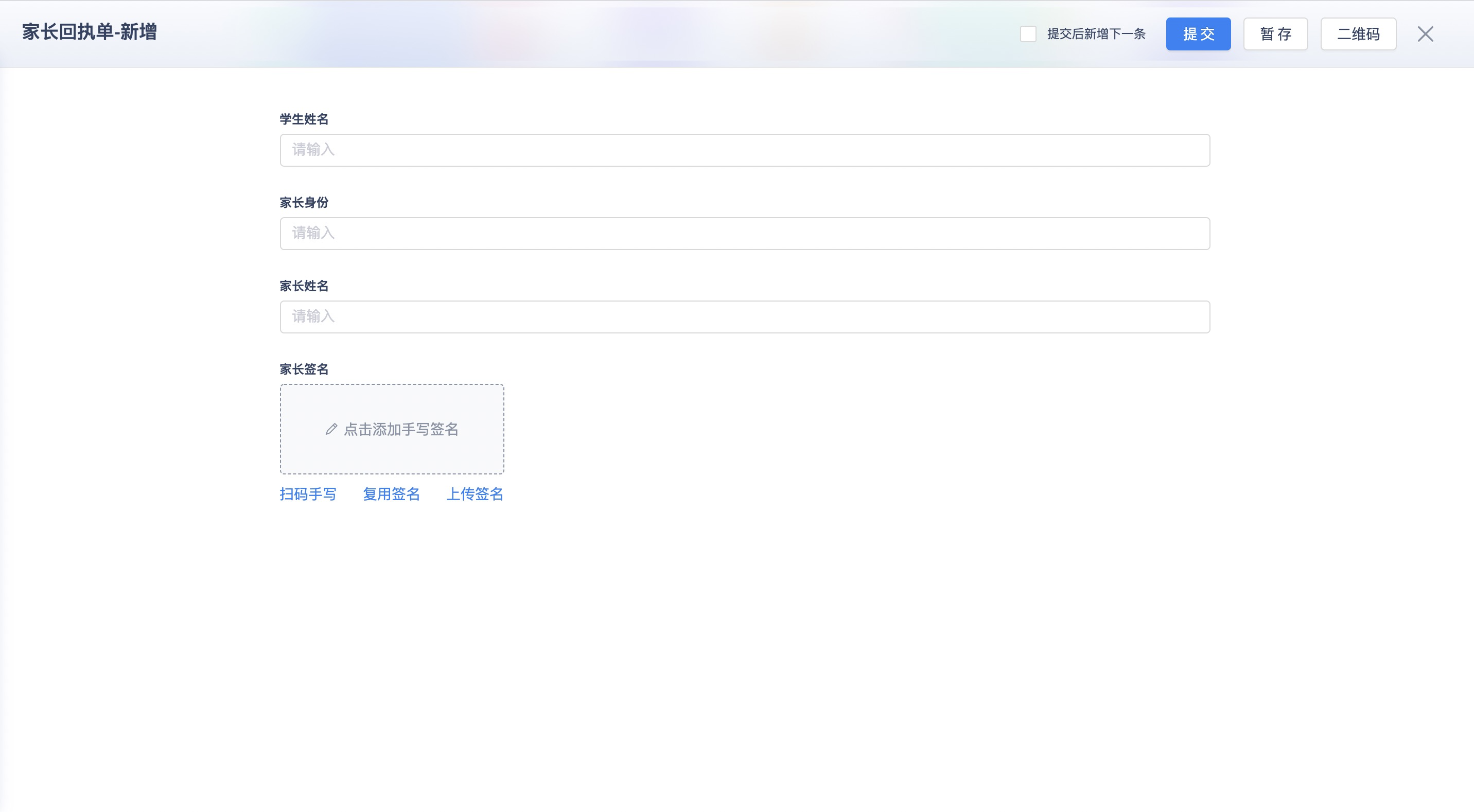
4、家长在PC端打开外链链接时,仅支持点击控件区域使用鼠标/平板触摸直接表单上书写、扫码手写(移动端扫码手写同步到PC端)。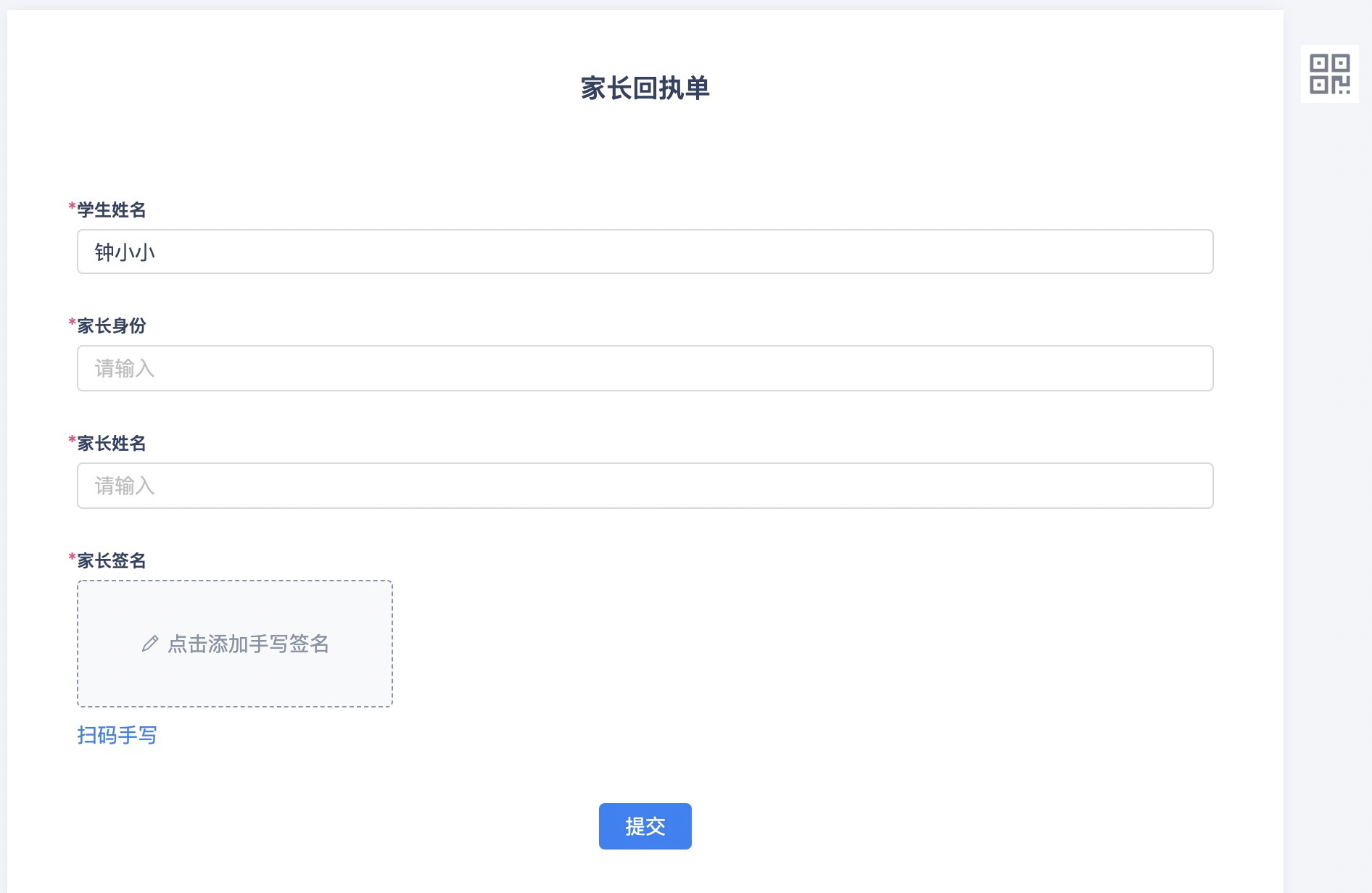
5、家长使用移动端时,可打开外链链接,此时仅支持点击控件区域直接触摸手写签名。
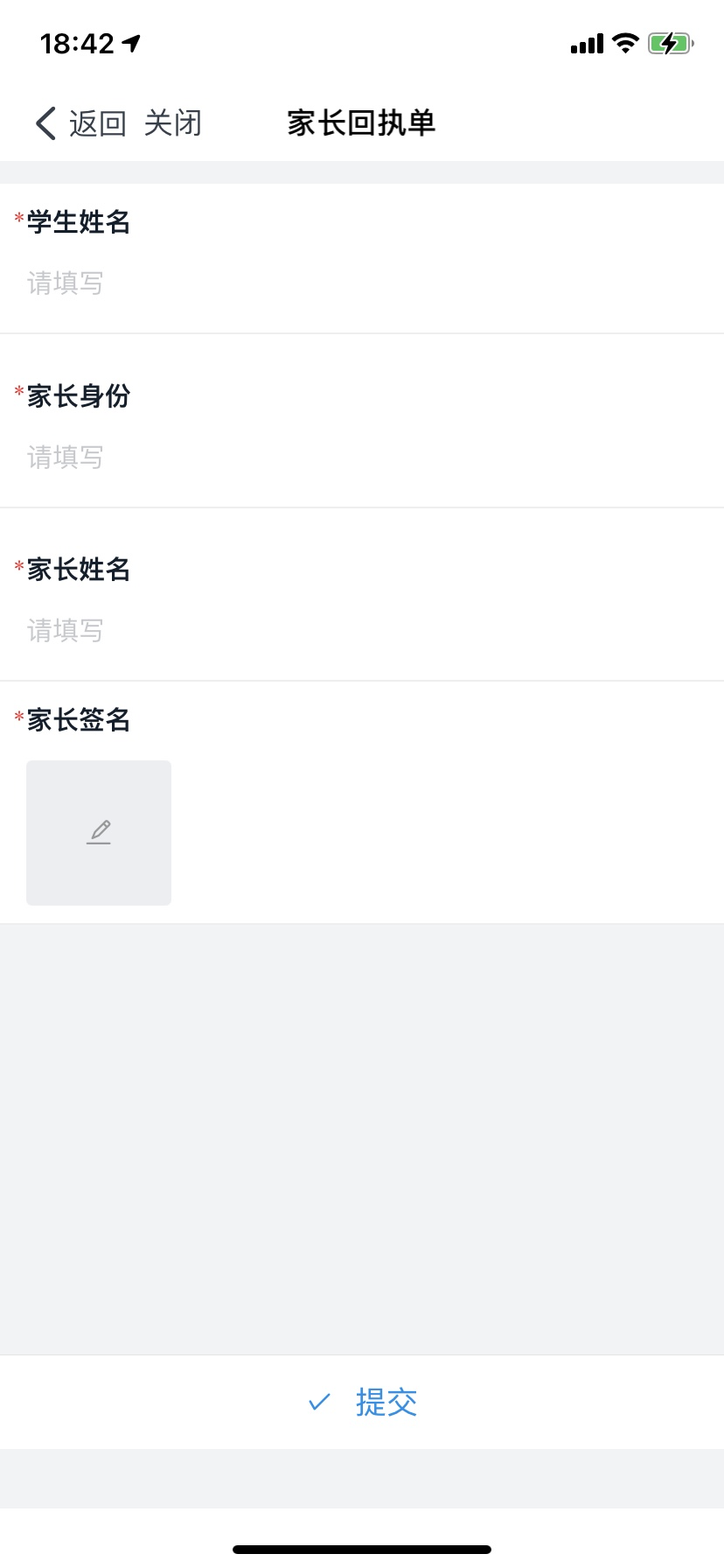
文字识别
文字识别可以帮助您在填写表单数据时,通过扫描图片自动填充证件信息,快速录入数据,避免出错,减少硬件识别工具的依赖,详情见文字识别插件。
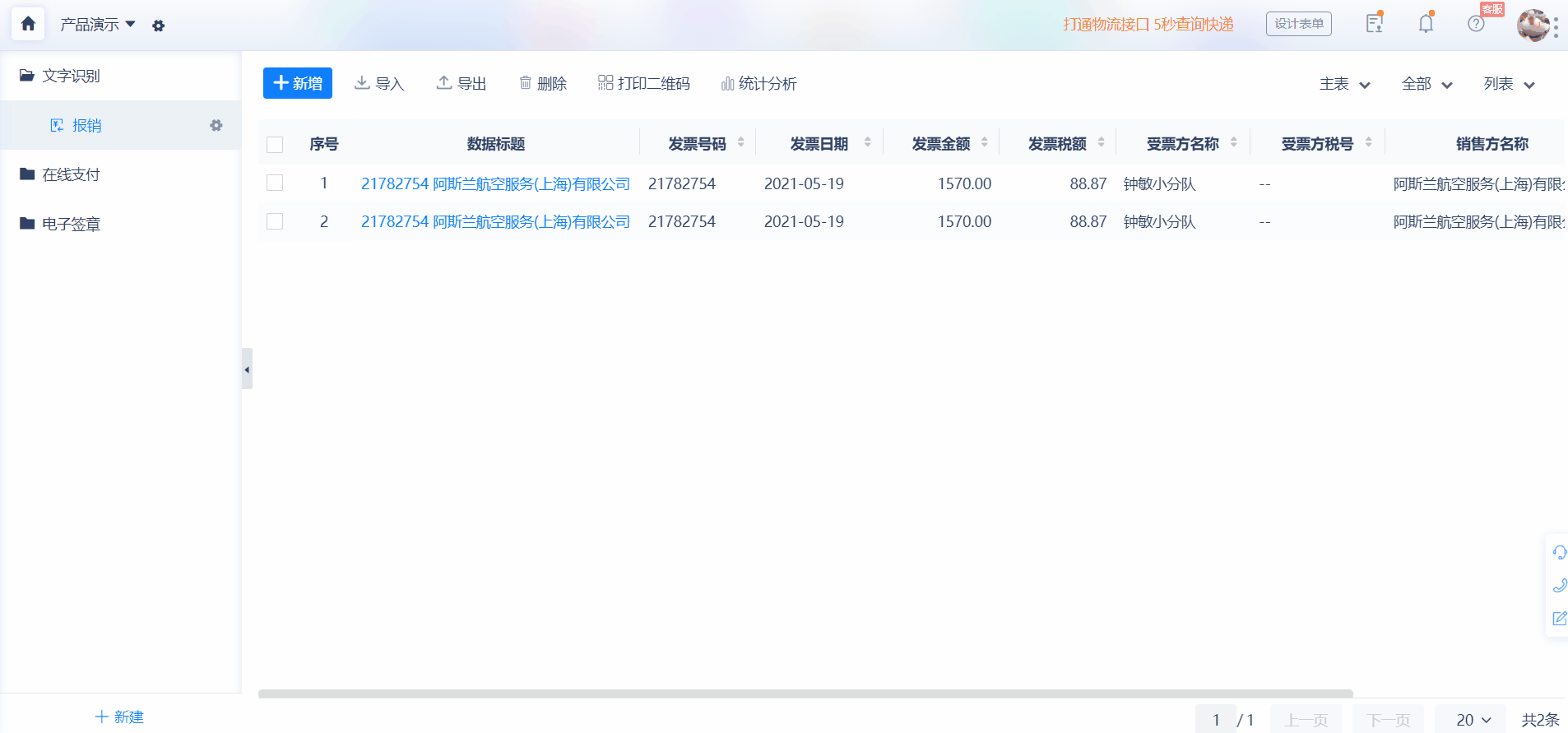
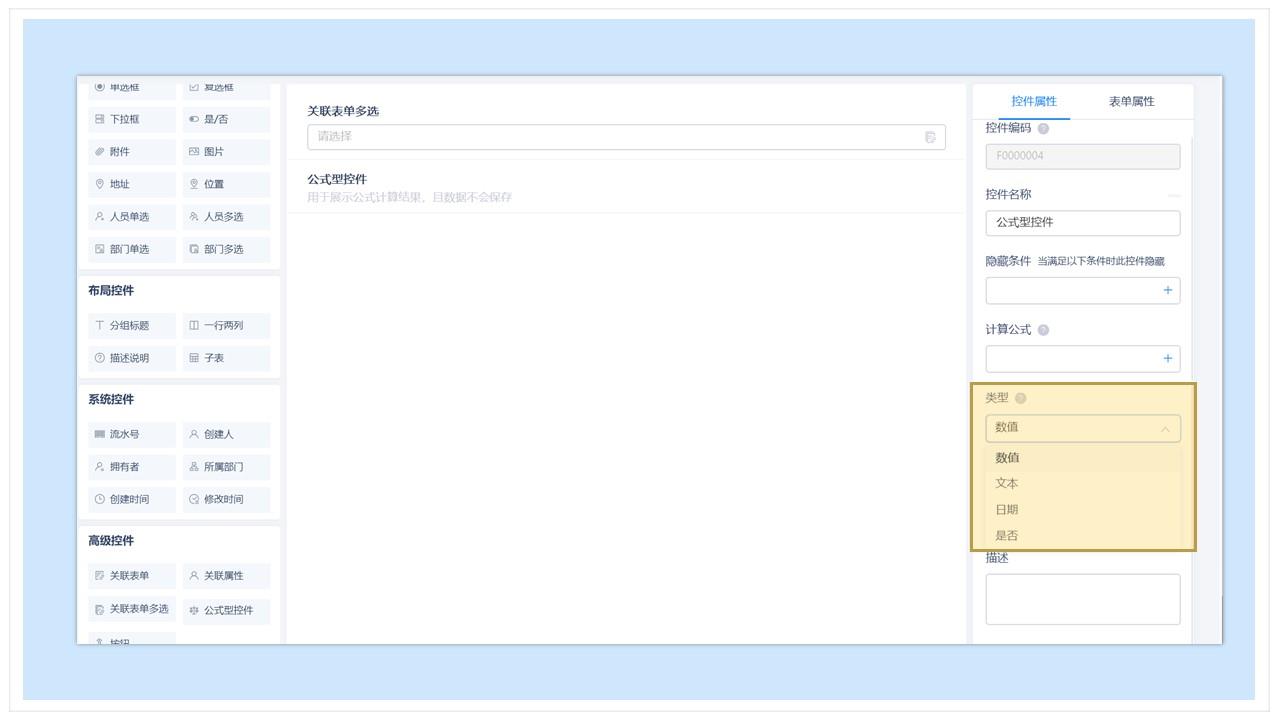
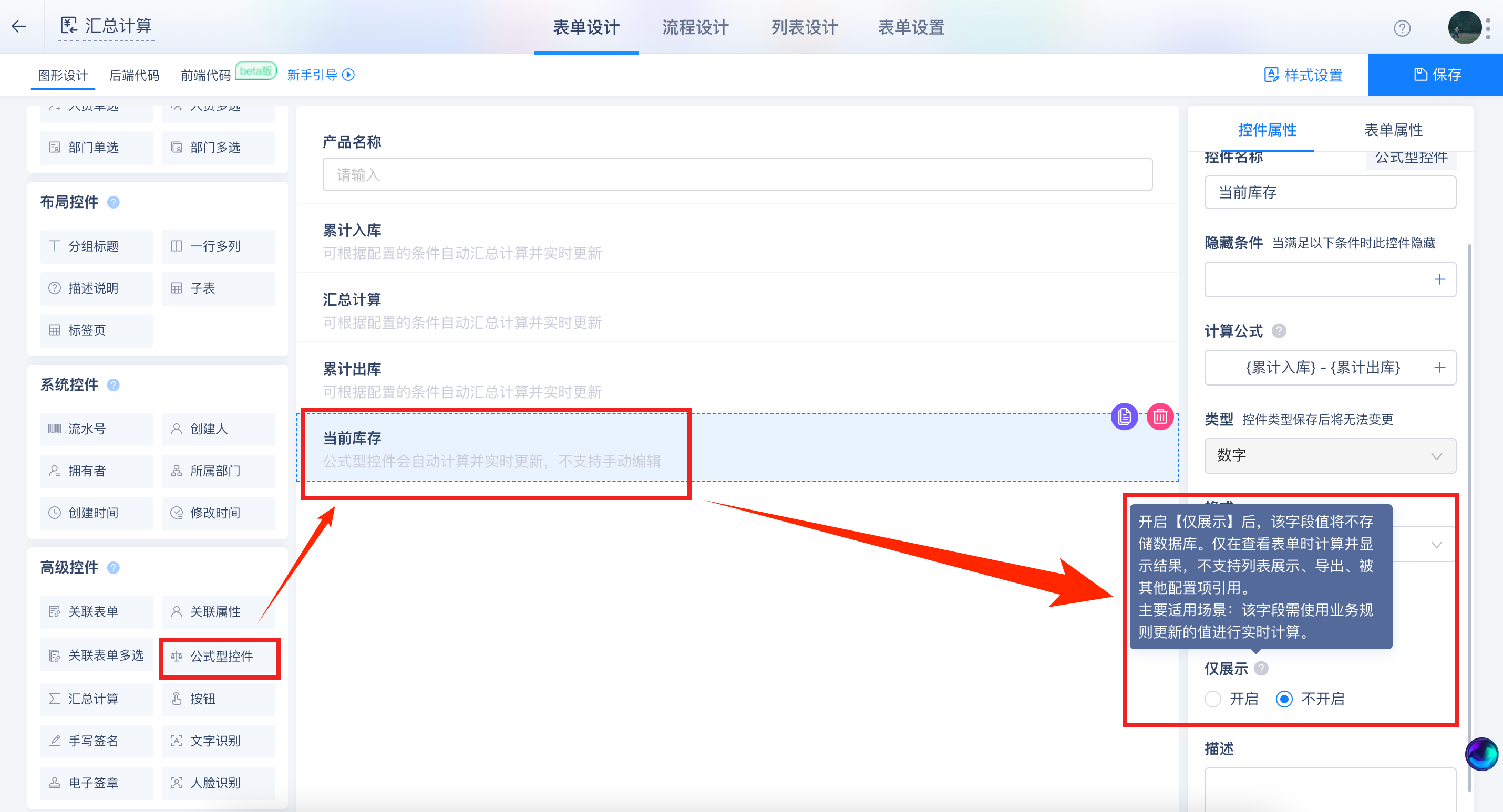
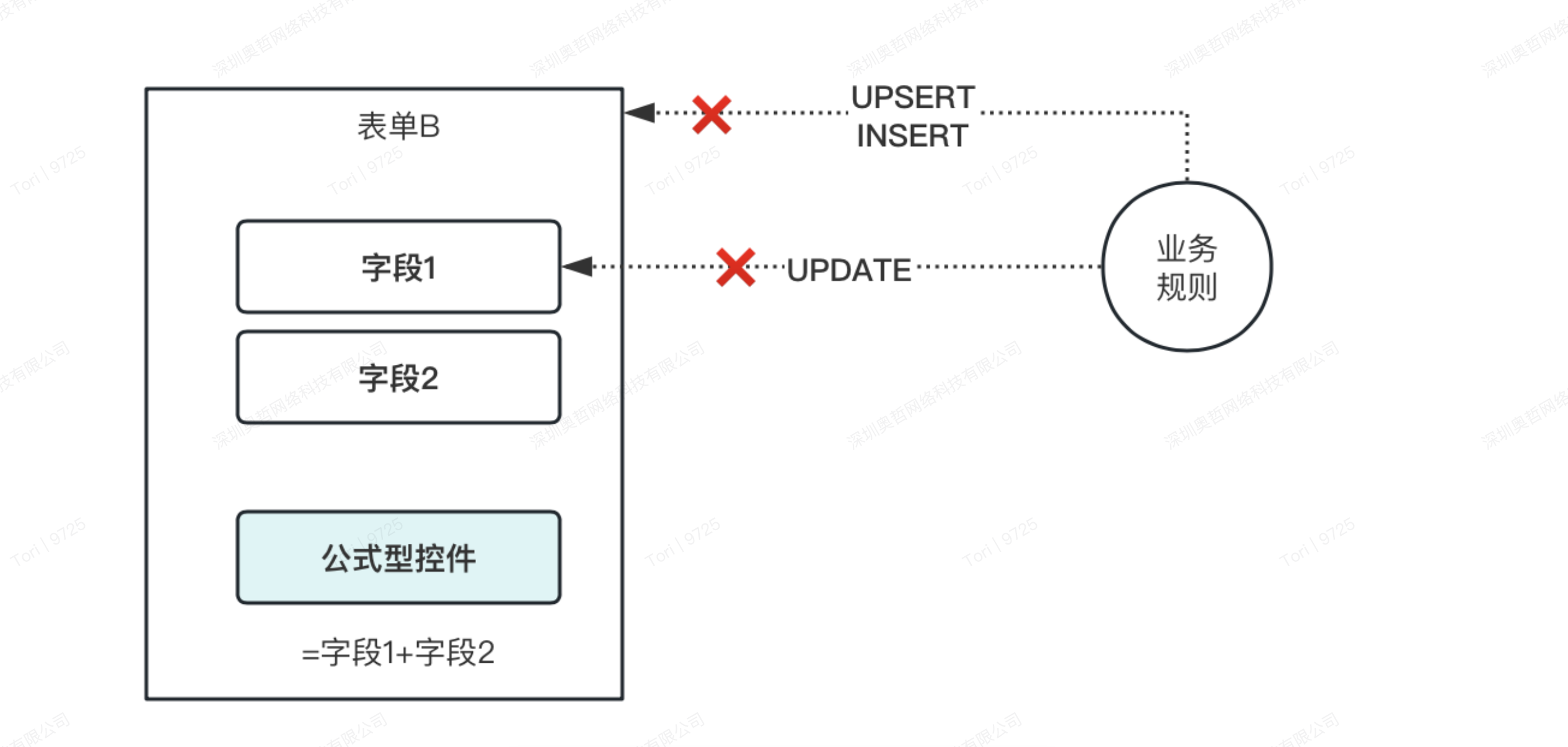
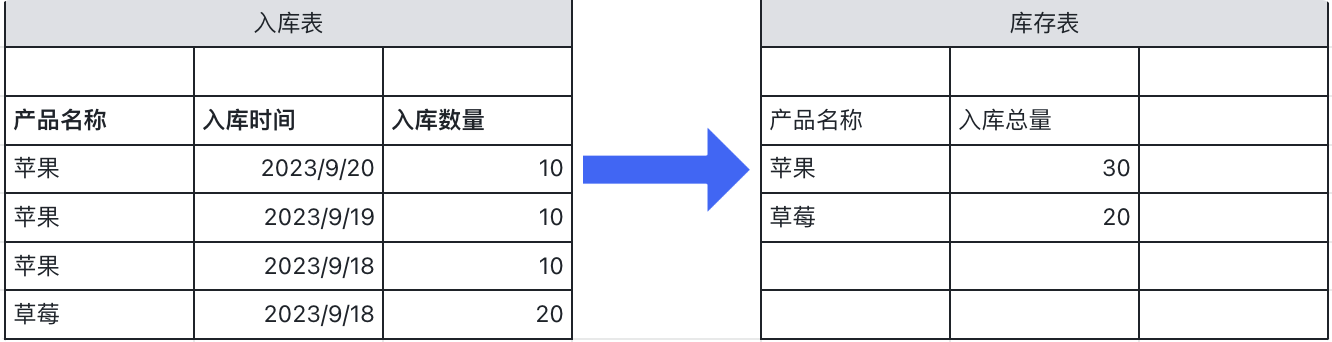

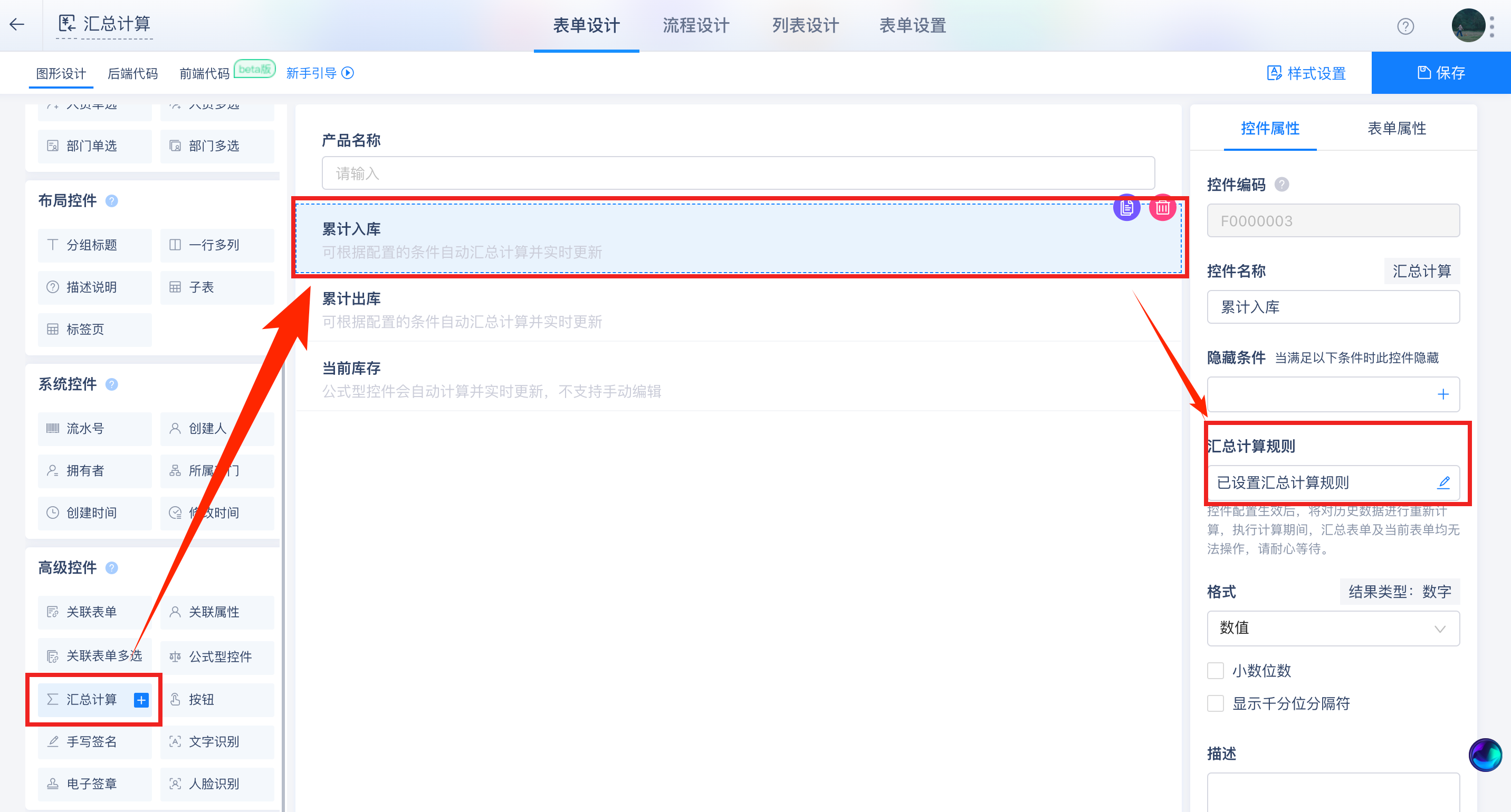
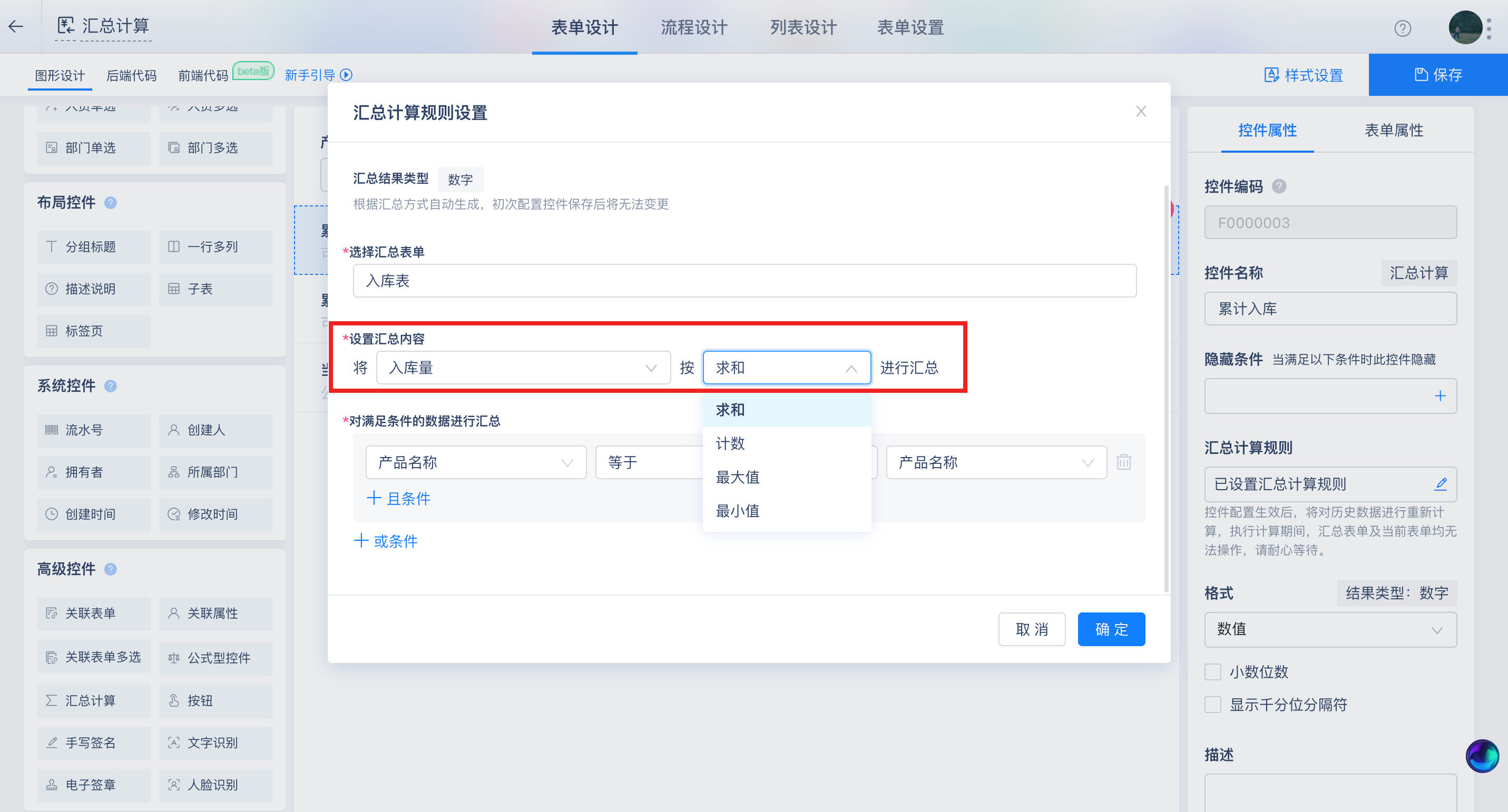
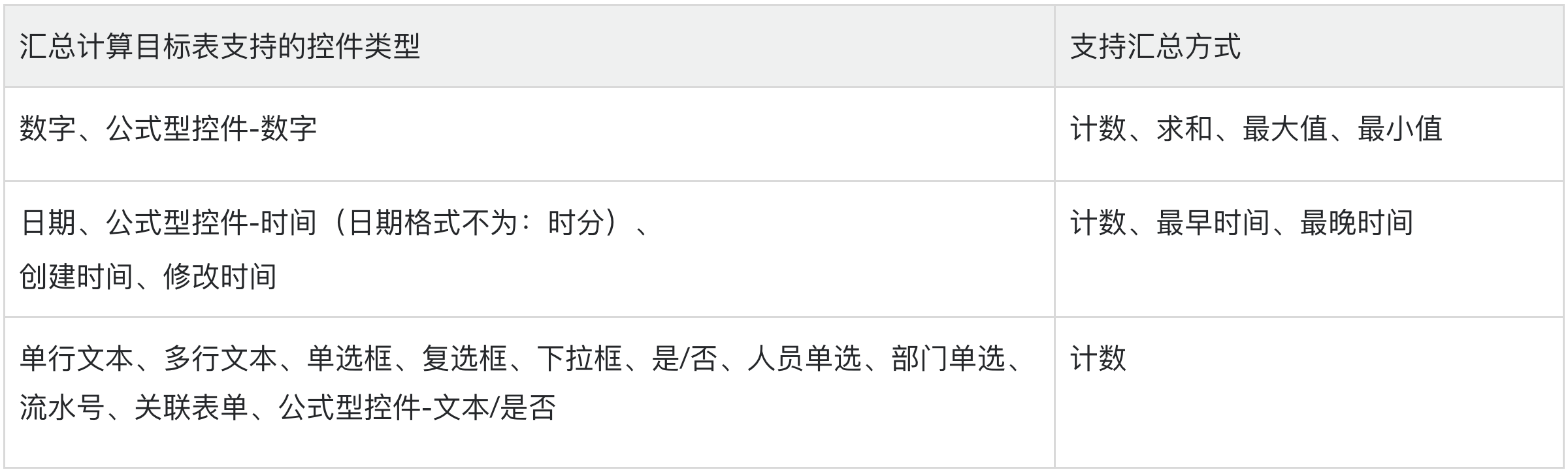

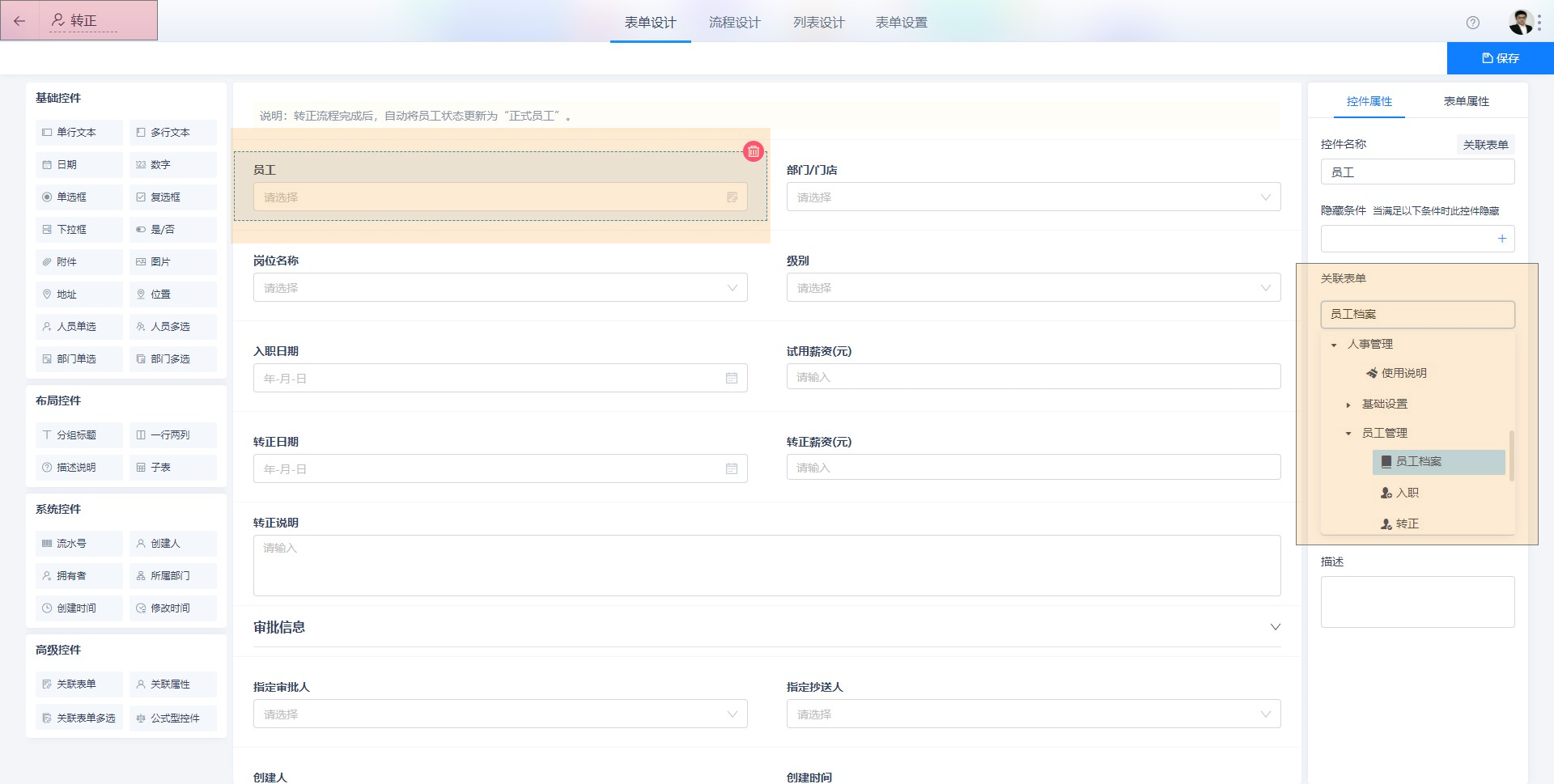
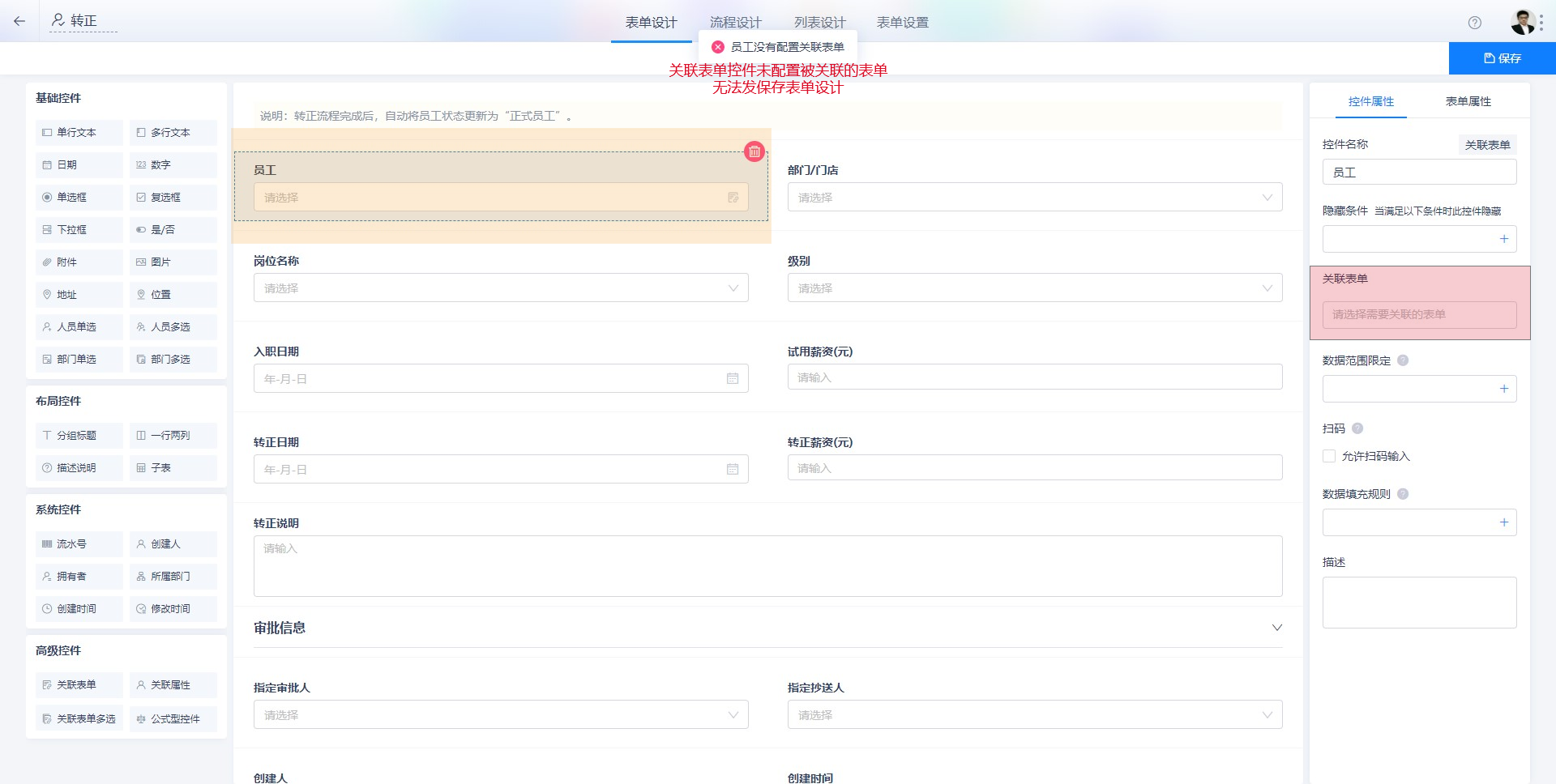
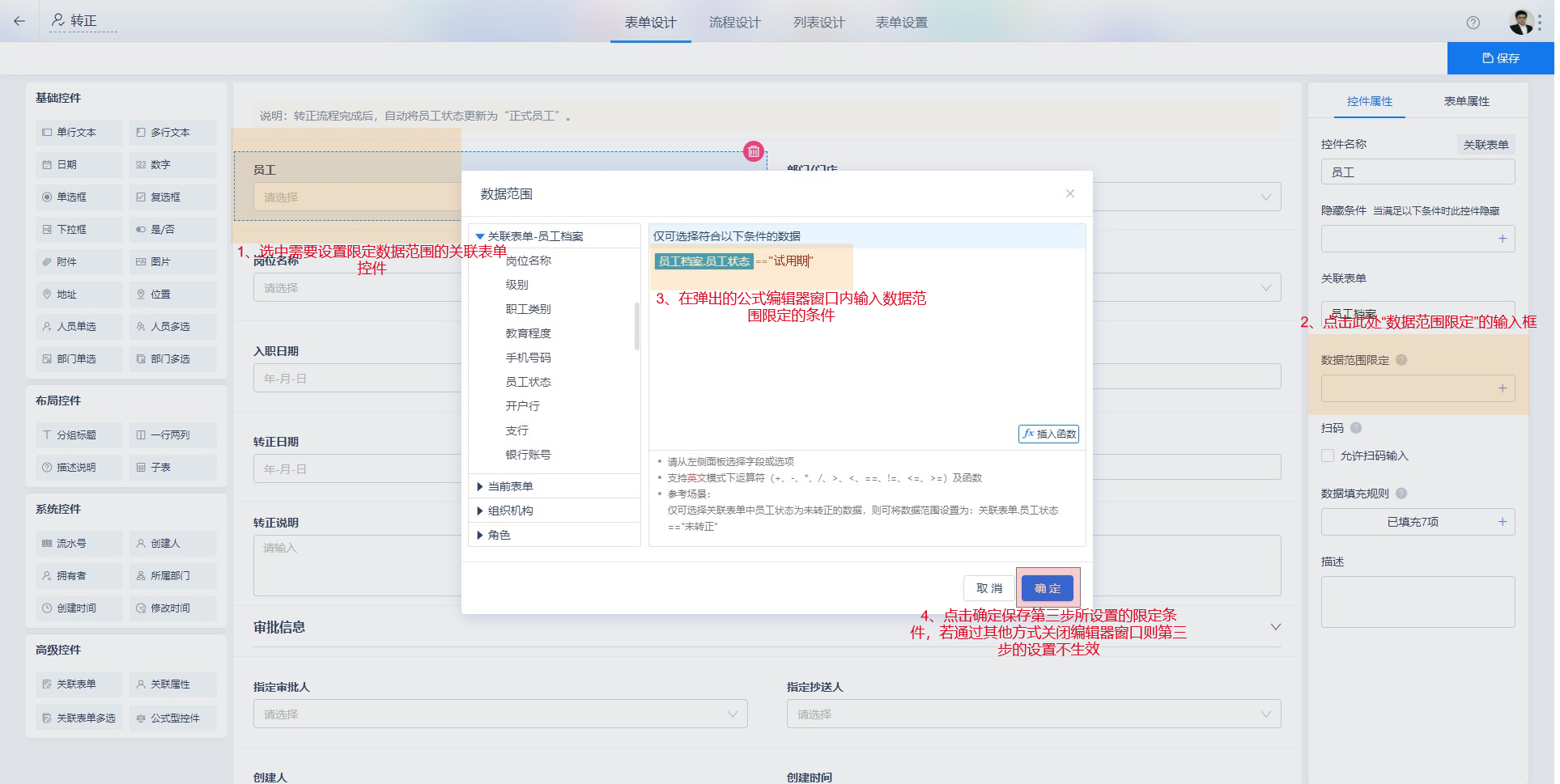
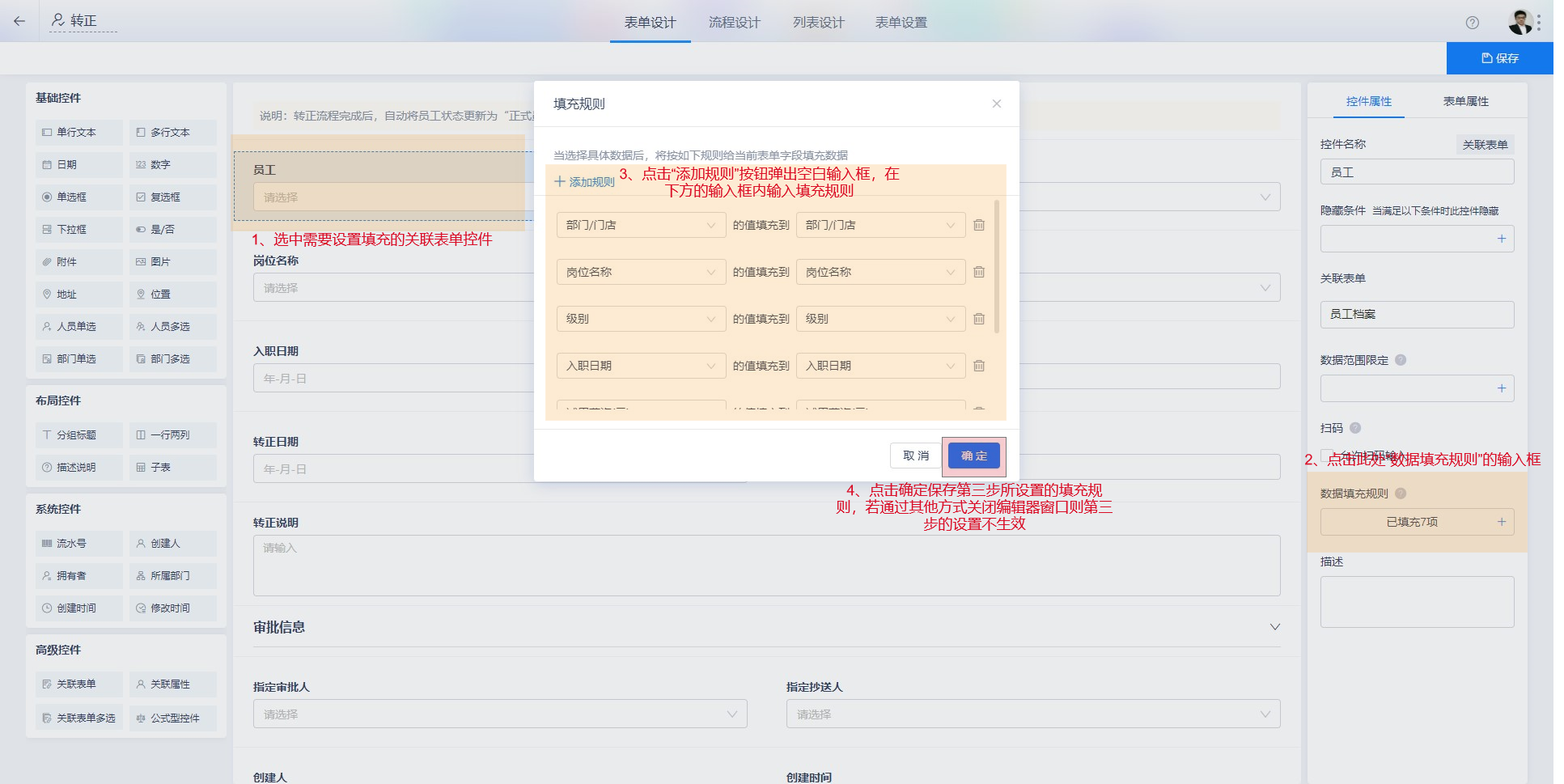
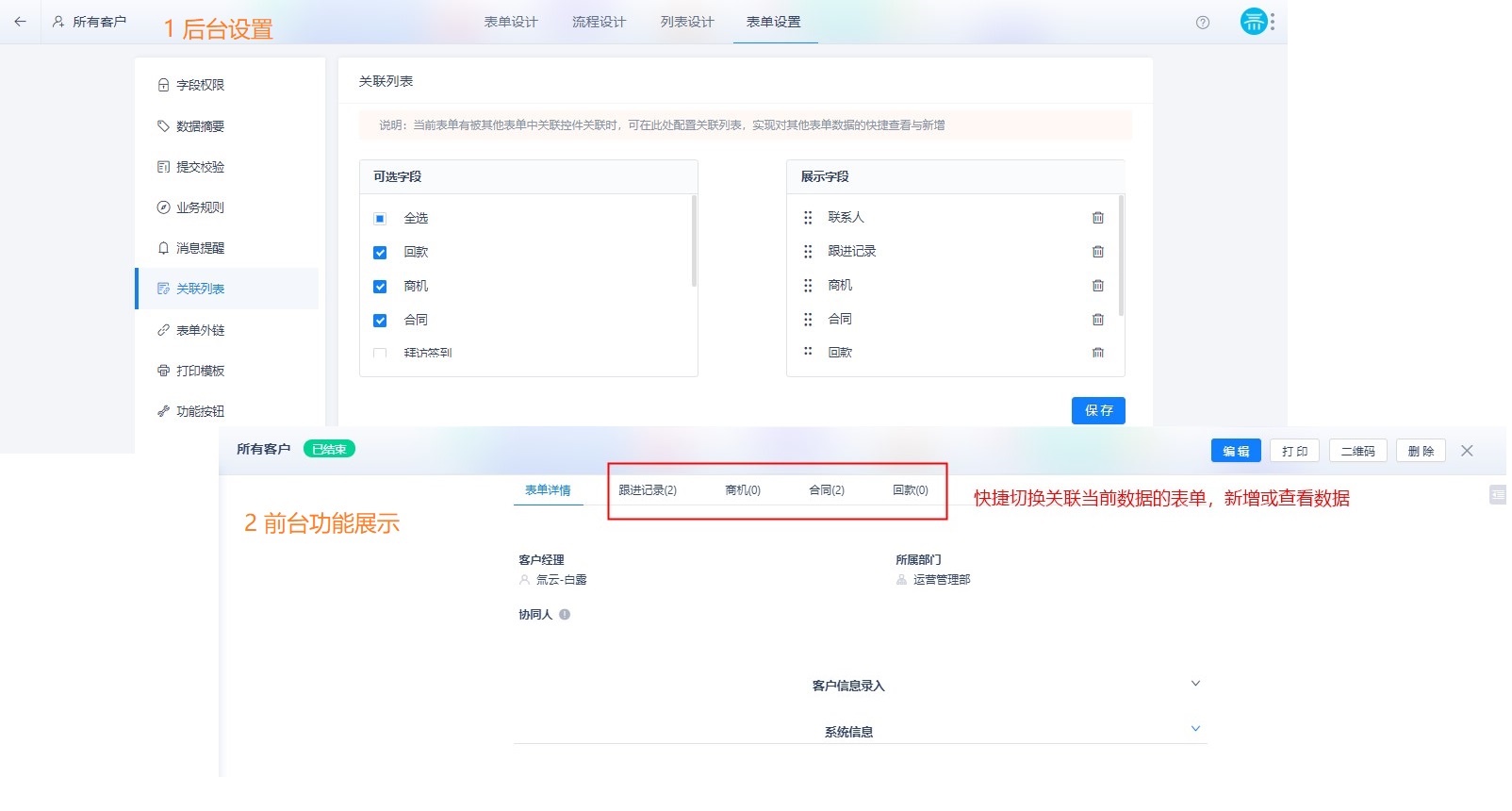
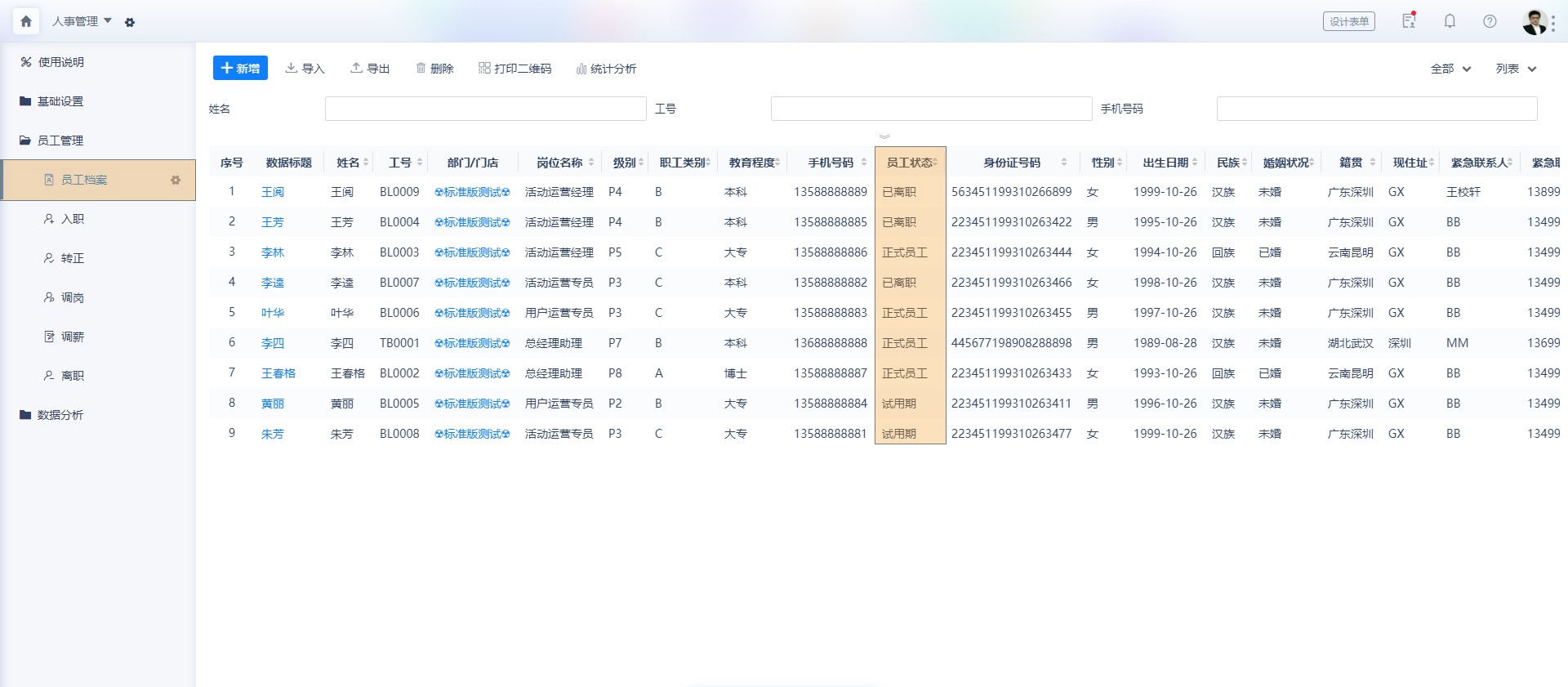
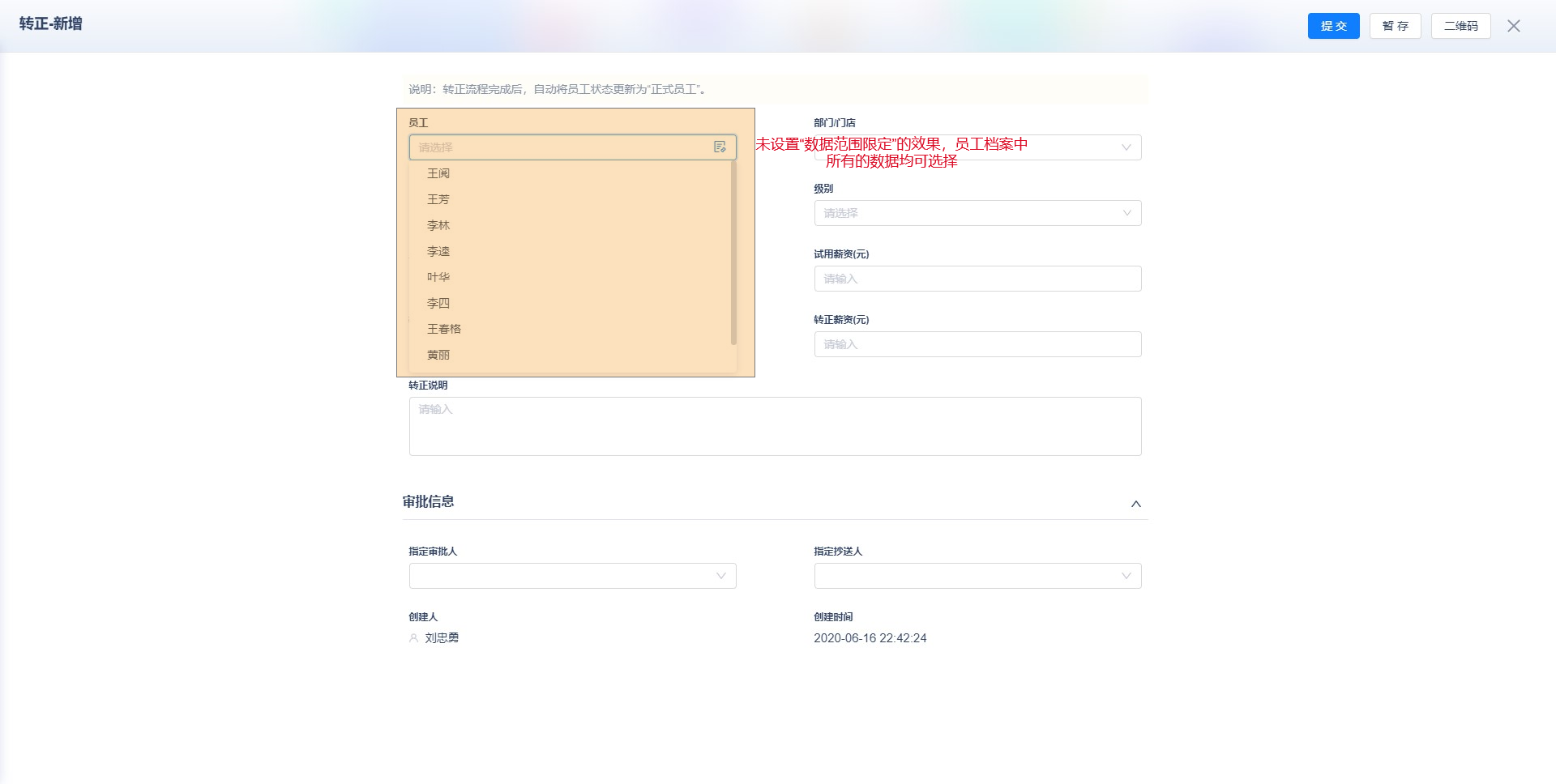
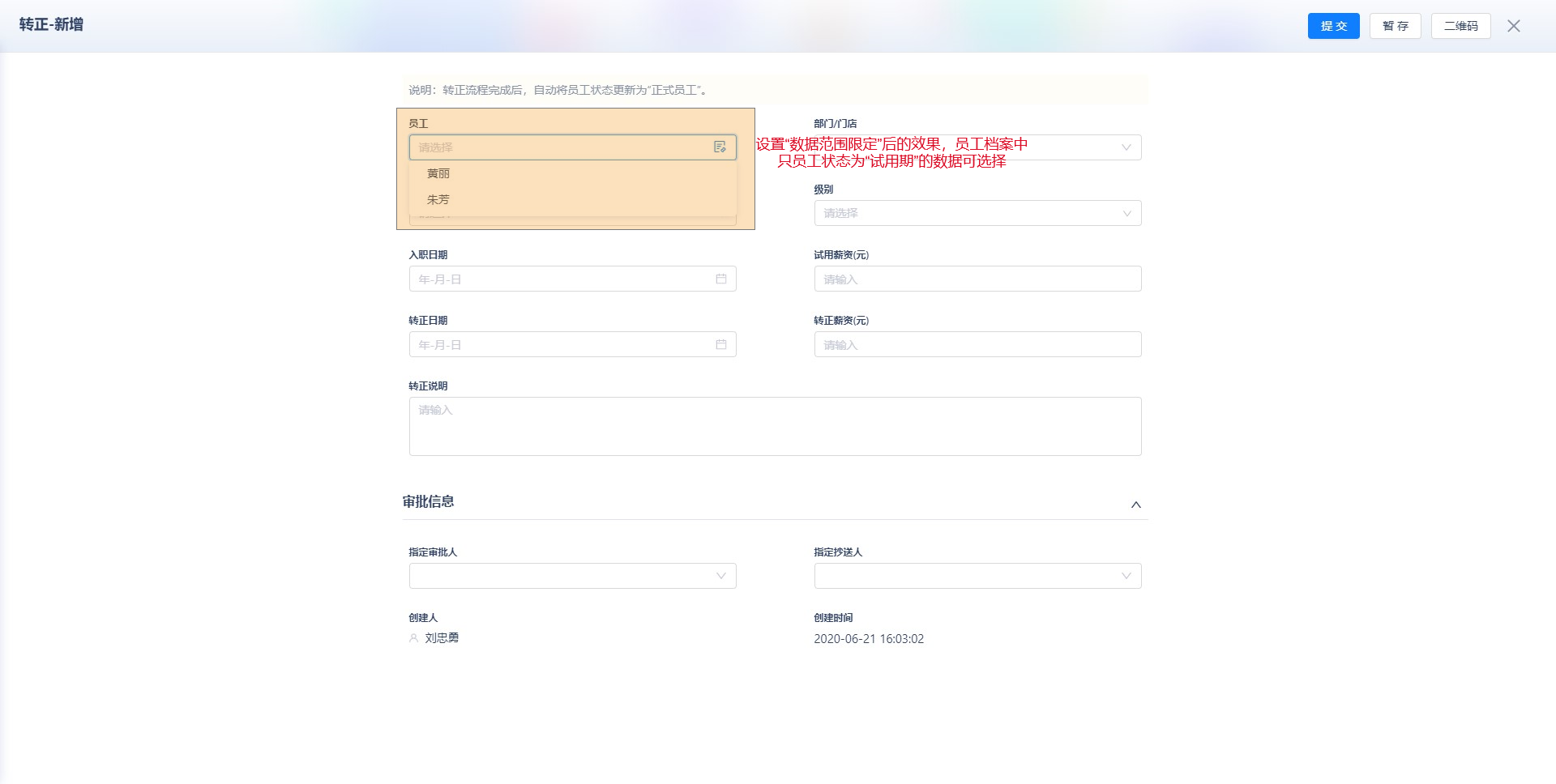
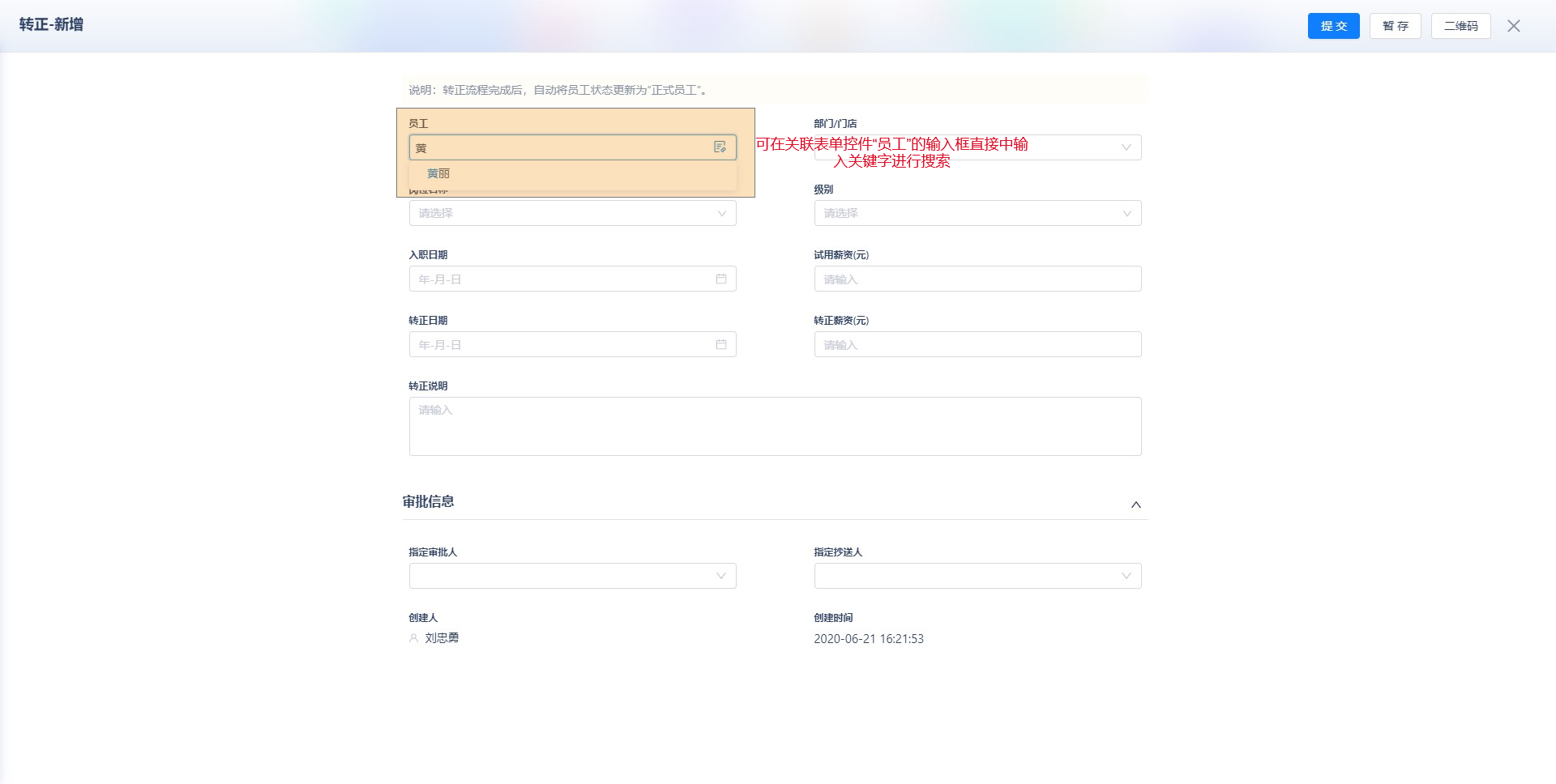
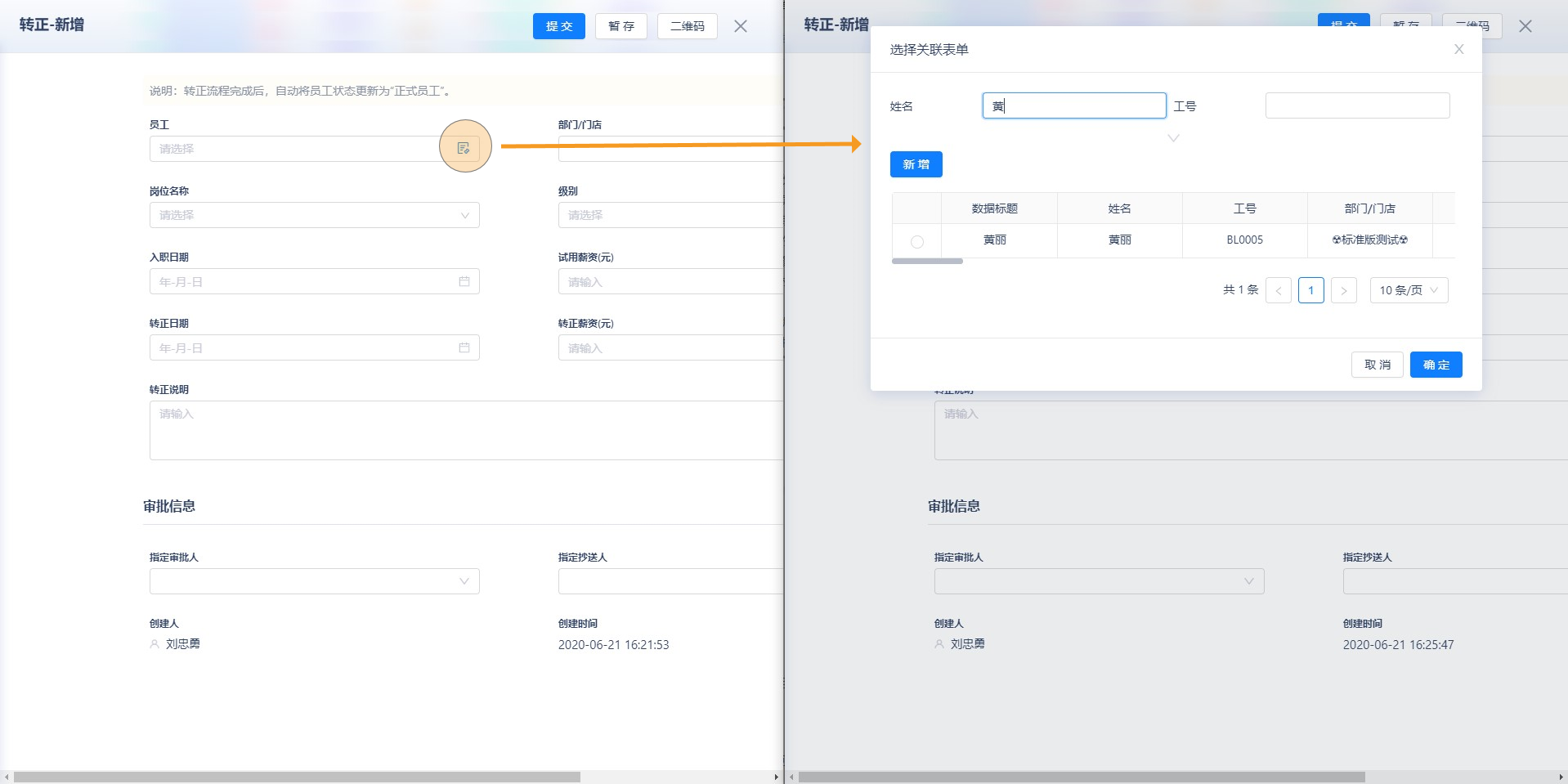
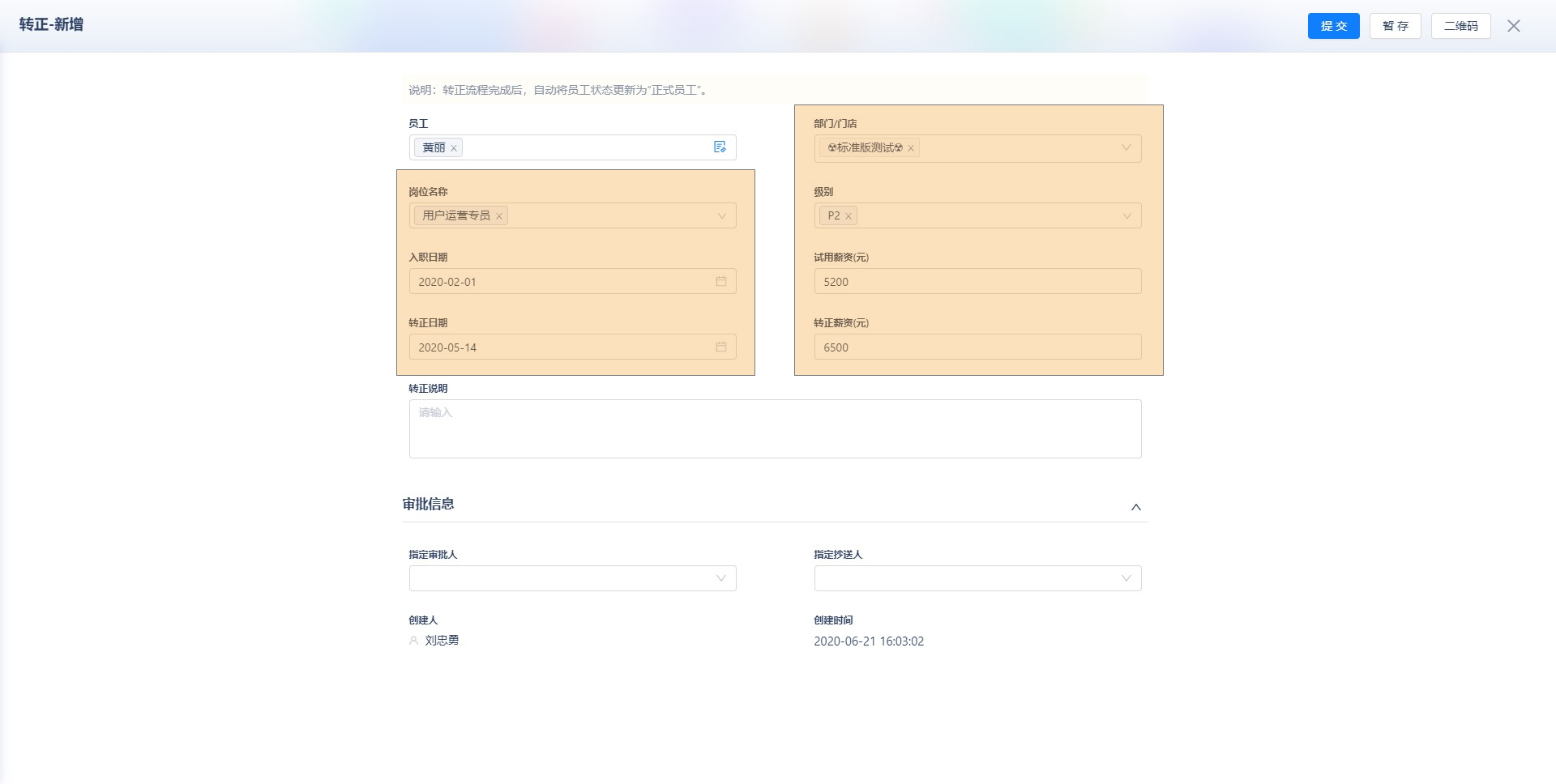 d. 提交员工为“黄丽”的转正表单后,在表单数据详情页,【关联表单】控件“员工”选中的“黄丽”显示蓝色,可通过鼠标左键单击跳转至“员工档案”,查看“黄丽”员工档案中的基本信息,而无需重新去“员工档案”中查找。
d. 提交员工为“黄丽”的转正表单后,在表单数据详情页,【关联表单】控件“员工”选中的“黄丽”显示蓝色,可通过鼠标左键单击跳转至“员工档案”,查看“黄丽”员工档案中的基本信息,而无需重新去“员工档案”中查找。